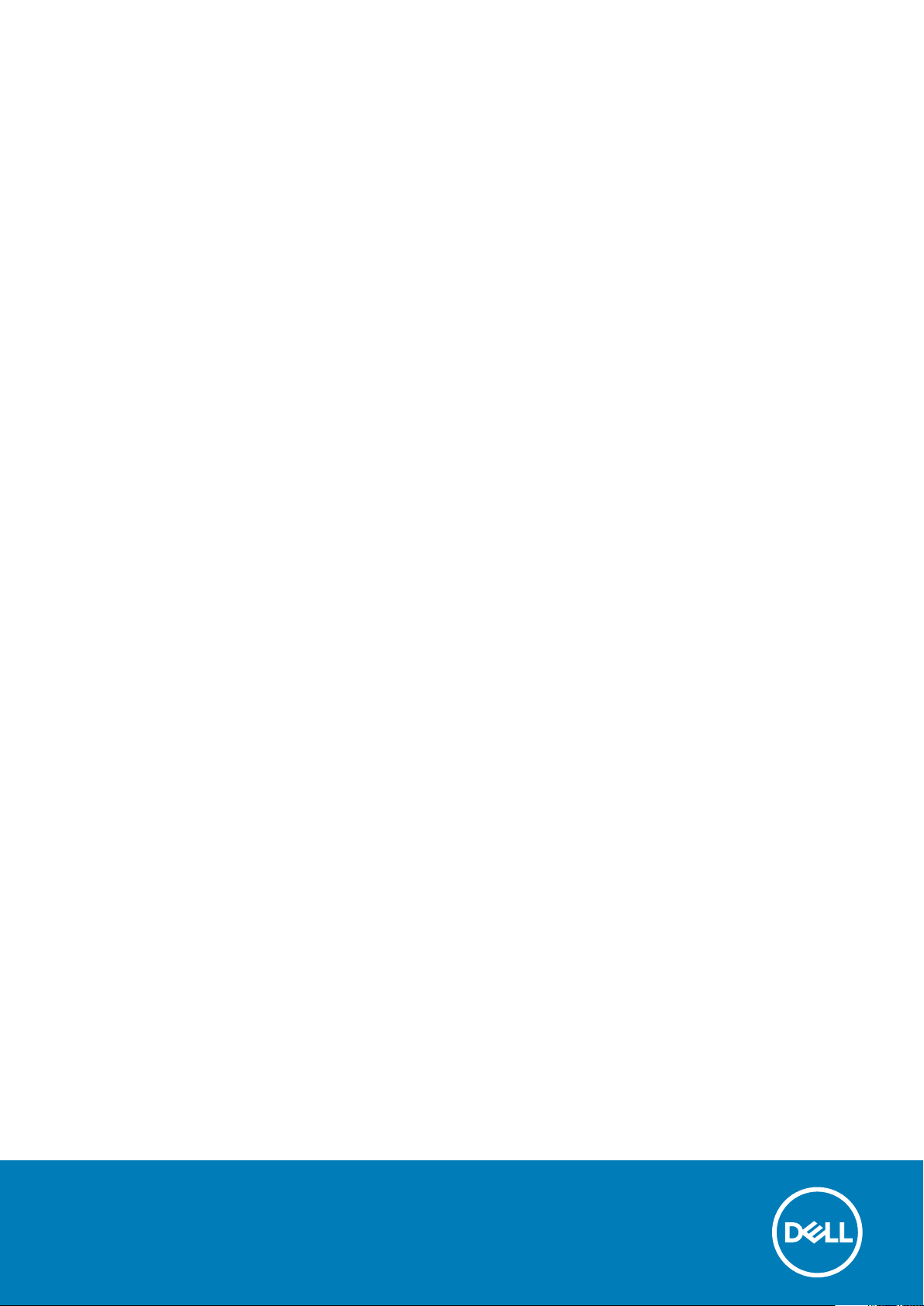
Dell Latitude 5280
Omistajan opas
Säädösten mukainen malli: P27S
Säädösten mukainen tyyppi: P27S001
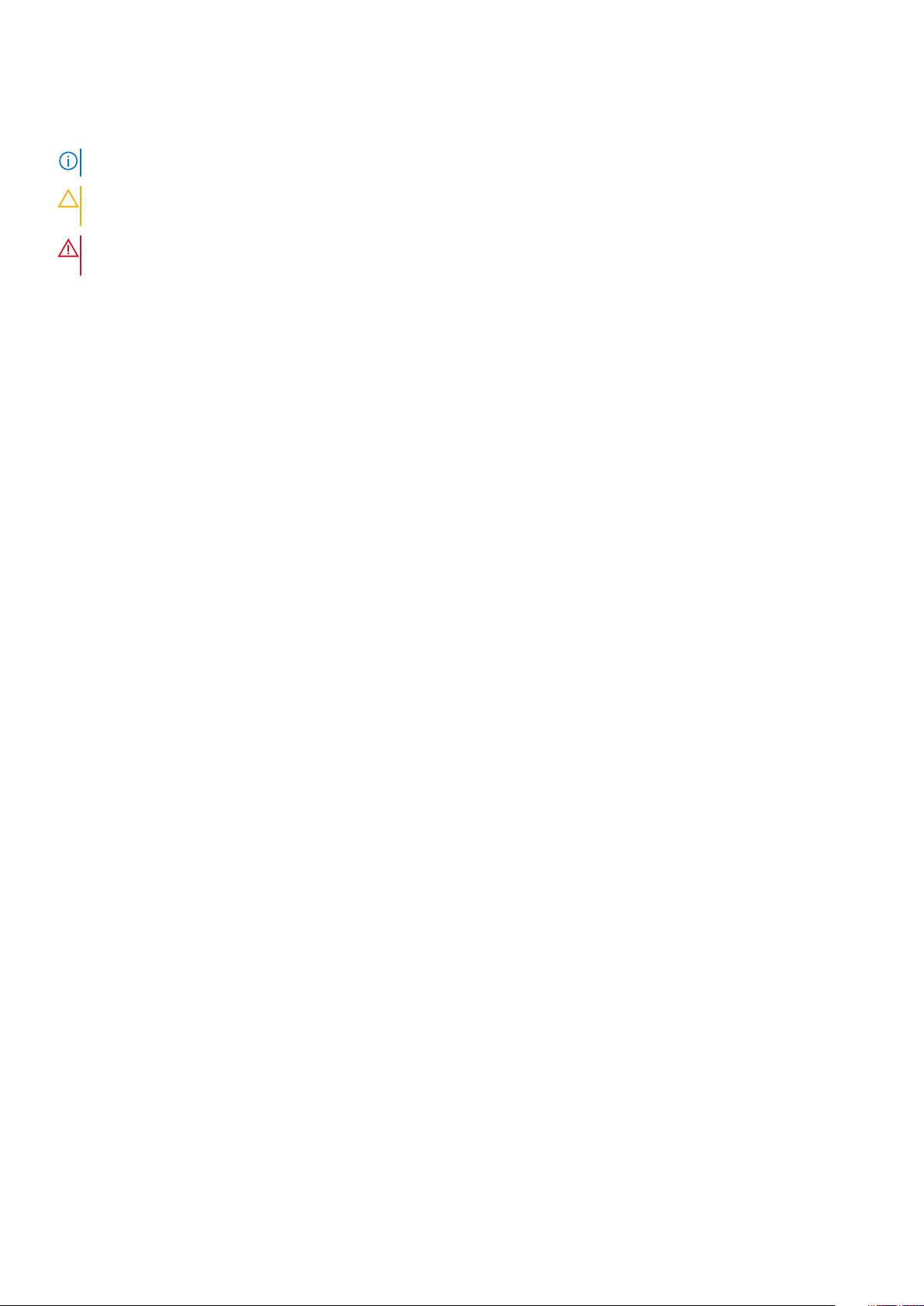
Huomautukset, varoitukset ja vaarat
HUOMAUTUS: HUOMAUTUKSET ovat tärkeitä tietoja, joiden avulla voit käyttää tuotetta entistä paremmin.
VAROITUS: VAROITUKSET kertovat tilanteista, joissa laitteisto voi vahingoittua tai joissa tietoja voidaan menettää.
Niissä kerrotaan myös, miten nämä tilanteet voidaan välttää.
VAARA: VAARAILMOITUKSET kertovat tilanteista, joihin saattaa liittyä omaisuusvahinkojen, loukkaantumisen tai
kuoleman vaara.
© 2017 2019 Dell Inc. tai sen tytäryritykset. Kaikki oikeudet pidätetään. Dell, EMC ja muut tavaramerkit ovat Dell Inc:in tai sen
tytäryritysten tavaramerkkejä. Muut tavaramerkit voivat olla omistajiensa tavaramerkkejä.
2019 - 05
Tark. A02
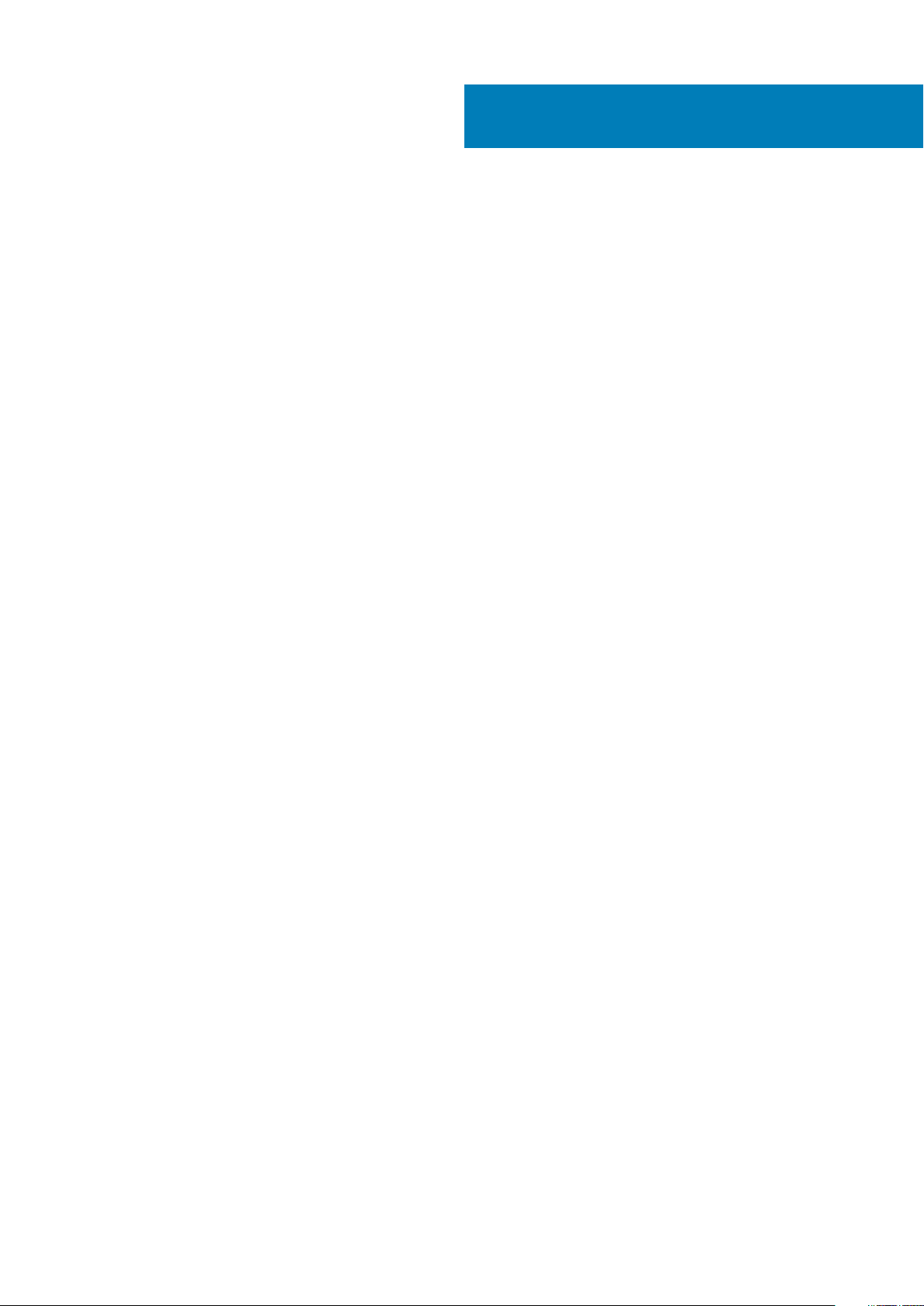
Sisällysluettelo
1 Tietokoneen käsittely.................................................................................................................... 7
Turvallisuusohjeet...................................................................................................................................................................7
Ennen kuin avaat tietokoneen kannen................................................................................................................................ 7
Tietokoneen sammuttaminen...............................................................................................................................................8
Tietokoneen käsittelemisen jälkeen..................................................................................................................................... 8
2 Kotelon kuva................................................................................................................................9
Järjestelmän etukuva............................................................................................................................................................ 9
Järjestelmän takakuva......................................................................................................................................................... 10
Järjestelmän sivukuva (vasen)........................................................................................................................................... 10
Järjestelmän sivukuva (oikea)............................................................................................................................................. 11
Järjestelmän yläkuva............................................................................................................................................................12
Pohjanäkymä.........................................................................................................................................................................13
3 Purkaminen ja kokoaminen...........................................................................................................14
Suositellut työkalut...............................................................................................................................................................14
SIM-piirilevy...........................................................................................................................................................................14
SIM-kortin asentaminen................................................................................................................................................ 14
SIM-kortin irrottaminen................................................................................................................................................. 14
Rungon suojus...................................................................................................................................................................... 15
Rungon suojuksen irrottaminen.................................................................................................................................... 15
Rungon suojuksen asentaminen................................................................................................................................... 15
Akku....................................................................................................................................................................................... 15
Litiumioniakkua koskevat turvallisuusohjeet................................................................................................................15
Akun irrottaminen...........................................................................................................................................................16
Akun asentaminen.......................................................................................................................................................... 17
SSD-levy................................................................................................................................................................................17
Valinnaisen M.2-SSD-aseman irrottaminen.................................................................................................................17
Valinnaisen M.2 SSD -aseman asentaminen...............................................................................................................19
Kiintolevy............................................................................................................................................................................... 19
Kiintolevykokoonpanon irrottaminen............................................................................................................................19
Kiintolevykokoonpanon asentaminen..........................................................................................................................20
Nappiparisto......................................................................................................................................................................... 20
Nappipariston irrottaminen...........................................................................................................................................20
Nappipariston asentaminen...........................................................................................................................................21
WLAN-kortti..........................................................................................................................................................................21
WLAN-kortin irrottaminen.............................................................................................................................................21
WLAN-kortin asentaminen........................................................................................................................................... 22
WWAN-kortti (lisävaruste)................................................................................................................................................ 22
WWAN-kortin irrottaminen.......................................................................................................................................... 22
WWAN-kortin asentaminen..........................................................................................................................................22
Muistimoduulit......................................................................................................................................................................22
Muistimoduulin irrottaminen.........................................................................................................................................22
Muistimoduulin asentaminen........................................................................................................................................ 23
Sisällysluettelo 3
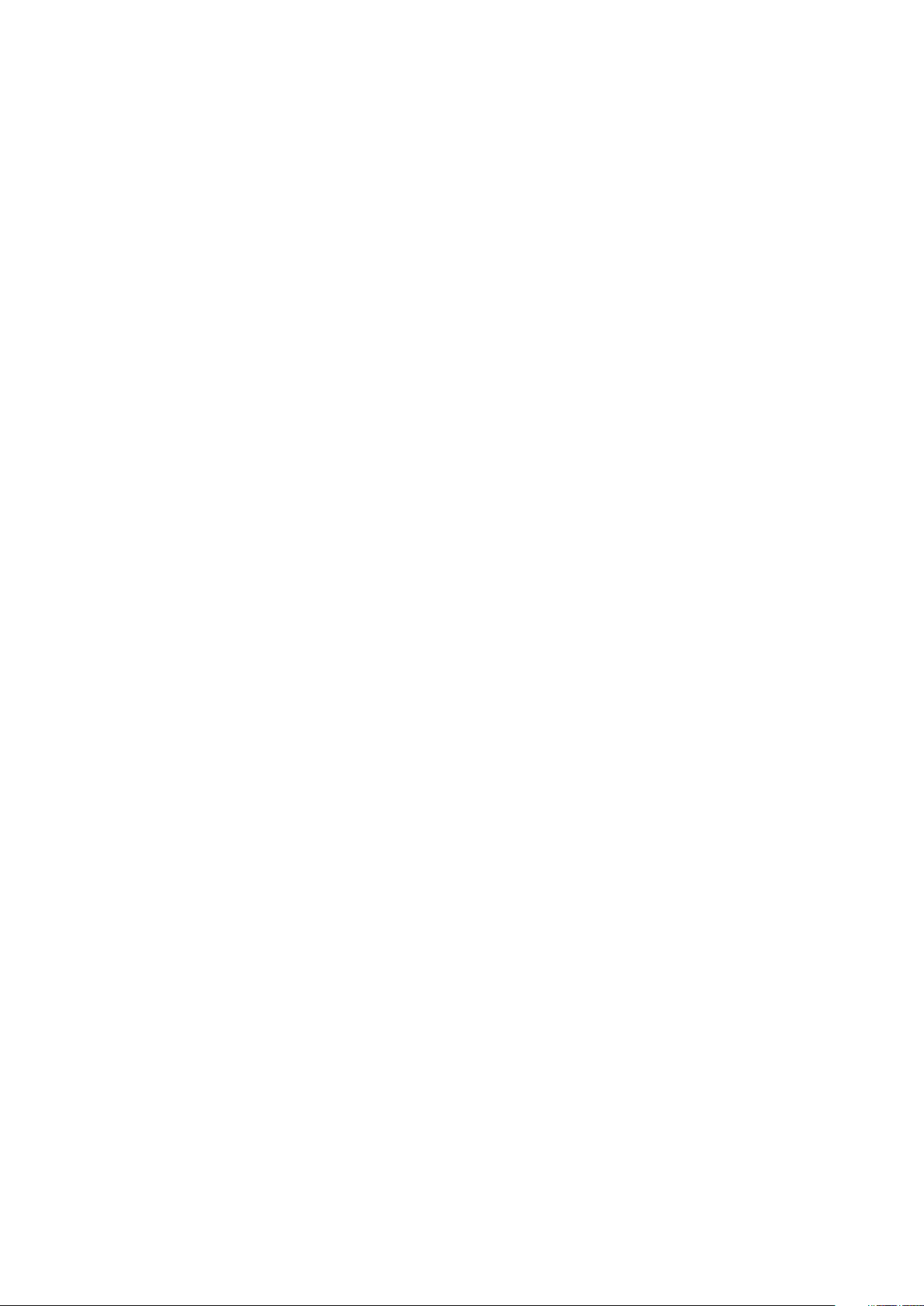
Näppäimistön ristikko ja näppäimistö................................................................................................................................ 23
Näppäimistön kehyksen irrottaminen..........................................................................................................................23
Näppäimistön kehyksen asentaminen......................................................................................................................... 24
Näppäimistön irrottaminen........................................................................................................................................... 24
Näppäimistön asentaminen.......................................................................................................................................... 26
Jäähdytyslevyn ................................................................................................................................................................... 26
Jäähdytyselementtikokoonpanon irrottaminen..........................................................................................................26
Jäähdytyselementtikokoonpanon asentaminen......................................................................................................... 27
Virtaliitäntä............................................................................................................................................................................27
Virtaliitinportin irrottaminen.......................................................................................................................................... 27
Virtaliitinportin asentaminen.........................................................................................................................................28
Runko.................................................................................................................................................................................... 28
Kotelon kehyksen irrottaminen.................................................................................................................................... 28
Rungon kehyksen asentaminen................................................................................................................................... 30
Emolevy................................................................................................................................................................................ 30
Järjestelmän emolevyn irrottaminen........................................................................................................................... 30
Emolevyn asentaminen................................................................................................................................................. 33
SmartCard-moduuli............................................................................................................................................................. 34
Älykortinlukijan piirilevyn irrottaminen......................................................................................................................... 34
Älykortinlukijan piirilevyn asentaminen........................................................................................................................ 35
Kaiutin................................................................................................................................................................................... 35
Kaiuttimen irrottaminen................................................................................................................................................ 35
Kaiuttimen asentaminen................................................................................................................................................37
Näyttökokoonpano.............................................................................................................................................................. 37
Näyttökokoonpanon irrottaminen................................................................................................................................37
Näyttökokoonpanon asentaminen...............................................................................................................................39
Näytön kehys....................................................................................................................................................................... 39
Näytön kehyksen irrottaminen.....................................................................................................................................39
Näytön kehyksen asentaminen....................................................................................................................................40
Näytön saranakansi..............................................................................................................................................................41
Näytön saranakannen irrottaminen..............................................................................................................................41
Näytön saranakannen asentaminen............................................................................................................................. 41
Näytön saranat.................................................................................................................................................................... 42
Näytön saranan irrottaminen........................................................................................................................................42
Näytön saranan asentaminen.......................................................................................................................................43
Näyttöpaneeli....................................................................................................................................................................... 43
Näyttöpaneelin irrottaminen.........................................................................................................................................43
Näyttöpaneelin asentaminen........................................................................................................................................44
Näyttökaapeli (eDP)............................................................................................................................................................44
eDP-kaapelin irrottaminen............................................................................................................................................ 44
eDP-kaapelin asentaminen........................................................................................................................................... 45
Kamera..................................................................................................................................................................................46
Kameran irrottaminen....................................................................................................................................................46
Kameran asentaminen...................................................................................................................................................47
Kämmentuki..........................................................................................................................................................................47
Kämmentuen irrottaminen............................................................................................................................................47
Kämmentuen asentaminen...........................................................................................................................................48
4 Tekniikka ja komponentit............................................................................................................ 49
Verkkolaite............................................................................................................................................................................49
4
Sisällysluettelo
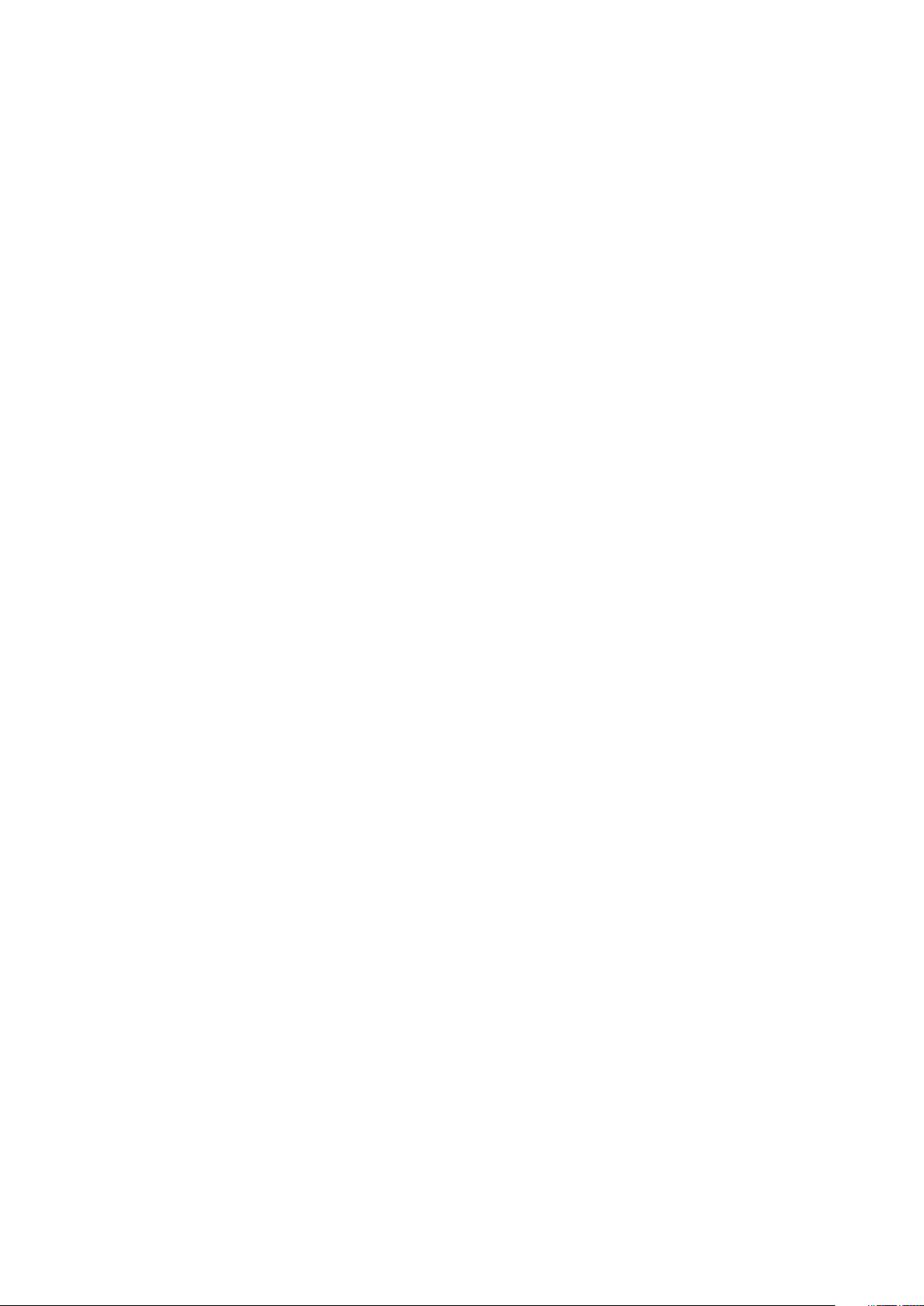
Suorittimet............................................................................................................................................................................49
Suorittimien tunnistaminen Windows 10:ssä.............................................................................................................. 49
Suorittimen käytön tarkistaminen tehtävänhallinnasta.............................................................................................49
Suorittimen käytön tarkistaminen Resurssienvalvonnassa.......................................................................................50
Piirisarjat............................................................................................................................................................................... 50
Intel-piirisarjan ohjaimet................................................................................................................................................ 50
Piirisarjaohjaimen lataaminen.........................................................................................................................................51
Piirisarjan tunnistaminen laitehallinnassa Windows 10:ssä.........................................................................................51
Grafiikkavaihtoehdot...........................................................................................................................................................52
Intel HD Graphics -ohjaimet......................................................................................................................................... 52
Ohjainten lataaminen.....................................................................................................................................................52
Näyttövaihtoehdot.............................................................................................................................................................. 53
Näyttösovittimen tunnistaminen................................................................................................................................. 53
Näytön tarkkuuden muuttaminen................................................................................................................................53
Näytön kiertäminen....................................................................................................................................................... 53
Kirkkauden säätäminen Windows 10:ssä.....................................................................................................................54
Näytön puhdistaminen.................................................................................................................................................. 54
Kosketusnäytön käyttäminen Windows 10:ssä.......................................................................................................... 54
Kytkeminen ulkoisiin näyttölaitteisiin........................................................................................................................... 54
Realtek ALC3253 Waves MaxxAudio Pro -ohjain...........................................................................................................55
Ääniohjaimen lataaminen.............................................................................................................................................. 55
Ääniohjaimen tunnistaminen Windows 10:ssä............................................................................................................55
Ääniasetusten muuttaminen........................................................................................................................................ 55
WLAN-kortit.........................................................................................................................................................................55
Secure Boot (Suojattu käynnistys) -näytön asetukset.............................................................................................55
Kiintolevyvaihtoehdot......................................................................................................................................................... 56
Kiintolevyn tunnistaminen Windows 10:ssä................................................................................................................56
Kiintolevyn tunnistaminen BIOSissa............................................................................................................................ 56
Kameran ominaisuudet........................................................................................................................................................57
Kameran tunnistaminen laitehallinnassa Windows 10:ssä.........................................................................................57
Kameran käynnistäminen..............................................................................................................................................57
Kamerasovelluksen käynnistäminen............................................................................................................................ 57
Muistin ominaisuudet.......................................................................................................................................................... 58
Järjestelmän muistin tarkistaminen Windows 10:ssä.................................................................................................58
Järjestelmämuistin tarkistaminen järjestelmän asennusohjelmassa (BIOS)........................................................... 58
Realtek HD -ääniohjaimet...................................................................................................................................................59
5 Järjestelmän asennusohjelman asetukset..................................................................................... 60
Käynnistysjärjestys.............................................................................................................................................................. 60
Navigointinäppäimet........................................................................................................................................................... 60
Järjestelmän asennusohjelman yleiskatsaus......................................................................................................................61
Järjestelmäasetuksiin siirtyminen....................................................................................................................................... 61
Yleiset näytön asetukset......................................................................................................................................................61
System Configuration -näytön asetukset.........................................................................................................................62
Video-näytön asetukset......................................................................................................................................................63
Security-näytön asetukset................................................................................................................................................. 63
Secure Boot -näytön asetukset.........................................................................................................................................65
Intel Software Guard Extensions.......................................................................................................................................66
Performance-näytön asetukset.........................................................................................................................................66
Power Management -näytön asetukset...........................................................................................................................66
Sisällysluettelo
5
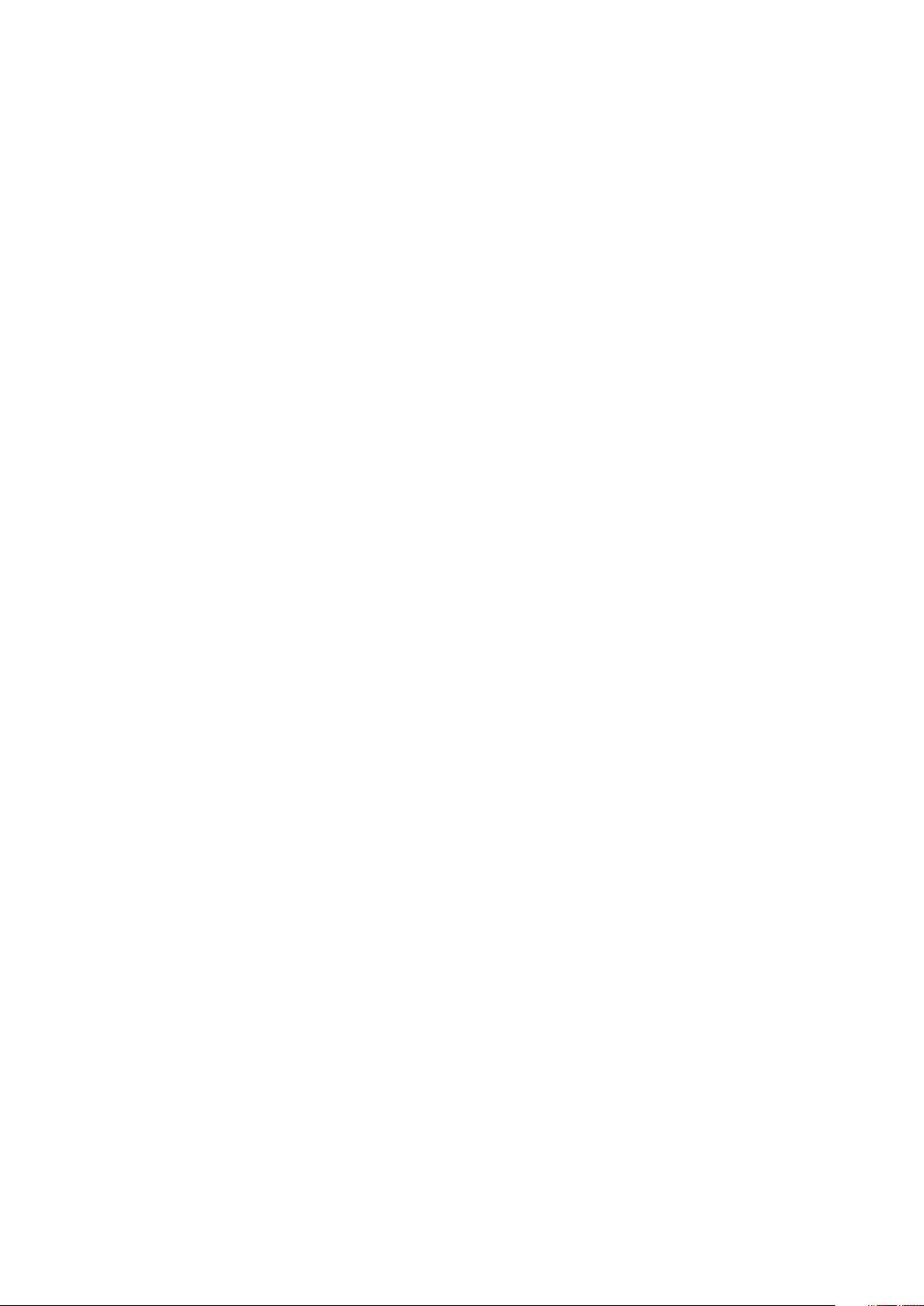
POST Behavior -näytön asetukset....................................................................................................................................68
Virtualization Support -näytön asetukset.........................................................................................................................69
Langattoman näytön asetukset.........................................................................................................................................69
Maintenance-näytön asetukset.........................................................................................................................................69
System Log -näytön asetukset..........................................................................................................................................70
BIOS:in päivitys Windowsissa.............................................................................................................................................70
Järjestelmän ja asennusohjelman salasana........................................................................................................................71
Järjestelmän asennusohjelman salasanan määrittäminen..........................................................................................71
Vanhan järjestelmän asennusohjelman salasanan poistaminen tai vaihtaminen..................................................... 71
6 Tekniset tiedot...........................................................................................................................73
Järjestelmätiedot................................................................................................................................................................. 73
Suorittimen tekniset tiedot.................................................................................................................................................73
Muistitiedot...........................................................................................................................................................................74
Tallennuslaitteiden tekniset tiedot.....................................................................................................................................74
Audiotiedot........................................................................................................................................................................... 74
Kuvatiedot............................................................................................................................................................................ 74
Kameratiedot........................................................................................................................................................................75
Tiedonsiirtotiedot.................................................................................................................................................................75
Porttien ja liitäntöjen tiedot................................................................................................................................................ 75
Kontaktittoman älykortin tiedot.........................................................................................................................................76
Näytön tiedot....................................................................................................................................................................... 76
Näppäimistötiedot................................................................................................................................................................77
Kosketuslevyn tiedot........................................................................................................................................................... 77
Akkutiedot.............................................................................................................................................................................77
Verkkolaitteen tiedot...........................................................................................................................................................78
Mitat......................................................................................................................................................................................78
Ympäristötiedot....................................................................................................................................................................79
7 Diagnostiikka............................................................................................................................. 80
ePSA (Enhanced Pre-boot System Assessment) -diagnoosi........................................................................................80
Laitteen tilavalot...................................................................................................................................................................81
Akun tilavalot.........................................................................................................................................................................81
8 Vianmääritys..............................................................................................................................83
Enhanced Pre-Boot System Assessment – ePSA-diagnostiikka..................................................................................83
ePSA-diagnoosin suorittaminen...................................................................................................................................83
Lähiverkkotilan merkkivalo..................................................................................................................................................83
Reaaliaikakellon nollaus....................................................................................................................................................... 84
9 Dellin yhteystiedot..................................................................................................................... 85
6
Sisällysluettelo
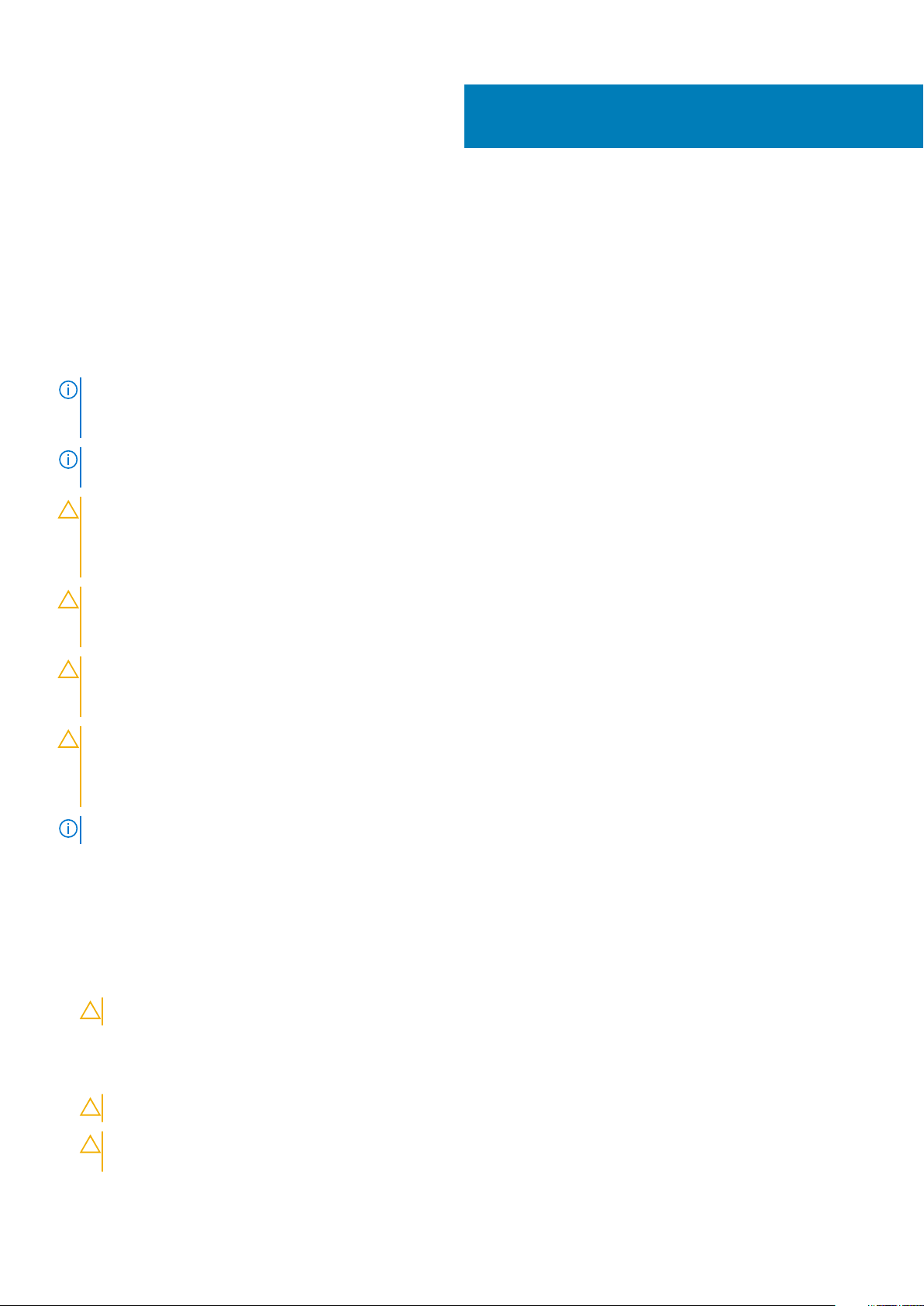
1
Tietokoneen käsittely
Turvallisuusohjeet
Seuraavat turvallisuusohjeet auttavat suojaamaan tietokoneen mahdollisilta vaurioilta ja auttavat takaamaan oman turvallisuutesi. Ellei toisin
mainita, tässä asiakirjassa kuvatuissa toimenpiteissä oletetaan, että seuraava pätee:
• Olet perehtynyt tietokoneen mukana toimitettuihin turvaohjeisiin.
• Osa voidaan vaihtaa tai – jos se on hankittu erikseen – asentaa suorittamalla irrotusmenettely päinvastaisessa järjestyksessä.
HUOMAUTUS: Irrota kaikki virtalähteet ennen tietokoneen suojusten tai paneelien avaamista. Kun olet lopettanut
tietokoneen sisäosien käsittelemisen, asenna kaikki suojukset, paneelit ja ruuvit paikoilleen ennen tietokoneen
kytkemistä pistorasiaan.
HUOMAUTUS: Ennen kuin teet mitään toimia tietokoneen sisällä, lue tietokoneen mukana toimitetut turvallisuusohjeet.
Lisää turvallisuusohjeita on Regulatory Compliance -sivulla osoitteessa www.dell.com/regulatory_compliance
VAROITUS: Monet korjaukset saa tehdä vain valtuutettu huoltoteknikko. Saat tehdä vain tuotteen dokumentaatiossa
mainitut, verkossa tai puhelimessa annettuihin ohjeisiin perustuvat ja tukitiimin ohjeistamat ongelmanratkaisutoimet ja
perustason korjaukset. Takuu ei kata huoltotöitä, joita on tehnyt joku muu kuin Dellin valtuuttama huoltoliike. Lue
laitteen mukana toimitetut turvallisuusohjeet ja noudata niitä.
VAROITUS: Ennen purkamistöitä maadoita itsesi sähköstaattisen purkauksen välttämiseksi käyttämällä
maadoitusranneketta tai koskettamalla säännöllisesti maalaamatonta maadoitettua metallipintaa, ennen kuin kosketat
tietokonetta.
VAROITUS: Käsittele komponentteja ja kortteja huolellisesti. Älä kosketa komponentteja tai korttien kontaktipintoja.
Pidä korteista kiinni niiden reunoista tai metallisesta asetuskehikosta. Tartu komponenttiin, kuten suorittimeen, sen
reunoista, älä nastoista.
VAROITUS: Irrottaessasi kaapelia vedä liittimestä tai sen vedonpoistajasta, älä itse kaapelista. Joissain kaapeleissa on
lukitusnastoilla varustettu liitin. Jos irrotat tämän tyyppistä kaapelia, paina ensin lukitusnastoista ennen kuin irrotat
kaapelin. Kun vedät liitintä ulos, pidä se tasaisesti kohdistettuna, jotta liittimen nastat eivät taitu. Varmista myös ennen
kaapelin kytkemistä, että sen molempien päiden liittimet on kohdistettu oikein ja että kaapeli tulee oikein päin.
HUOMAUTUS: Tietokoneen ja tiettyjen osien väri saattaa poiketa tässä asiakirjassa esitetystä.
Ennen kuin avaat tietokoneen kannen
1. Varmista, että työtaso on tasainen ja puhdas, jotta tietokoneen kuori ei naarmuunnu.
2. Sammuta tietokone.
3. Jos tietokone on kiinnitetty telakointilaitteeseen, irrota se telakoinnista.
4. Irrota kaikki verkkokaapelit tietokoneesta (soveltuvissa tapauksissa).
VAROITUS: Jos tietokoneessa on RJ-45-liitäntä, irrota verkkokaapeli ensin tietokoneesta.
5. Irrota tietokone ja kaikki kiinnitetyt laitteet sähköpistorasiasta.
6. Avaa näyttö.
7. Pidä virtapainiketta painettuna muutaman sekunnin ajan, jotta emolevy maadoittuu.
VAROITUS: Suojaudu sähköiskuilta irrottamalla tietokone aina pistorasiasta ennen kuin suoritat vaiheen 8.
VAROITUS: Maadoita itsesi käyttämällä maadoitusranneketta tai koskettamalla säännöllisesti tietokoneen
maalaamatonta metallipintaa ja tietokoneen takaosassa olevaa liitäntää samanaikaisesti.
Tietokoneen käsittely 7
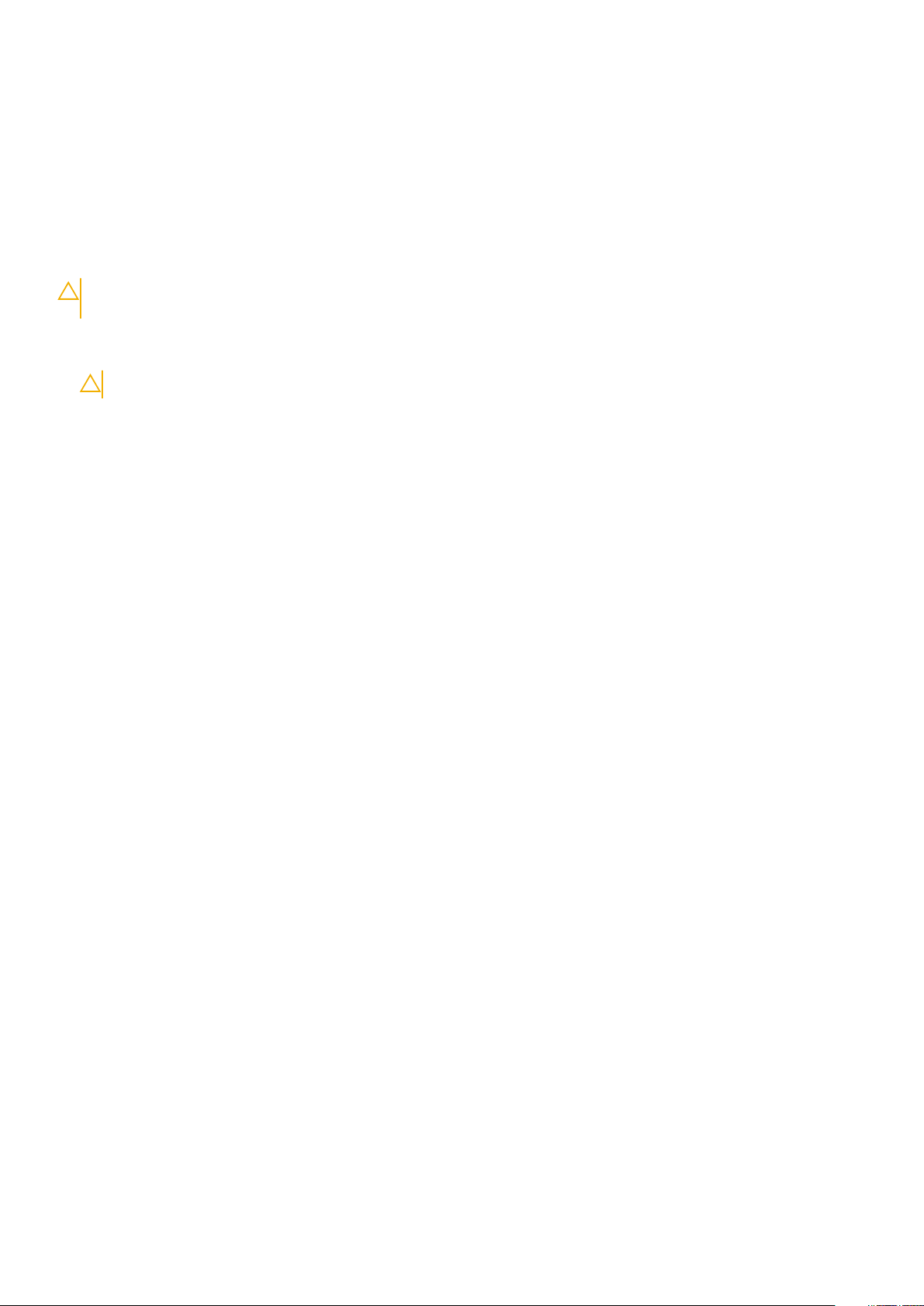
8. Irrota kaikki asennetut ExpressCard-kortit ja älykortit paikoistaan.
Tietokoneen sammuttaminen
Tietokoneen käsittelemisen jälkeen
Kun olet asentanut osat paikoilleen, muista kiinnittää ulkoiset laitteet, kortit ja kaapelit, ennen kuin kytket tietokoneeseen virran.
VAROITUS: Jotta tietokone ei vioittuisi, käytä ainoastaan tälle tietylle Dell-tietokoneelle suunniteltua akkua. Älä käytä
muille Dell-tietokoneille suunniteltuja akkuja.
1. Kiinnitä ulkoiset laitteet, kuten portintoistin ja liitäntäalusta, ja liitä kaikki kortit, kuten ExpressCard.
2. Kiinnitä tietokoneeseen puhelin- tai verkkojohto.
VAROITUS: Kun kytket verkkojohdon, kytke se ensin verkkolaitteeseen ja sitten tietokoneeseen.
3. Kiinnitä tietokone ja kaikki kiinnitetyt laitteet sähköpistorasiaan.
4. Käynnistä tietokone.
8 Tietokoneen käsittely
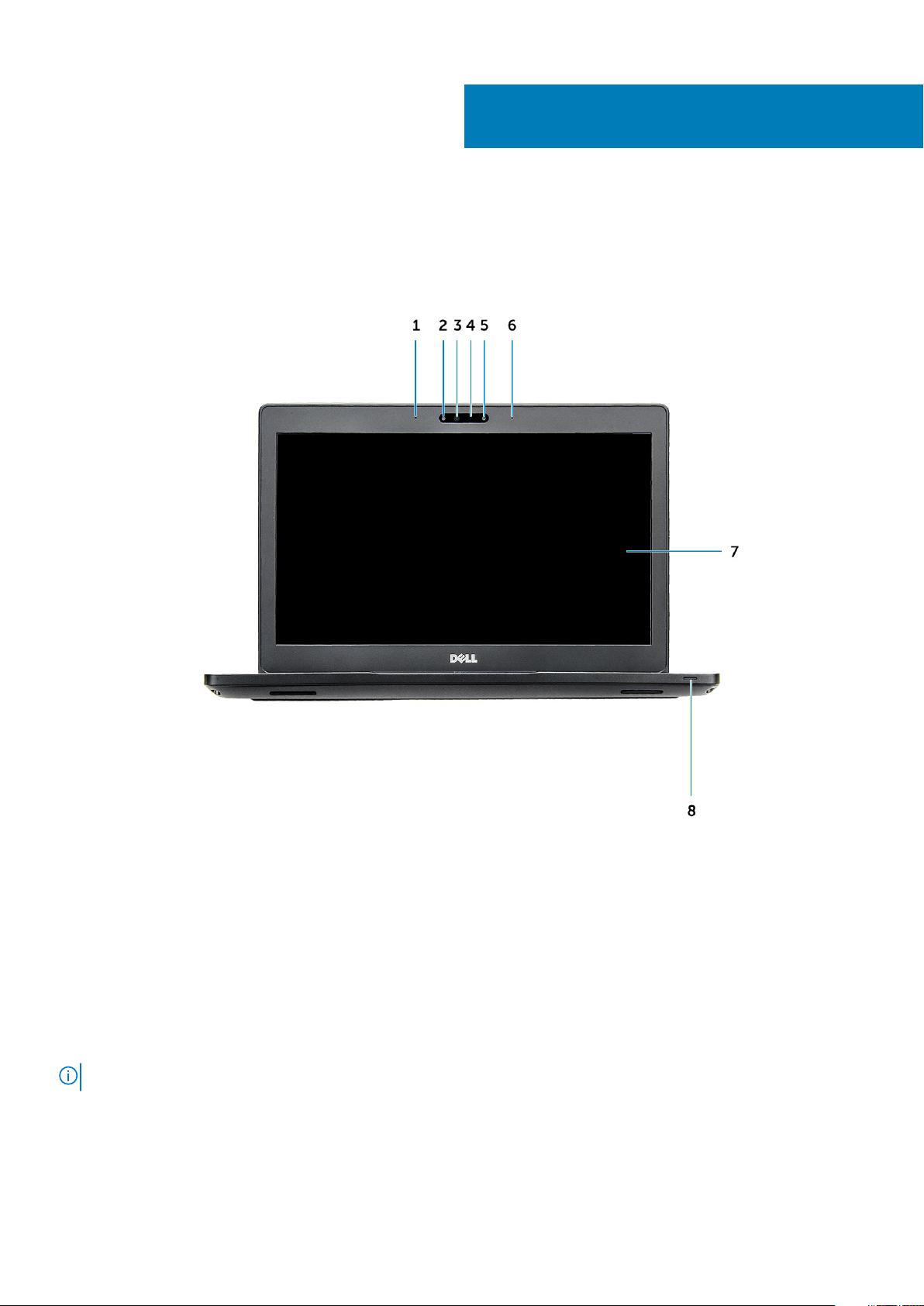
Järjestelmän etukuva
2
Kotelon kuva
Kuva 1. Näkymä edestä
1. Kaksi mikrofonia
2. Infrapunakamera (IR) (lisävaruste)
3. Infrapunalähetin (lisävaruste)
4. Kameran tilavalo
5. Kamera (valinnainen)
6. Kaksi mikrofonia
7. Näyttö
8. Akun ja lataustilan valo
HUOMAUTUS: Latitude 5280 -tietokoneeseen saa myös valinnaisen HD-kameramoduulin.
Kotelon kuva 9
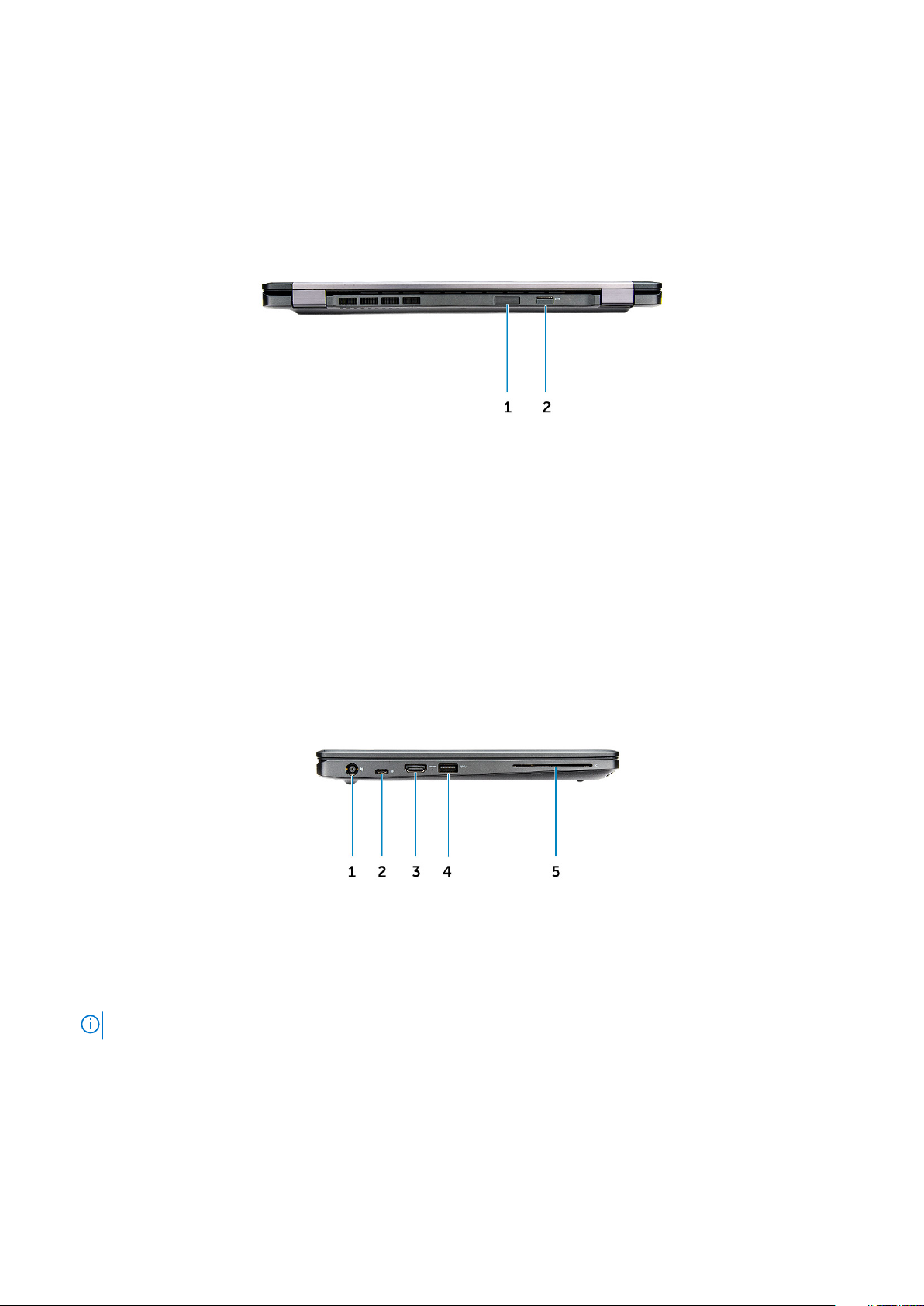
Järjestelmän takakuva
Kuva 2. Näkymä takaa
1. microSIM-korttipaikka (valinnainen)
2. MicroSD-kortinlukija
Järjestelmän sivukuva (vasen)
Kuva 3. Näkymä vasemmalta
1. virtaliitäntä
2. DisplayPort tai USB 3.1 Gen 1 Type-C -portin kautta
HUOMAUTUS: USB 3.1 Gen 1 -porttia tuetaan USB-C-näyttöportin lisäksi.
3. HDMI-portti
4. USB 3.1 Gen 1 -portti
5. Älykortinlukija (lisävaruste)
10
Kotelon kuva
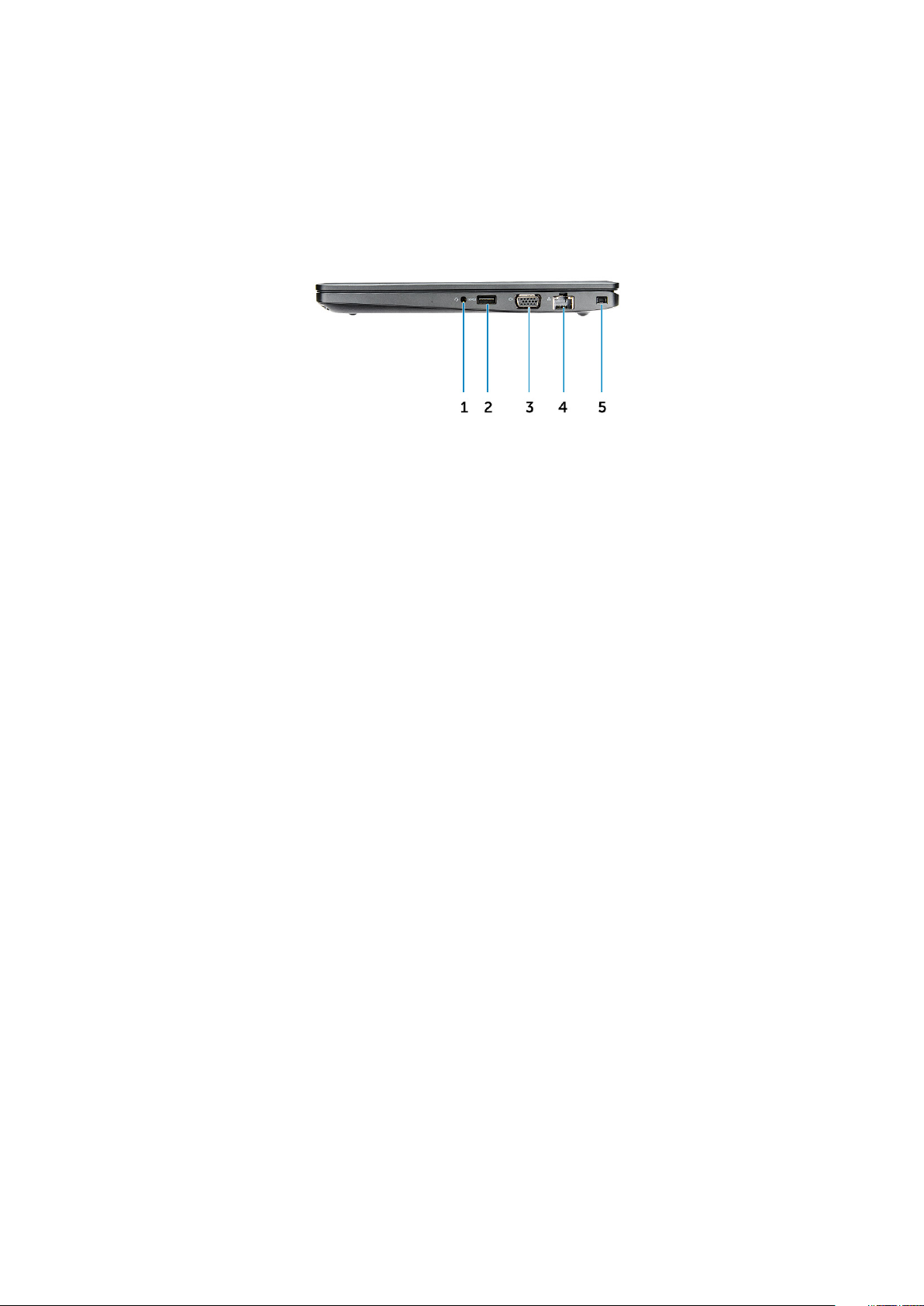
Järjestelmän sivukuva (oikea)
Kuva 4. Näkymä oikealta
1. Kuuloke-/mikrofoniliitäntä
2. USB 3.1 Gen 1 -portti, jossa PowerShare
3. VGA-portti
4. Verkkoportti
5. Noble-kiilalukkopaikka
Kotelon kuva
11
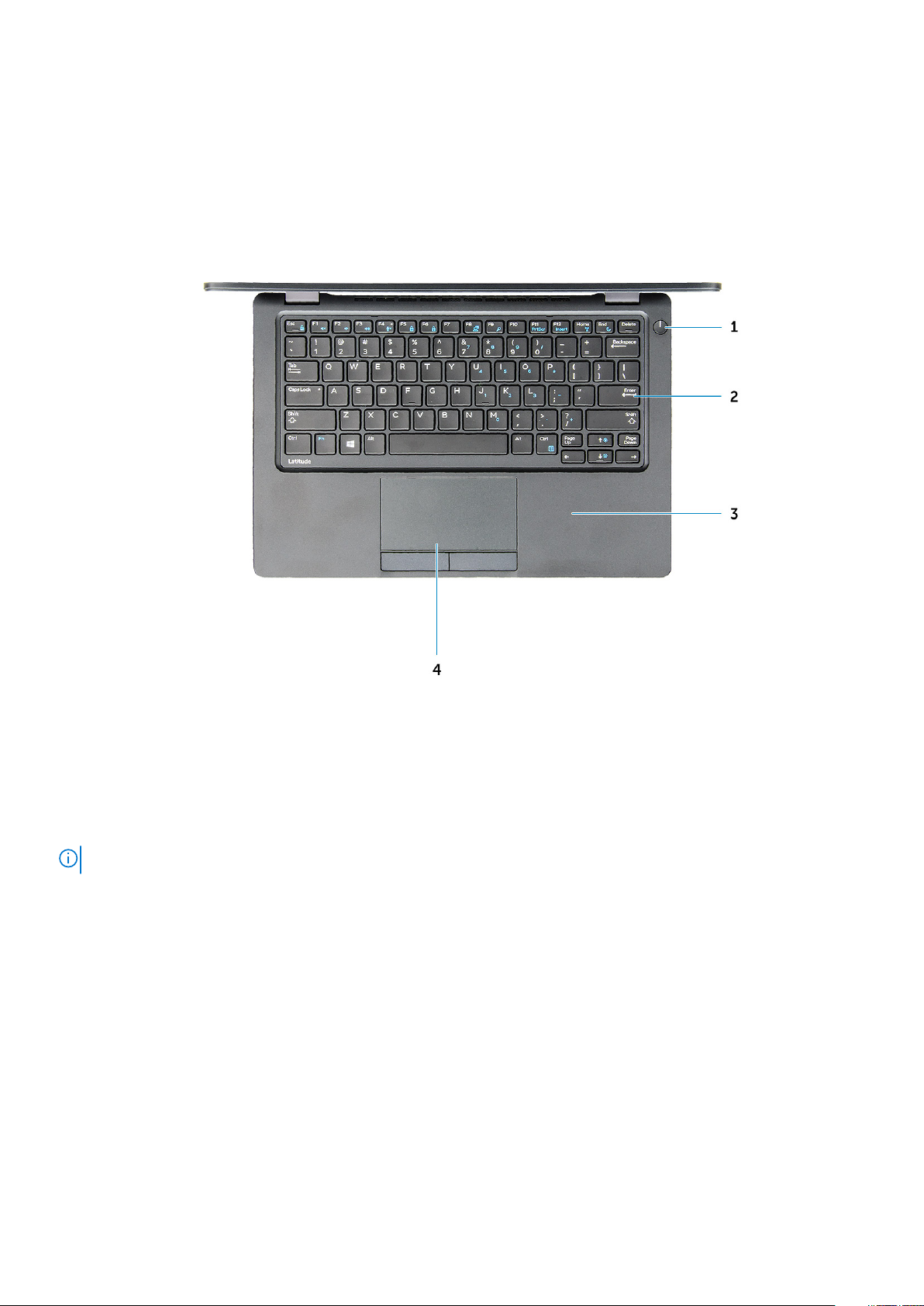
Järjestelmän yläkuva
Kuva 5. Näkymä ylhäältä
1. Virtapainike
2. Näppäimistö
3. Kämmentuki
4. Kosketuslevy
HUOMAUTUS: Latitude 5280 -tietokoneessa on myös lisävarusteena sormenjälkilukija.
12 Kotelon kuva
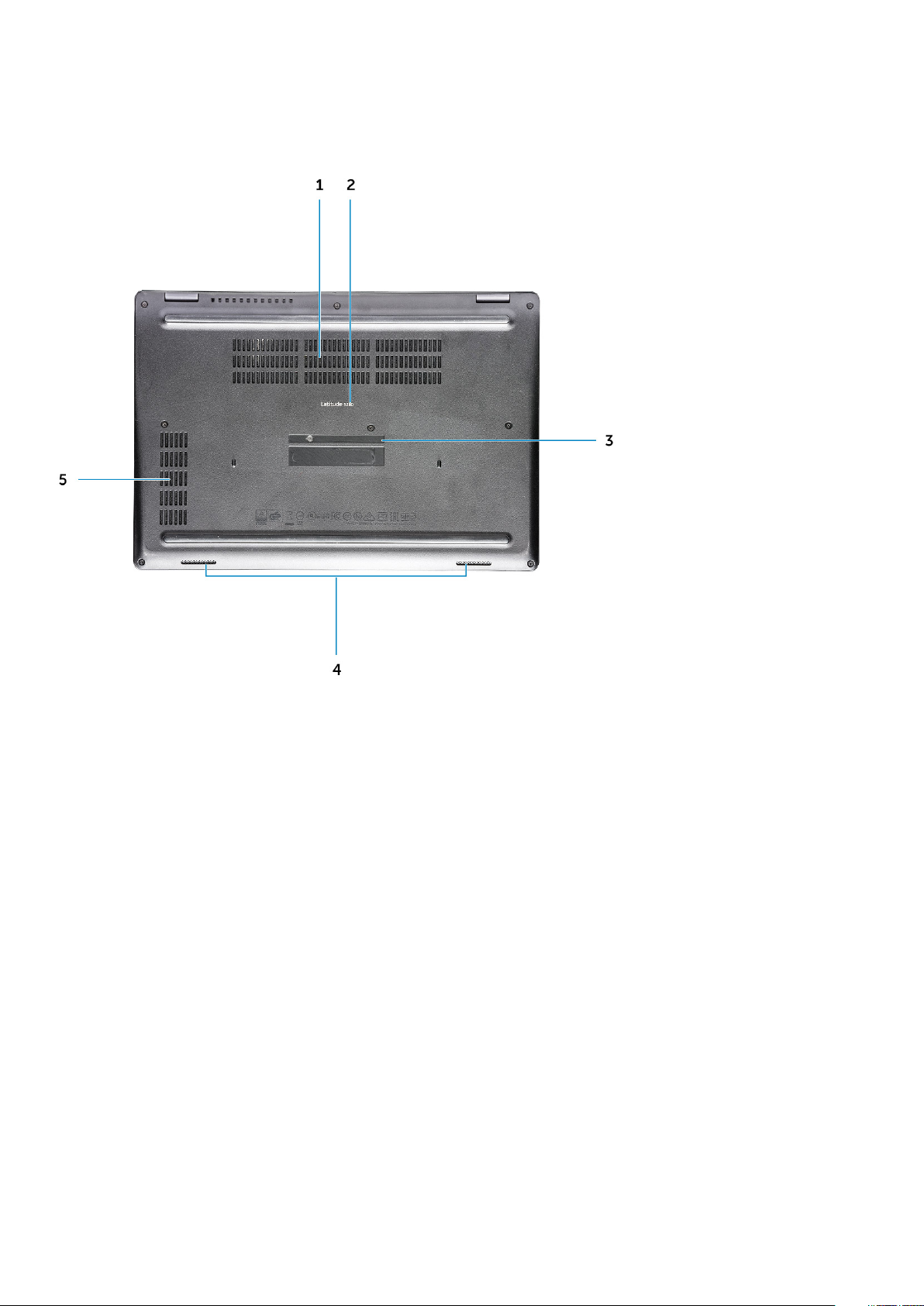
Pohjanäkymä
1. Jäähdytysaukot 2. Mallinimi
3. Huoltomerkki 4. Kaiutin
5. Jäähdytysaukko
Kotelon kuva 13
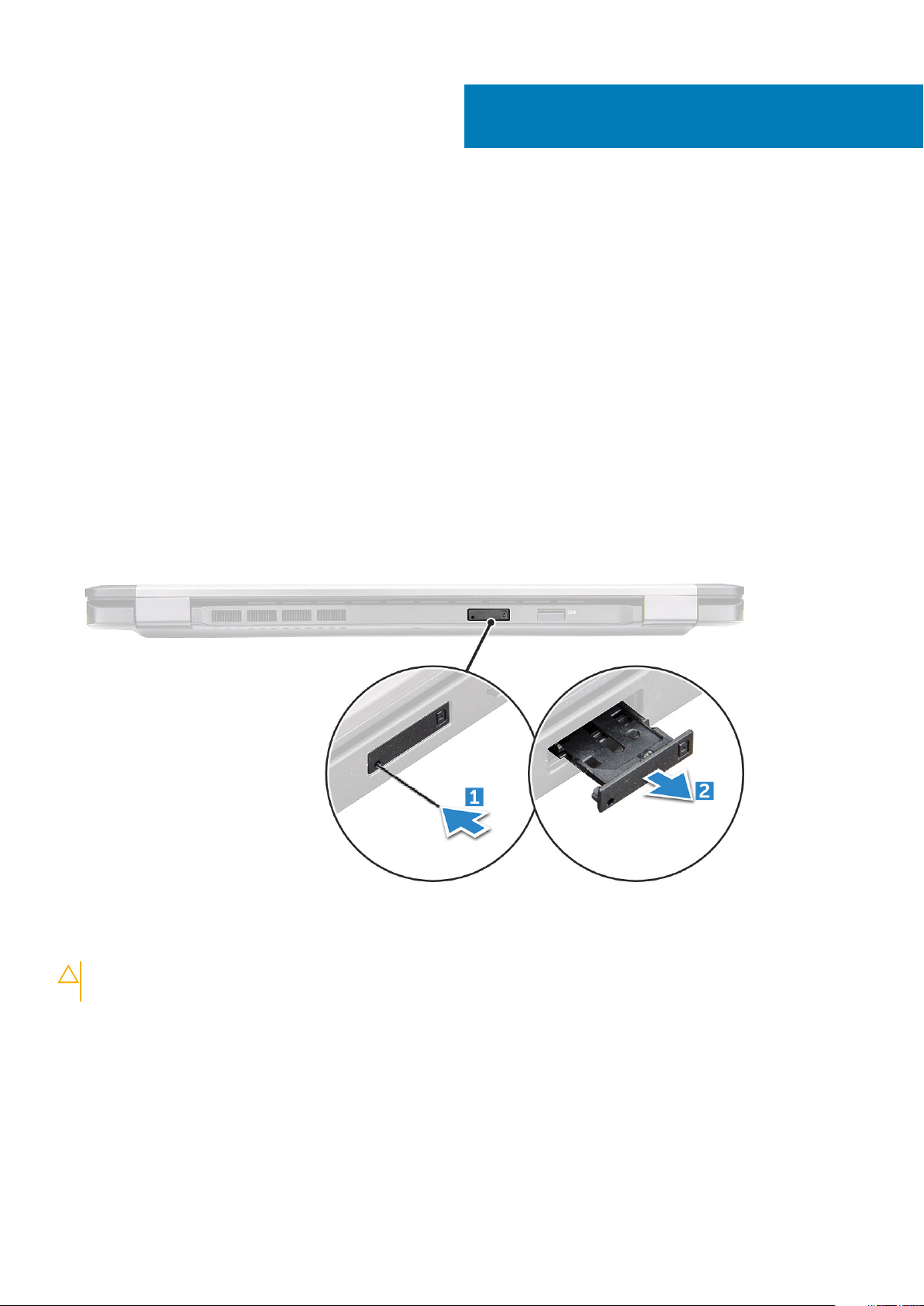
Purkaminen ja kokoaminen
Suositellut työkalut
Tämän asiakirjan menetelmät edellyttävät seuraavia työkaluja:
• Phillips #0 -ruuvitaltta
• Phillips #1 -ruuvitaltta
• Pieni muovipuikko
SIM-piirilevy
SIM-kortin asentaminen
1. Aseta SIM-kortin irrotustyökalu tai paperipidike pieneen reikään [1].
2. Irrota SIM-kortin alusta vetämällä sitä [2].
3. Aseta SIM SIM-kortin alustalle.
4. Työnnä SIM-kortin alusta paikkaan, kunnes se napsahtaa paikoilleen.
3
SIM-kortin irrottaminen
VAROITUS
tai kortin vaurioituminen. Varmista, että tietokone on pois päältä tai että verkkoyhteydet on poistettu käytöstä.
1. Työnnä paperiliitin tai SIM-kortin irrotustyökalu SIM-kortin alustan reikään.
2. Irrota SIM-kortin alusta vetämällä sitä.
3. Irrota SIM-kortti SIM-kortin alustasta.
4. Työnnä SIM-kortin alusta paikkaansa siten, että se napsahtaa paikoilleen.
14 Purkaminen ja kokoaminen
: Jos SIM-kortti irrotetaan, kun tietokoneeseen on kytketty virta, seurauksena voi olla tietojen menettäminen
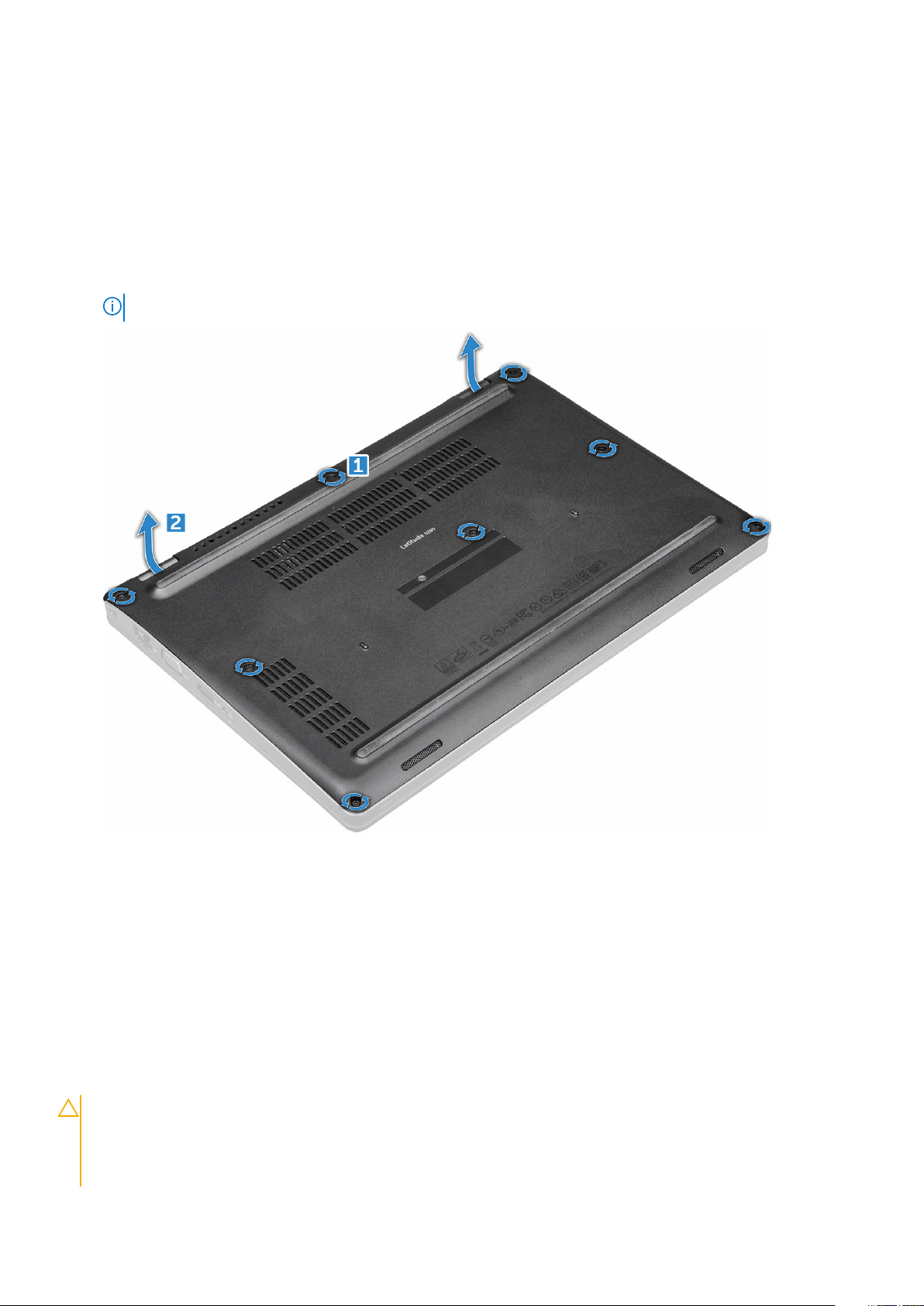
Rungon suojus
Rungon suojuksen irrottaminen
1. Noudata Ennen kuin avaat tietokoneen kannen -kohdan menettelyä.
2. Rungon suojuksen irrottaminen:
a) Löysää M2.5*6.3-lukkoruuveja, jolla rungon suojus kiinnittyy tietokoneeseen [1].
b) Kankea rungon suojusta reunoilta ja nosta rungon suojus pois tietokoneesta [2].
HUOMAUTUS: Tarvitset ehkä muovipuikkoa, jolla rungon suojus voidaan kangeta reunoista.
Rungon suojuksen asentaminen
1. Aseta rungon suojus ja kohdista ruuvinpidikkeet oikein tietokoneeseen.
2. Kiristä M2,5-ruuvit, joilla rungon suojus kiinnittyy tietokoneeseen.
3. Noudata Tietokoneen sisällä työskentelyn jälkeen -kohdan ohjeita.
Akku
Litiumioniakkua koskevat turvallisuusohjeet
VAROITUS
• Käsittele litiumioniakkuja varoen.
• Pura akun varausta mahdollisimman paljon ennen sen irrottamista järjestelmästä. Se onnistuu irrottamalla
verkkolaite järjestelmästä, jotta akku tyhjentyy.
:
Purkaminen ja kokoaminen 15
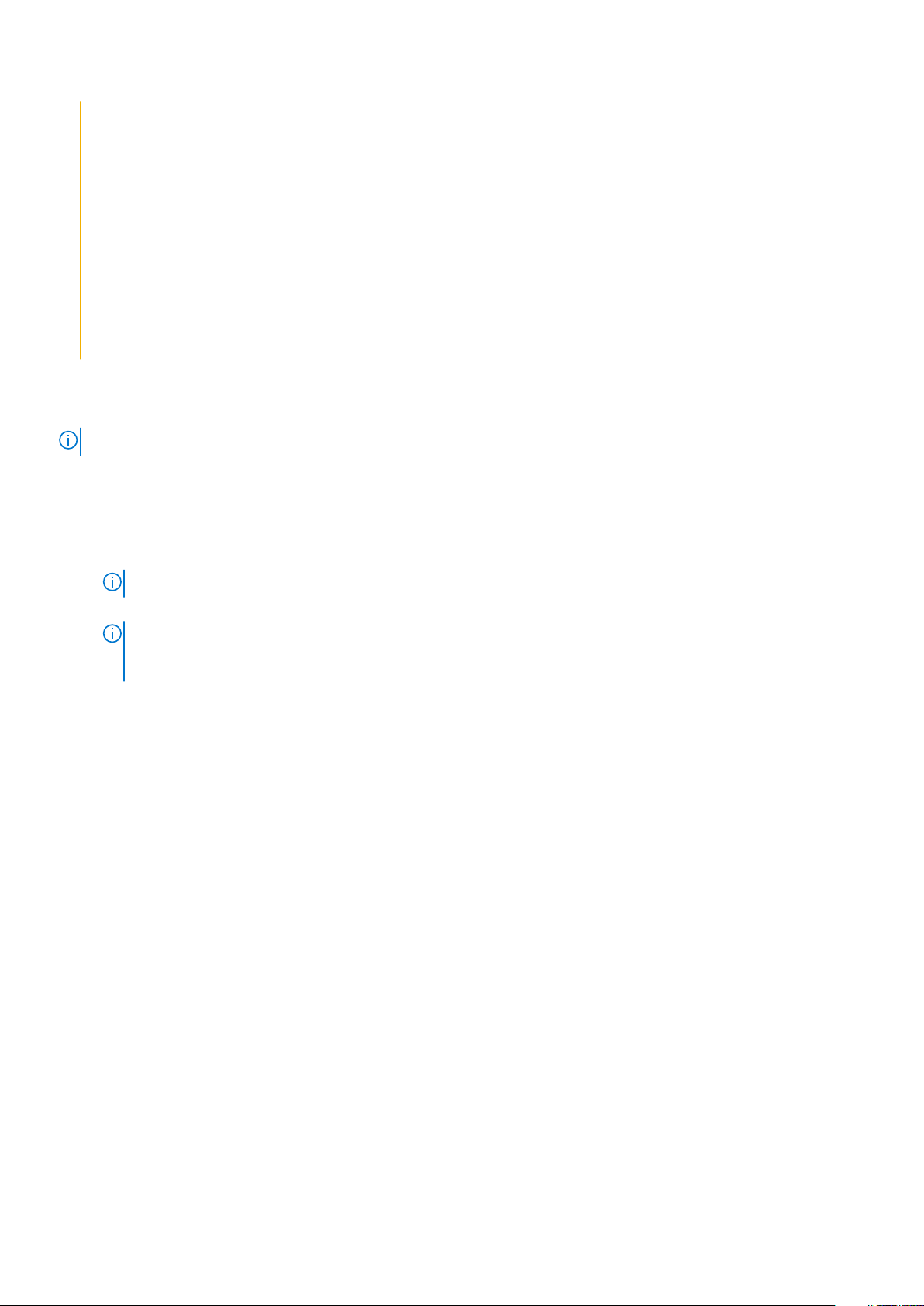
• Älä murskaa, pudota tai hajota akkua tai lävistä sitä vierailla esineillä.
• Älä altista akkua tai purettuja akkuja ja akkukennoja korkeille lämpötiloille.
• Älä kohdista painetta akun pintaan.
• Älä taivuta akkua.
• Älä käytä minkäänlaisia työkaluja akun kampeamiseen tai akkua vasten.
• Pidä huoli, ettet hukkaa tuotteen huollon aikana irrotettuja ruuveja, sillä ne saattavat puhkaista akun tai vahingoittaa
muita järjestelmän osia.
• Jos akku juuttuu laitteeseen turpoamisen takia, älä yritä irrottaa sitä, koska litiumioniakun puhkaiseminen,
taivuttaminen tai murskaaminen voi olla vaarallista. Pyydä tällaisissa tapauksissa ohjeita Dellin tekniseltä tuelta.
Katso tiedot osoitteesta www.dell.com/contactdell.
• Käytä ainoastaan alkuperäisiä akkuja, joita on saatavilla osoitteesta www.dell.com ja Dellin valtuutetuilta
kumppaneilta ja jälleenmyyjiltä.
Akun irrottaminen
HUOMAUTUS: 68 Wh:n akku tukee ainoastaan SSD-korttia.
1. Noudata Ennen kuin avaat tietokoneen kannen -kohdan menettelyä.
2. Irrota rungon suojus.
3. Akun irrottaminen:
a) Irrota akkukaapeli emolevyn liittimestä [1].
b) Irrota M2*6-lukitusruuvi, jolla akku kiinnittyy tietokoneeseen [2].
HUOMAUTUS: Ruuvien määrä riippuu asennetun akun tyypistä.
c) Nosta akku ulos tietokoneesta [3].
HUOMAUTUS
irrottamalla vaihtovirtamuuntajan järjestelmästä järjestelmän ollessa päällä ja antamalla järjestelmän käyttää akun
jännitteen loppuun.
d) Vapauta kaapeli reitityskanavasta [1] ja irrota kaapeli akusta.
: Pura akun jännite mahdollisimman hyvin ennen järjestelmästä poistamista. Jännitteen voi purkaa
16
Purkaminen ja kokoaminen
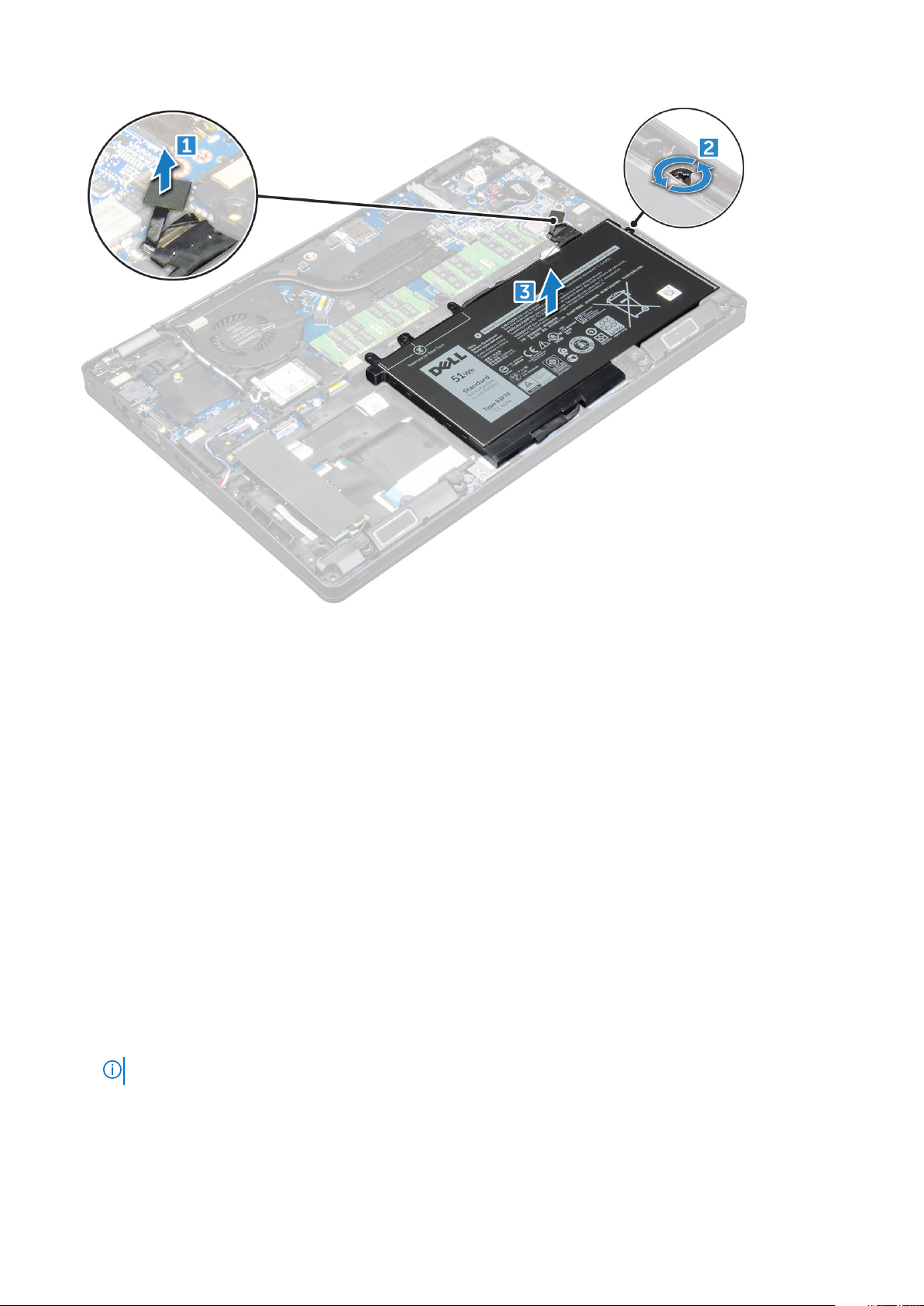
Akun asentaminen
1. Aseta akku paikkaansa tietokoneeseen.
2. Reititä akun kaapeli reitityskanavien läpi.
3. Kiristä M2*6-lukkoruuvi, jolla akku kiinnittyy tietokoneeseen.
4. Kytke akkukaapeli emolevyn liittimeen.
5. Asenna rungon suojus.
6. Noudata Tietokoneen sisällä työskentelyn jälkeen -kohdan ohjeita.
SSD-levy
Valinnaisen M.2-SSD-aseman irrottaminen
1. Noudata Ennen kuin avaat tietokoneen kannen -kohdan menettelyä.
2. Irrota seuraavat:
a) Rungon suojus
b) Akku
3. SSD-kortin irrottaminen:
a) Poista Mylar-tarrasuoja, jolla SSD-kortti on kiinnitetty [1].
HUOMAUTUS: Poista suoja varovaisesti, jotta voit käyttää sitä uuden SSD-kortin kanssa.
b) Irrota M2*3-ruuvi, jolla SSD-kortti kiinnittyy tietokoneeseen [2].
c) Vedä ja nosta SSD-kortti ulos tietokoneesta [3].
Purkaminen ja kokoaminen
17
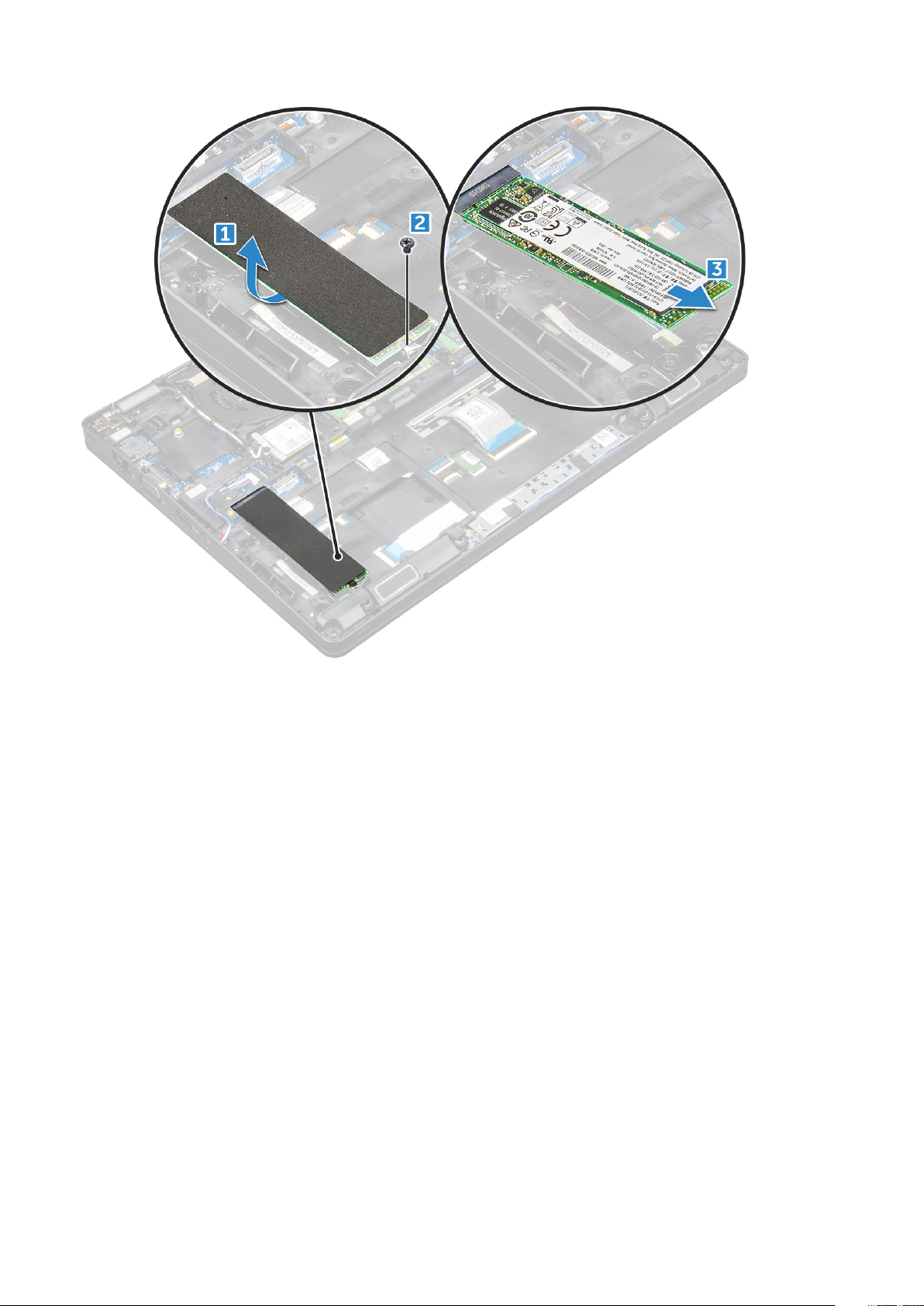
4. SSD-kehyksen irrottaminen:
a) Irrota M2*3-ruuvi, jolla SSD-kehys kiinnittyy tietokoneeseen [1].
b) Nosta SSD-kehys pois tietokoneesta [2].
18
Purkaminen ja kokoaminen

Valinnaisen M.2 SSD -aseman asentaminen
1. Aseta SSD-kiinnike paikoilleen tietokoneeseen.
2. Asenna M2*3-ruuvi, jolla SSD-kiinnike kiinnittyy tietokoneeseen.
3. Aseta SSD-asema tietokoneen liitäntään.
4. Aseta muovisuojus SSD-levyn päälle.
5. Asenna seuraavat:
a) Akku
b) Rungon suojus
6. Noudata Tietokoneen sisällä työskentelyn jälkeen -kohdan ohjeita.
Kiintolevy
Kiintolevykokoonpanon irrottaminen
1. Noudata Ennen kuin avaat tietokoneen kannen -kohdan menettelyä.
2. Irrota seuraavat:
a) Rungon suojus
b) Akku
3. Kiintolevykokoonpanon irrottaminen:
a) Irrota kiintolevyn kaapeli emolevyn liitännästä [1].
b) Irrota ruuvit, joilla kiintolevykokoonpano kiinnittyy tietokoneeseen [2].
Purkaminen ja kokoaminen
19

c) Nosta kiintolevykokoonpano pois tietokoneesta.
Kiintolevykokoonpanon asentaminen
1. Aseta kiintolevykokoonpano paikoilleen tietokoneeseen.
2. Kiinnitä ruuvit, joilla kiintolevykokoonpano kiinnittyy tietokoneeseen.
3. Kytke kiintolevyn kaapeli emolevyn liitäntään.
4. Asenna seuraavat:
a) Akku
b) Rungon suojus
5. Noudata Tietokoneen sisällä työskentelyn jälkeen -kohdan ohjeita.
Nappiparisto
Nappipariston irrottaminen
1. Noudata Ennen kuin avaat tietokoneen kannen -kohdan ohjeita.
2. Irrota seuraavat:
a) rungon suojus
b) akku
3. Nappipariston irrottaminen:
a) Irrota nappipariston kaapeli emolevyn liitännästä [1].
b) Nosta nappiparisto irti teipistä ja sitten pois emolevyltä [2].
20
Purkaminen ja kokoaminen
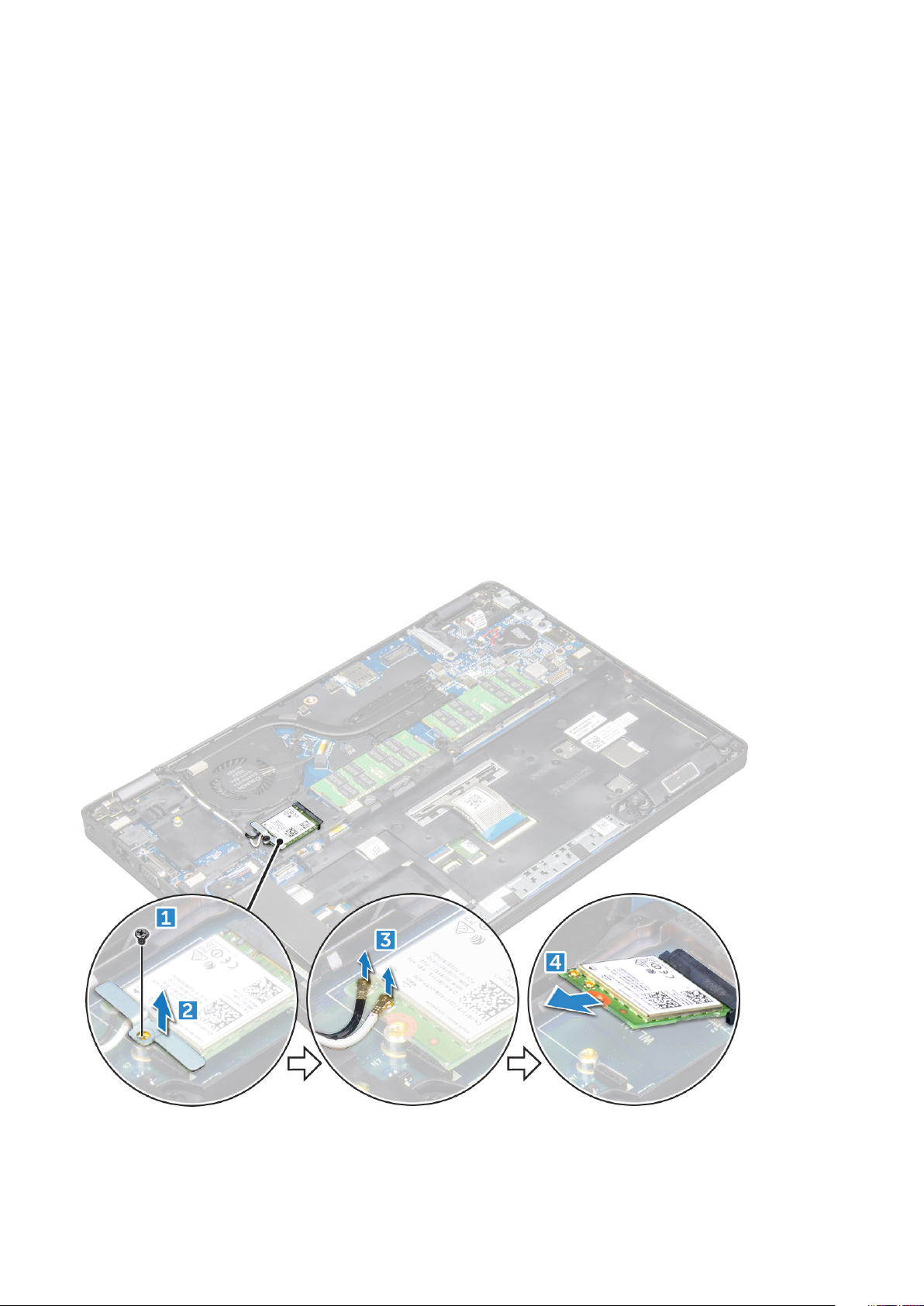
Nappipariston asentaminen
1. Kiinnitä nappiparisto emolevyyn.
2. Kytke nappipariston kaapeli emolevyn liitäntään.
3. Asenna:
a) akku
b) rungon suojus
4. Noudata Tietokoneen käsittelemisen jälkeen -kohdan ohjeita.
WLAN-kortti
WLAN-kortin irrottaminen
1. Noudata Ennen kuin avaat tietokoneen kannen -kohdan menettelyä.
2. Irrota seuraavat:
a) Rungon suojus
b) Akku
3. WLAN-kortin irrottaminen:
a) Irrota M2*3-ruuvi, jolla WLAN-kortti on kiinnitetty tietokoneeseen [1].
b) Irrota WLAN-kaapelit kiinnittävä metallikiinnike [2].
c) Irrota WLAN-kaapelit WLAN-kortin liitännöistä [3].
d) Nosta WLAN-kortti irti liittimestä [4].
Purkaminen ja kokoaminen
21
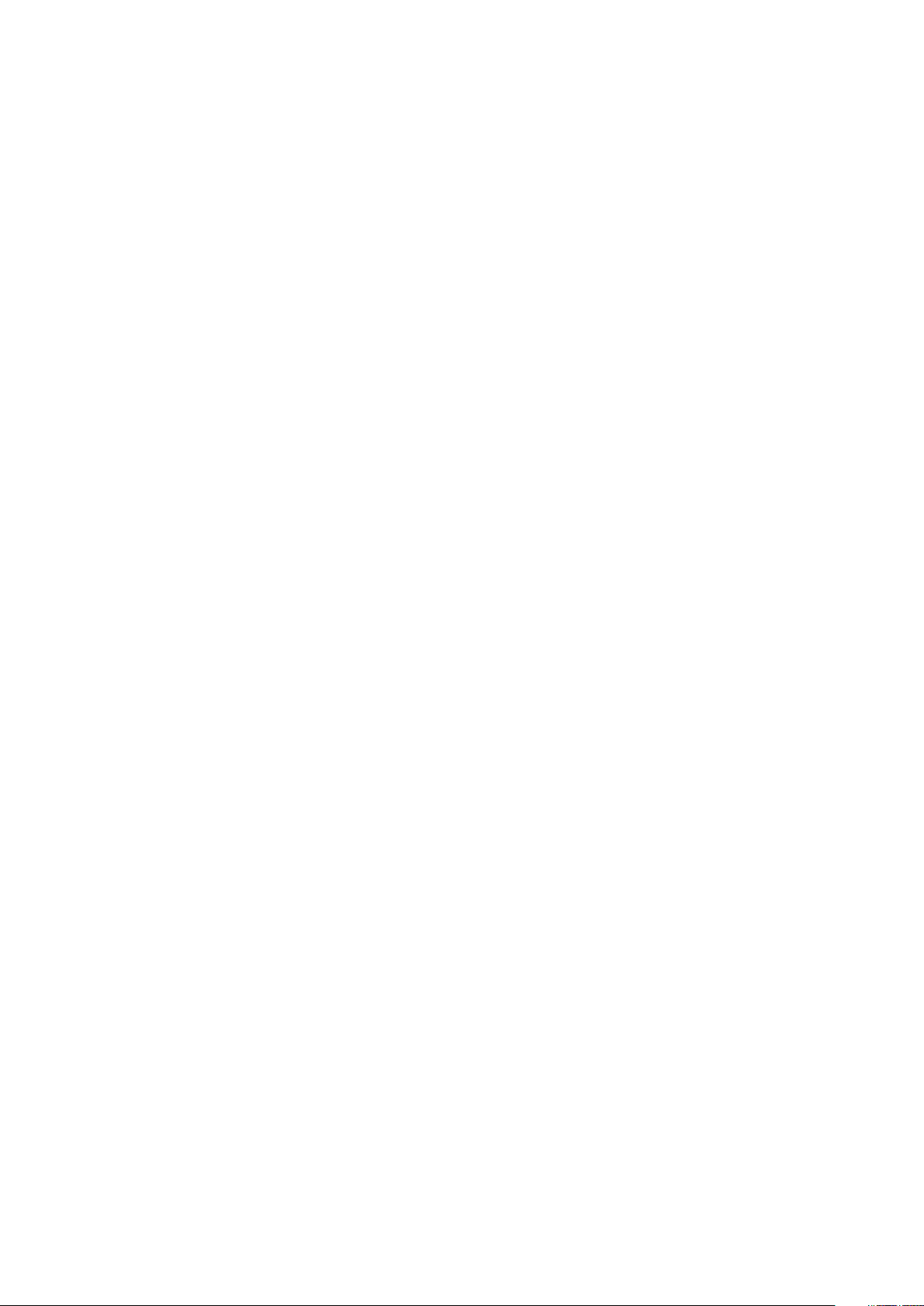
WLAN-kortin asentaminen
1. Aseta WLAN-kortti emolevyn liitäntään.
2. Liitä WLAN-kaapelit WLAN-kortin liittimiin.
3. Aseta metallikiinnike paikoilleen WLAN-kaapeleiden kiinnittämiseksi.
4. Kiristä M2*3-ruuvi WLAN-kortin kiinnittämiseksi tietokoneeseen.
5. Asenna seuraavat:
a) Akku
b) Rungon suojus
6. Noudata Tietokoneen sisällä työskentelyn jälkeen -kohdan ohjeita.
WWAN-kortti (lisävaruste)
Tämä työvaihe on valinnainen, koska järjestelmässä ei ehkä ole WWAN-korttia.
WWAN-kortin irrottaminen
1. Noudata Ennen kuin avaat tietokoneen kannen -kohdan menettelyä.
2. Irrota seuraavat:
a) Rungon suojus
b) Akku
3. WWAN-kortin irrottaminen:
a) Irrota WWAN-kortin kiinnitysruuvi.
b) Irrota WWAN-kaapelit WWAN-kortin liitännöistä.
c) Irrota WWAN-kaapelit reitityskanavasta.
d) Irrota WWAN-kortti tietokoneesta.
WWAN-kortin asentaminen
1. Aseta WWAN-kortti paikoilleen tietokoneeseen.
2. Ohjaa WWAN-kaapelit reitityskanavan läpi.
3. Kytke WWAN-kaapelit WWAN-kortin liitäntöihin.
4. Kiinnitä ruuvi, jolla WWAN-kortti kiinnittyy tietokoneeseen.
5. Asenna seuraavat:
a) Akku
b) Rungon suojus
6. Noudata Tietokoneen sisällä työskentelyn jälkeen -kohdan ohjeita.
Muistimoduulit
Muistimoduulin irrottaminen
1. Noudata Ennen kuin avaat tietokoneen kannen -kohdan menettelyä.
2. Irrota seuraavat:
a) Rungon suojus
b) Akku
3. Muistimoduulin irrottaminen:
a) Kankea muistimoduulin kiinnikkeitä, kunnes muistimoduuli ponnahtaa ylös [1].
b) Nosta muistimoduuli pois liittimestä [2].
22
Purkaminen ja kokoaminen
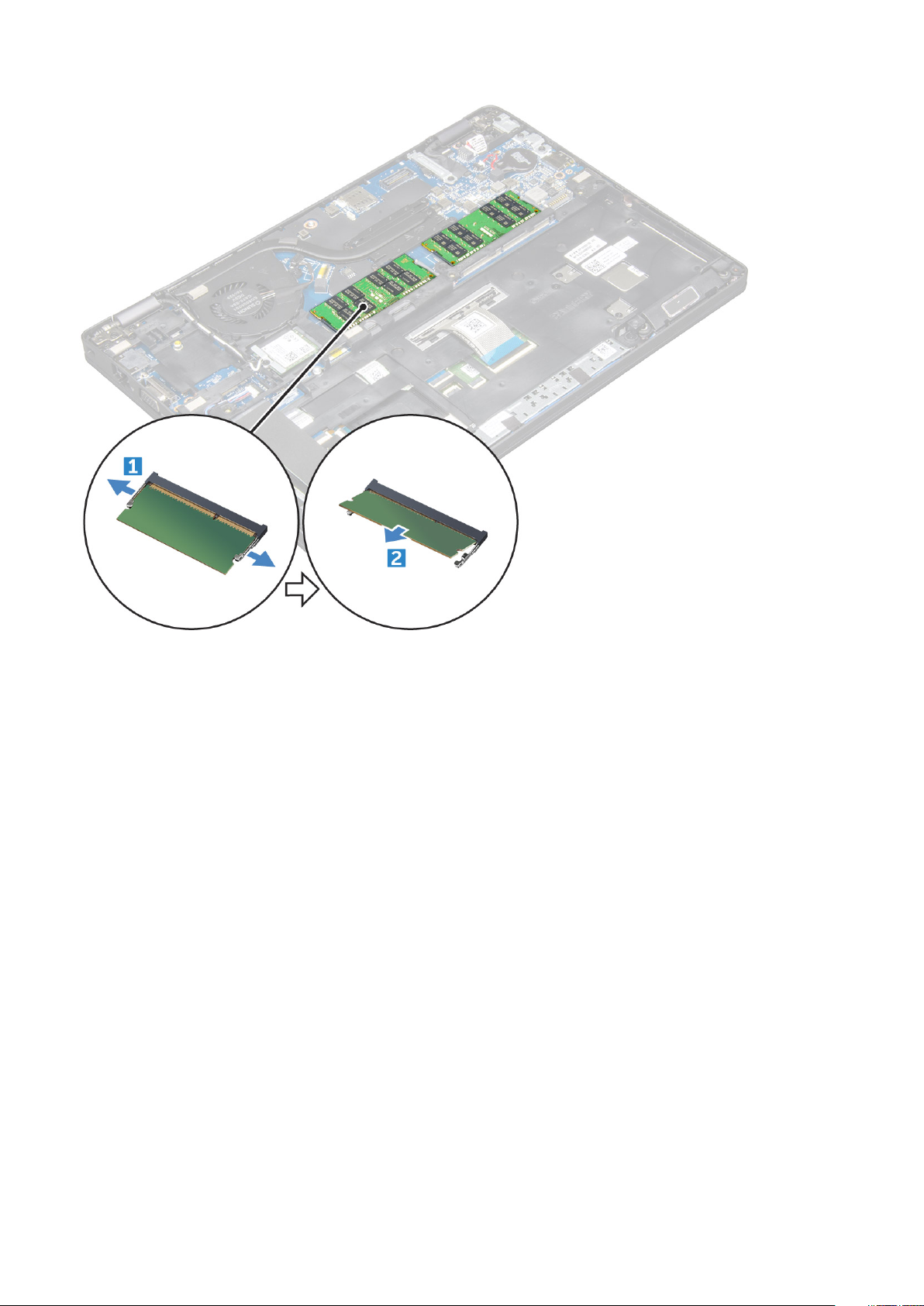
Muistimoduulin asentaminen
1. Aseta muistimoduuli muistiliittimeen siten, että kiinnikkeet kiinnittävät sen paikoilleen.
2. Asenna seuraavat:
a) Akku
b) Rungon suojus
3. Noudata Tietokoneen sisällä työskentelyn jälkeen -kohdan ohjeita.
Näppäimistön ristikko ja näppäimistö
Näppäimistön kehyksen irrottaminen
1. Noudata Ennen kuin avaat tietokoneen kannen -kohdan menettelyä.
2. Nosta näppäimistön kehystä reunoista [1] irti tietokoneesta [2].
Purkaminen ja kokoaminen
23
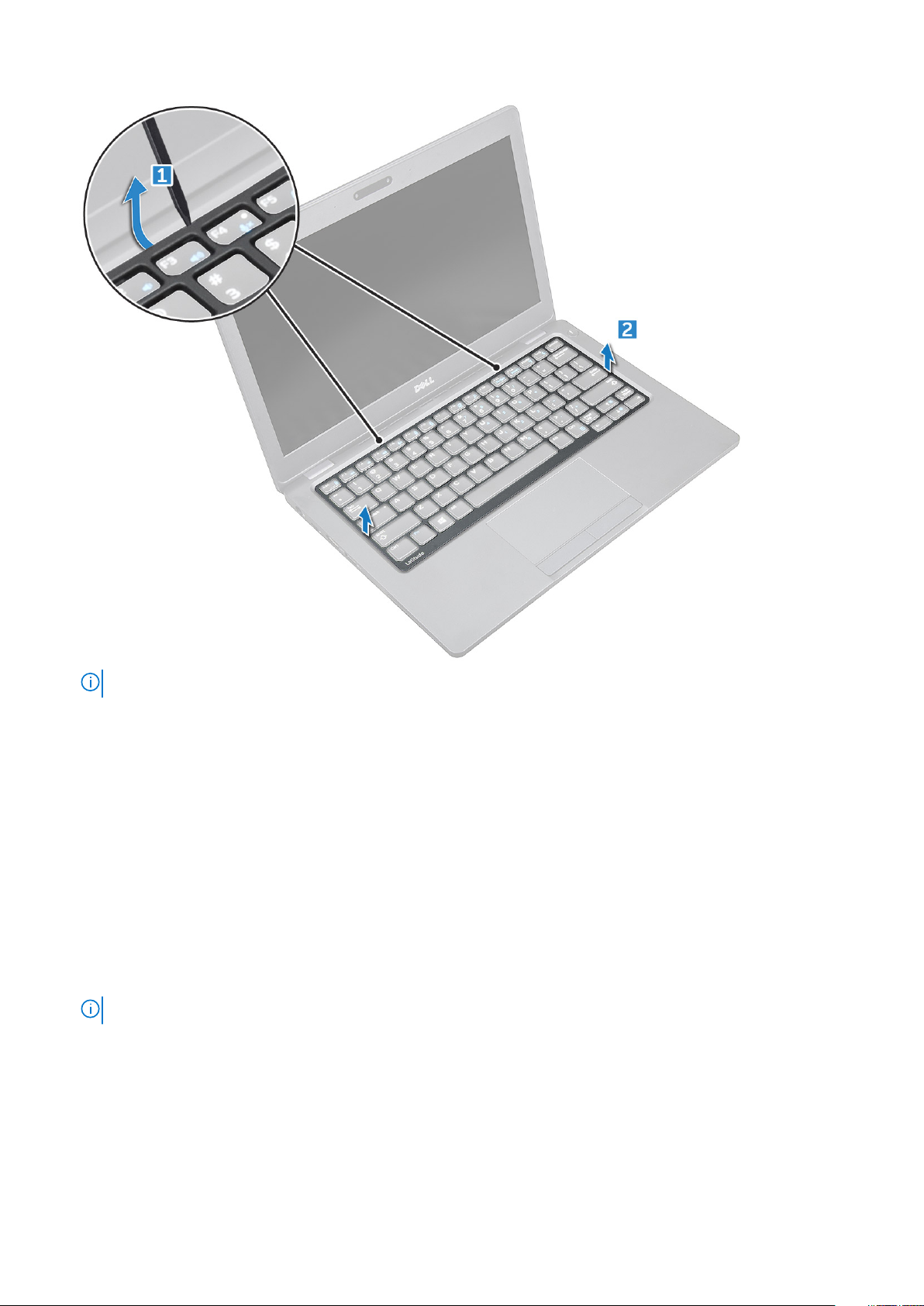
HUOMAUTUS: Irrota näppäimistön kehys kannettavasta tietokoneesta muovipuikolla.
Näppäimistön kehyksen asentaminen
1. Aseta näppäimistöristikko näppäimistöön ja paina reunoista sekä näppäinrivien välistä, kunnes ristikko napsahtaa paikalleen.
2. Noudata Tietokoneen sisällä työskentelyn jälkeen -kohdan ohjeita.
Näppäimistön irrottaminen
1. Noudata Ennen kuin avaat tietokoneen kannen -kohdan ohjeita.
2. Irrota seuraavat:
a) rungon suojus
b) akku
c) näppäimistön kehys.
3. Nosta salpaa ja irrota näppäimistön kaapeli liitännästä.
HUOMAUTUS: Näppäimistön tyyppi määrää, montako kaapelia on irrotettava.
24 Purkaminen ja kokoaminen
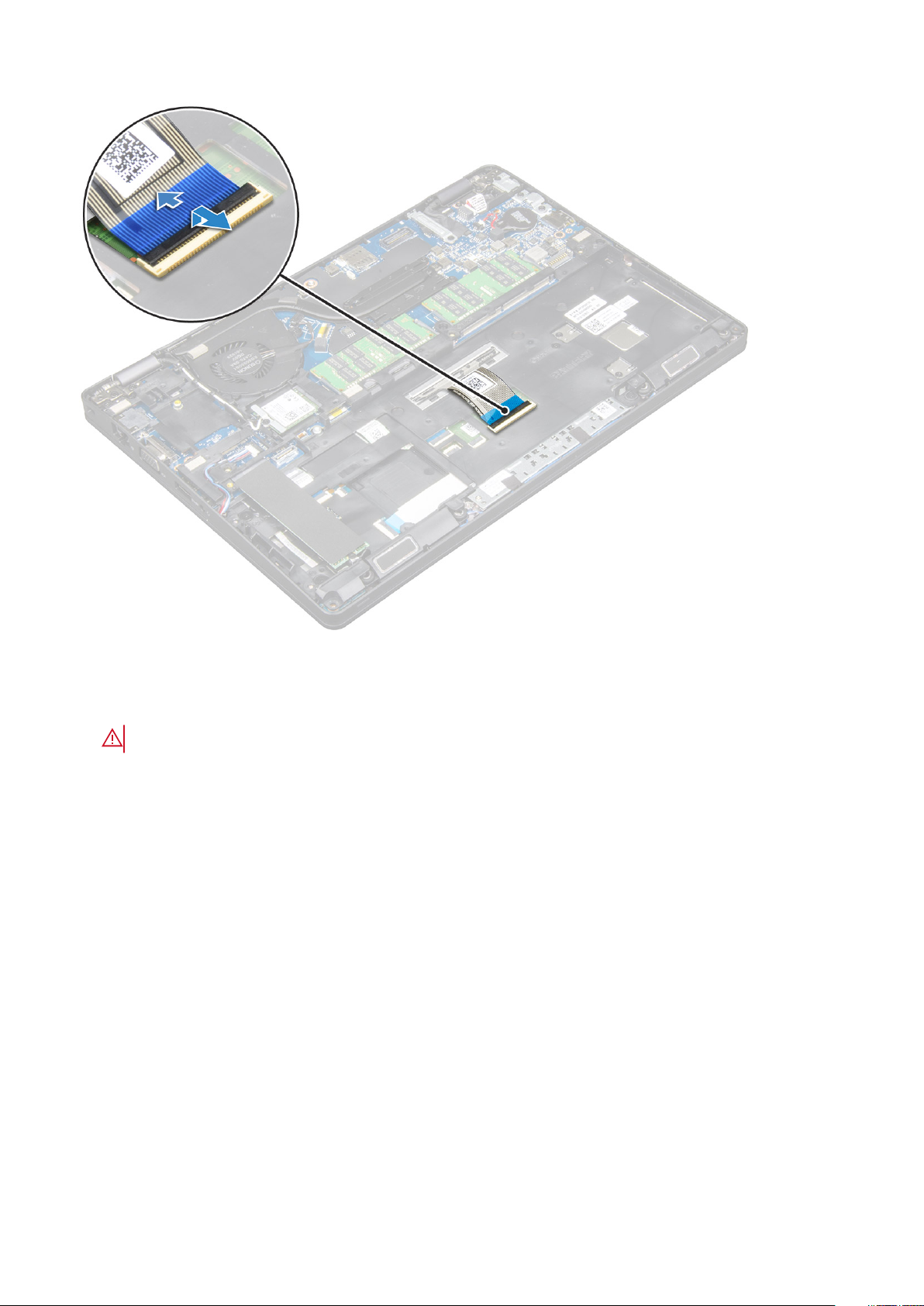
4. Käännä tietokone ympäri päin ja avaa näyttö.
5. Näppäimistön irrottaminen:
a) Irrota M2*2-ruuvit, joilla näppäimistö kiinnittyy tietokoneeseen [1].
b) Kankea näppäimistön reunaa ja nosta näppäimistö pois tietokoneesta [2].
VAARA: Vedä tietokoneen pohjaan reititettyä näppäimistön kaapelia, jotta näppäimistön kaapeli ei vahingoitu.
Purkaminen ja kokoaminen 25
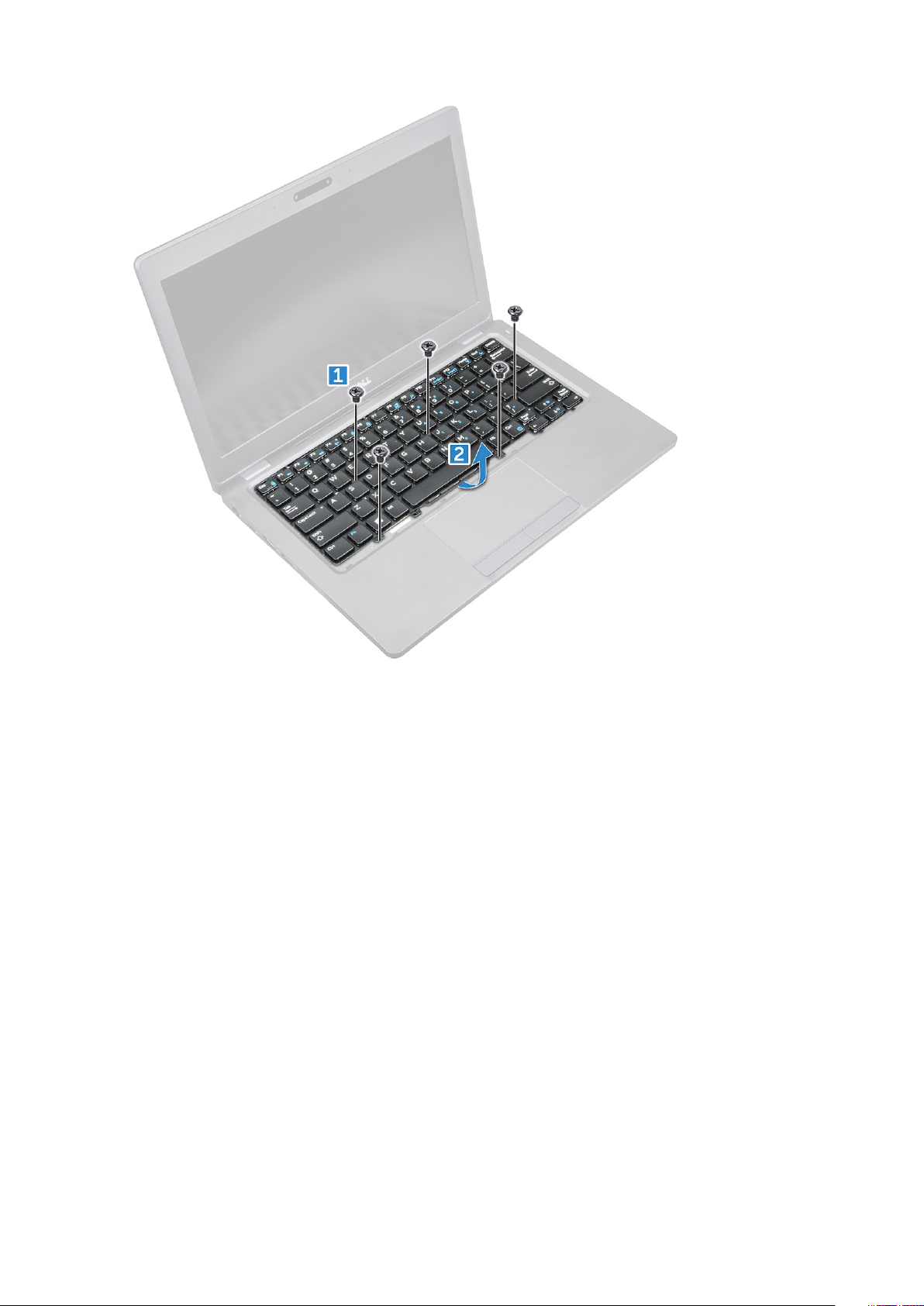
Näppäimistön asentaminen
1. Pitele näppäimistöä ja reititä näppäimistökaapeli pidikkeen läpi.
2. Aseta näppäimistö siten, että se kohdistuu tietokoneen ruuvinpidikkeiden kanssa.
3. Kiristä näppäimistön M2*2-ruuvit.
4. Kytke näppäimistökaapeli liitäntäänsä.
5. Asenna seuraavat:
a) näppäimistön kehys
b) Akku
c) Rungon suojus
6. Noudata Tietokoneen sisällä työskentelyn jälkeen -kohdan ohjeita.
Jäähdytyslevyn
Jäähdytyselementtikokoonpanon irrottaminen
1. Noudata Ennen kuin avaat tietokoneen kannen -kohdan menettelyä.
2. Irrota seuraavat:
a) Rungon suojus
b) Akku
3. Jäähdytyselementtikokoonpanon irrottaminen:
a) Irrota järjestelmän tuulettimen kaapeli emolevyssä olevasta liitännästä [1].
b) Irrota M2*3-ruuvit, joilla jäähdytyselementtikokoonpano kiinnittyy emolevyyn [2].
26
Purkaminen ja kokoaminen

HUOMAUTUS: WLAN-kaapelit on siirrettävä syrjään, jotta jäähdytyselementtikokoonpanon ruuveihin päästään
käsiksi.
c) Nosta jäähdytyselementtikokoonpano pois emolevyltä.
Jäähdytyselementtikokoonpanon asentaminen
1. Aseta jäähdytyselementtikokoonpano emolevylle.
2. Kiinnitä jäähdytyselementtikokoonpano tietokoneeseen kiristämällä M2*3-ruuvit.
3. Kytke järjestelmän tuulettimen kaapeli emolevyn liittimeen.
4. Asenna seuraavat:
a) Akku
b) Rungon suojus
5. Noudata Tietokoneen sisällä työskentelyn jälkeen -kohdan ohjeita.
Virtaliitäntä
Virtaliitinportin irrottaminen
1. Noudata Ennen kuin avaat tietokoneen kannen -kohdan menettelyä.
2. Irrota seuraavat:
a) Rungon suojus
b) Akku
3. Irrota virtaliitinportti:
a) Irrota virtaliitinportin kaapeli emolevyn liitännästä [1].
b) Vapauta virtaliitinportin kiinnittävä metallikiinnike irrottamalla M2*3-ruuvi [2] .
c) Nosta metallikiinnikettä [3].
d) Nosta virtaliitinportin kaapeli irti tietokoneesta [4] .
Purkaminen ja kokoaminen
27

Virtaliitinportin asentaminen
1. Kohdista virtaliitinportti liitospaikan uriin ja paina se alas.
2. Aseta metallikiinnike virtaliitinportin päälle.
3. Kiristä M2*3-ruuvi, jolla virtaliitinportti kiinnittyy tietokoneeseen.
4. Kytke virtaliitinportin kaapeli emolevyn liitäntään.
5. Asenna seuraavat:
a) Akku
b) Rungon suojus
6. Noudata Tietokoneen sisällä työskentelyn jälkeen -kohdan ohjeita.
Runko
Kotelon kehyksen irrottaminen
1. Noudata Ennen kuin avaat tietokoneen kannen -kohdan menettelyä.
2. Irrota seuraavat:
a) Rungon suojus
b) Akku
c) WLAN-kortti
d) WWAN-kortti (valinnainen)
e) Kiintolevykokoonpano (valinnainen)
f) SSD-kortti
3. Irrota kotelon kehys seuraavasti:
28
Purkaminen ja kokoaminen

a) Vapauta WLAN- ja WWAN-kaapelit reitityskanavista [1].
b) Irrota kaiutinkaapeli emolevyn liittimestä [2].
c) Nosta salpaa ja irrota näppäimistön kaapeli liittimestä [3].
HUOMAUTUS: Joissain näppäimistötyypeissä saattaa olla useampi kuin yksi irrotettava kaapeli.
4. Kotelon kehyksen irrottaminen:
a) Irrota M2*2-, M2*3- ja M2*5-ruuvit, joilla kotelon kehys kiinnittyy tietokoneeseen [1].
b) Nosta kotelon kehys pois tietokoneesta [2].
Purkaminen ja kokoaminen
29

Rungon kehyksen asentaminen
1. Aseta rungon kehys tietokoneeseen.
2. Kiristä M2*2-, M2*3- ja M2*5-ruuvit, joilla rungon kehys kiinnittyy tietokoneeseen.
3. Kytke näppäimistökaapeli liitäntäänsä.
HUOMAUTUS: Joissain näppäimistötyypeissä saattaa olla useampi kuin yksi kytkettävä kaapeli.
4. Vedä WLAN- ja WWAN-näyttökaapelit (valinnainen) reitityskanaviensa läpi.
5. Asenna seuraavat:
a) SSD-kortti
b) WLAN-kortti
c) WWAN-kortti (valinnainen)
d) Kiintolevykokoonpano (valinnainen)
e) Akku
f) Rungon suojus
6. Noudata Tietokoneen sisällä työskentelyn jälkeen -kohdan ohjeita.
Emolevy
Järjestelmän emolevyn irrottaminen
1. Noudata Ennen kuin avaat tietokoneen kannen -kohdan menettelyä.
2. Irrota seuraavat:
a) SIM-kortti
b) Rungon suojus
c) Akku
d) näppäimistön kehys
30
Purkaminen ja kokoaminen

e) näppäimistö
f) WLAN-kortti
g) WWAN-kortti (valinnainen)
h) kiintolevykokoonpano (valinnainen)
i) SSD-kortti
j) muistimoduuli
k) nappiparisto
l) jäähdytyselementtikokoonpano
m) rungon kehys
3. Irrota seuraavat kaapelit emolevystä:
a) Kosketuslevy [1]
b) LED-kortti [2]
c) USH-levy [3]
4. Emolevyn vapauttaminen:
a) Irrota M2*3-ruuvi, jolla näytön kaapeli on kiinnitetty [1].
b) Nosta metallikiinnikettä, jolla näyttökaapeli on kiinnitetty [2].
c) Irrota näyttökaapelit emolevyn liitännöistä [3][4].
HUOMAUTUS: Tämä työvaihe on tehtävä vain, jos järjestelmässä on IR-kamera.
d) Irrota virtaliitinportin kaapeli emolevyn liitännästä [5].
e) Irrota M2*3-ruuvit, joilla metallikiinnike on kiinnitetty [6].
HUOMAUTUS: Metallikiinnike kiinnittää DisplayPort-USB Type-C -portin.
f) Nosta metallikiinnike pois emolevyltä [7].
Purkaminen ja kokoaminen
31

5. Emolevyn irrottaminen:
a) Irrota M2*3-ruuvit, joilla emolevy kiinnittyy tietokoneeseen [1].
b) Nosta emolevy pois tietokoneesta [2].
32
Purkaminen ja kokoaminen

Emolevyn asentaminen
1. Kohdista emolevy tietokoneen ruuvinpidikkeiden kanssa.
2. Kiristä M2*3-ruuvit, joilla emolevy kiinnittyy tietokoneeseen.
3. Laita metallikiinnike, joka kiinnittää DisplayPort over USB Type-C -portin.
4. Kiristä M2*3-ruuvit, joilla metallikiinnike kiinnittyy DisplayPort over USB Type-C -porttiin.
5. Kytke virtaliitinportin kaapeli emolevyn liitäntään.
6. Kytke näyttökaapelit emolevyssä olevaan liittimeen.
7. Laita metallikiinnike näyttökaapelin kiinnittämiseksi.
8. Kiristä M2*3-ruuvi metallipidikkeen kiinnittämiseksi.
9. Kytke seuraavat kaapelit:
a) kosketuslevy
b) USH-kortti
c) LED-kortti
10. Asenna seuraavat:
a) kotelon kehys
b) jäähdytyselementti
c) nappiparisto
d) muistimoduuli
e) SSD-kortti
f) WLAN-kortti
g) WWAN-kortti (valinnainen)
h) Kiintolevykokoonpano (valinnainen)
i) näppäimistö
j) näppäimistön kehys
k) Akku
Purkaminen ja kokoaminen
33

l) Rungon suojus
m) SIM-kortti
11. Noudata Tietokoneen sisällä työskentelyn jälkeen -kohdan ohjeita.
SmartCard-moduuli
Älykortinlukijan piirilevyn irrottaminen
1. Noudata Ennen kuin avaat tietokoneen kannen -kohdan menettelyä.
2. Irrota seuraavat:
a) Rungon suojus
b) Akku
c) WLAN-kortti
d) WWAN-kortti (valinnainen)
e) kiintolevykokoonpano (valinnainen)
f) SSD-kortti
g) rungon kehys
3. Älykortinlukijan piirilevyn irrottaminen:
a) Irrota älykortinlukijan piirilevy liittimestä [1].
b) Irrota kaapeli teipistä [2].
4. Älykorttipiirilevyn irrottaminen:
a) Irrota ruuvit, joilla muistikortinlukijan piirilevy kiinnittyy rannetukeen [1].
b) Vedä ja nosta älykortinlukija pois kiinnityspaikastaan [2].
34
Purkaminen ja kokoaminen

Älykortinlukijan piirilevyn asentaminen
1. Aseta älykortinlukijan piirilevy rungon kiinnikkeiden suuntaisesti.
2. Kiristä ruuvit, joilla älykortinlukijan piirilevy kiinnittyy tietokoneeseen.
3. Kiinnitä älykortinlukijan piirilevyn kaapeli ja liitä kaapeli liittimeen.
4. Asenna seuraavat:
a) rungon kehys
b) SSD-kortti
c) WLAN-kortti
d) WWAN-kortti (valinnainen)
e) Kiintolevykokoonpano (valinnainen)
f) Akku
g) Rungon suojus
5. Noudata Tietokoneen sisällä työskentelyn jälkeen -kohdan ohjeita.
Kaiutin
Kaiuttimen irrottaminen
1. Noudata Ennen kuin avaat tietokoneen kannen -kohdan menettelyä.
2. Irrota seuraavat:
a) Rungon suojus
b) Akku
Purkaminen ja kokoaminen
35

c) WLAN-kortti
d) WWAN-kortti (valinnainen)
e) Kiintolevykokoonpano (valinnainen)
f) SSD-kortti
g) kotelon kehys
3. Irrota tarrat, jotka kiinnittävät kaiutinkaapelit [1] [2].
4. Nosta kaiutin pois tietokoneesta.
36
Purkaminen ja kokoaminen

Kaiuttimen asentaminen
1. Aseta kaiutinmoduuli kohdistamalla se kotelon solmuihin.
2. Reititä kaiutinkaapeli reitityskanavien läpi.
3. Kiinnitä kaiutinkaapeli teipeillä.
4. Asenna seuraavat:
a) kotelon kehys
b) jäähdytyselementti
c) SSD-kortti
d) kiintolevykokoonpano (valinnainen)
e) WWAN-kortti (valinnainen)
f) WLAN-kortti
g) Akku
h) Rungon suojus
5. Noudata Tietokoneen sisällä työskentelyn jälkeen -kohdan ohjeita.
Näyttökokoonpano
Näyttökokoonpanon irrottaminen
1. Noudata Ennen kuin avaat tietokoneen kannen -kohdan menettelyä.
2. Irrota seuraavat:
a) Rungon suojus
b) Akku
c) WLAN-kortti
d) WWAN-kortti (valinnainen)
e) kiintolevykokoonpano (valinnainen)
Purkaminen ja kokoaminen
37

f) näytön saranakansi
3. Näyttökaapelin irrottaminen:
a) Vapauta WLAN- ja WWAN-kaapelit reitityskanavista [1].
b) Irrota M2*5-ruuvi, jolla näyttökaapelin kiinnike on kiinnitetty tietokoneeseen [2].
c) Irrota näyttökaapelin kiinnike [3].
d) Irrota näyttökaapeli ja IR-kameran kaapeli emolevyn [4][5] littimistä.
HUOMAUTUS: Liitin [5] täytyy irrottaa vain IR-kameralla varustetuista malleista.
4. Aseta tietokone tasaisen pinnan reunalle näyttö alaspäin.
5. Näyttökokoonpanon irrottaminen:
a) Irrota M2*5-ruuvit, joilla näyttökokoonpano kiinnittyy tietokoneeseen [1].
b) Irrota näyttökokoonpano tietokoneesta [2].
38
Purkaminen ja kokoaminen

Näyttökokoonpanon asentaminen
1. Aseta runko tasapinnan reunalle.
2. Kohdista näyttökokoonpano siten, että se kohdistuu tietokoneen ruuvinpidikkeiden kanssa.
3. Kiinnitä näyttö tietokoneeseen kiristämällä M2,5*5-ruuvit.
4. Nosta tietokonetta ja sulje näyttö.
5. Liitä näyttökaapeli ja IR-kamerakaapeli emolevyn liittimiin.
HUOMAUTUS: Infrapunakaapeli vain infrapunakameramalleissa.
6. Aseta näyttökaapelin kiinnittävä metallikiinnike paikalleen.
7. Kiinnitä näyttökaapeli paikalleen kiristämällä M2*5-ruuvit.
8. Ohjaa WLAN- ja WWAN-kaapelit reitityskanavien läpi.
9. Asenna seuraavat:
a) näytön saranakansi
b) kiintolevykokoonpano (valinnainen)
c) WLAN-kortti
d) WWAN-kortti (valinnainen)
e) Akku
f) Rungon suojus
10. Noudata Tietokoneen sisällä työskentelyn jälkeen -kohdan ohjeita.
Näytön kehys
Näytön kehyksen irrottaminen
1. Noudata Ennen kuin avaat tietokoneen kannen -kohdan menettelyä.
2. Irrota seuraavat:
a) Rungon suojus
b) Akku
c) näytön saranakansi
d) WLAN-kortti
e) WWAN-kortti (valinnainen)
Purkaminen ja kokoaminen
39

f) näyttökokoonpano
3. Näytön kehyksen irrottaminen:
a) Kankea näytön kehys irti näytön rungosta [1].
b) Nosta näytön kehystä sen vapauttamiseksi [2].
c) Kankea näytön sivun reunoja näytön kehyksen vapauttamiseksi [3, 4].
VAROITUS: Näytön ja sen kehyksen välinen liima on hyvin vahvaa, minkä vuoksi kehyksen irrottaminen on
hankalaa. Liima saattaa tarrautua näyttöön ja irrottaa siitä kerroksia tai murtaa sen lasin, kun kehystä ja näyttöä
yritetään irrottaa toisistaan.
Näytön kehyksen asentaminen
1. Aseta näytön kehys näytön päälle.
HUOMAUTUS: Poista näytön kehyksen liiman suoja ennen kuin asetat näyttökokoonpanon paikalleen.
2. Alkaen näytön kehyksen yläkulmasta, painele kehystä sen koko mitalta siten, että se napsahtaa paikoilleen näyttökokoonpanoon.
3. Asenna seuraavat:
a) näyttökokoonpano
b) näytön saranakansi
c) WWAN-kortti (valinnainen)
d) WLAN-kortti
e) Akku
f) Rungon suojus
4. Noudata Tietokoneen sisällä työskentelyn jälkeen -kohdan ohjeita.
40
Purkaminen ja kokoaminen

Näytön saranakansi
Näytön saranakannen irrottaminen
1. Noudata Ennen kuin avaat tietokoneen kannen -kohdan menettelyä.
2. Irrota seuraavat:
a) Rungon suojus
b) Akku
c) WLAN-kortti
d) näyttökokoonpano
e) näytön kehys
3. Näytön saranakannen irrottaminen:
a) Irrota M2,5*3-ruuvi, jolla näytön saranakansi on kiinnitetty tietokoneeseen [1].
b) Nosta näytön saranakansi irti näytön saranasta [2].
c) Irrotan näytön toinen saranakansi[3] [4] toistamalla vaiheet a ja b.
Näytön saranakannen asentaminen
1. Laita näytön saranakansi näytön saranaan.
2. Kiristä M2,5*3-ruuvit, jotka kiinnittävät näytön saranakannen näytön saranaan.
3. Asenna toinen saranakansi toistamalla vaiheet 1 ja 2.
4. Asenna seuraavat:
a) näytön kehys
b) näyttökokoonpano
Purkaminen ja kokoaminen
41

c) WLAN-kortti
d) Akku
e) Rungon suojus
5. Noudata Tietokoneen sisällä työskentelyn jälkeen -kohdan ohjeita.
Näytön saranat
Näytön saranan irrottaminen
1. Noudata Ennen kuin avaat tietokoneen kannen -kohdan menettelyä.
2. Irrota seuraavat:
a) Rungon suojus
b) Akku
c) WWAN-kortti (valinnainen)
d) WLAN-kortti
e) näytön saranakansi
f) näyttökokoonpano
g) näytön kehys
h) näytön saranakansi
3. Näytön saranan irrottaminen:
a) Irrota M2,5*3-ruuvit, joilla näytön sarana kiinnittyy näyttökokoonpanoon [1].
b) Nosta näytön sarana irti näyttökokoonpanosta [2].
c) Irrota näytön toinen sarana toistamalla vaiheet a ja b.
42
Purkaminen ja kokoaminen

Näytön saranan asentaminen
1. Aseta näytön sarana näyttökokoonpanon päälle.
2. Kiristä M2,5*3-ruuvit, jotka kiinnittävät näytön saranan näyttökokoonpanoon.
3. Asenna näytön toinen sarana toistamalla vaiheet 1 ja 2.
4. Asenna seuraavat:
a) näytön kehys
b) näyttökokoonpano
c) WLAN-kortti
d) WWAN-kortti (valinnainen)
e) Akku
f) Rungon suojus
5. Noudata Tietokoneen sisällä työskentelyn jälkeen -kohdan ohjeita.
Näyttöpaneeli
Näyttöpaneelin irrottaminen
1. Noudata Ennen kuin avaat tietokoneen kannen -kohdan menettelyä.
2. Irrota seuraavat:
a) Rungon suojus
b) Akku
c) WWAN-kortti (valinnainen)
d) WLAN-kortti
e) näytön saranakansi
f) näyttökokoonpano
g) näytön kehys
3. Irrota M2*2-ruuvit, joilla näyttöpaneeli kiinnittyy näyttökokoonpanoon [1], ja nosta ja käännä näyttöpaneeli ympäri päästäksesi käsiksi
eDP-kaapeliin [2].
4. Näyttöpaneelin irrottaminen:
a) Irrota teippi [1].
Purkaminen ja kokoaminen
43

b) Nosta eDP-kaapelin kiinnittävää sinistä teippiä [2].
c) Nosta salpaa ja irrota eDP-kaapeli näyttöpaneelin liittimestä [3] [4].
Näyttöpaneelin asentaminen
1. Kytke eDP-kaapeli liitäntään ja liimaa sininen teippi.
2. Kiinnitä eDP-kaapeli teipillä.
3. Asenna näyttöpaneeli siten, että se kohdistuu näyttökokoonpanon ruuvinpidikkeiden kanssa.
4. Kiristä M2*2-ruuvit, jotka kiinnittävät näyttöpaneelin näyttökokoonpanoon.
5. Asenna seuraavat:
a) näytön kehys
b) näyttökokoonpano
c) WWAN-kortti (valinnainen)
d) WLAN-kortti
e) näytön saranakansi
f) Akku
g) Rungon suojus
6. Noudata Tietokoneen sisällä työskentelyn jälkeen -kohdan ohjeita.
Näyttökaapeli (eDP)
eDP-kaapelin irrottaminen
1. Noudata Ennen kuin avaat tietokoneen kannen -kohdan menettelyä.
44
Purkaminen ja kokoaminen

2. Irrota seuraavat:
a) Rungon suojus
b) Akku
c) WLAN-kortti
d) WWAN-kortti (valinnainen)
e) näytön saranakansi
f) näyttökokoonpano
g) näytön kehys
h) saranakansi
i) näyttöpaneeli
3. eDP-kaapelin irrottaminen:
a) Liu’uta näyttökaapelia [1].
b) Irrota eDP-kaapeli tarrasta [2].
eDP-kaapelin asentaminen
1. Liitä eDP-kaapeli näyttöpaneeliin ja yhdistä se kameraan.
2. Kiinnitä eDP-kaapeli kohdistamalla näyttökaapeli uudelleen.
3. Asenna seuraavat:
a) näyttöpaneeli
b) saranakansi
c) näytön kehys
d) näyttökokoonpano
e) näytön saranakansi
f) WLAN-kortti
g) WWAN-kortti (valinnainen)
h) Akku
i) Rungon suojus
Purkaminen ja kokoaminen
45

4. Noudata Tietokoneen sisällä työskentelyn jälkeen -kohdan ohjeita.
Kamera
Kameran irrottaminen
1. Noudata Ennen kuin avaat tietokoneen kannen -kohdan menettelyä.
2. Irrota seuraavat:
a) Rungon suojus
b) Akku
c) WWAN-kortti (valinnainen)
d) WLAN-kortti
e) näytön saranakansi
f) näyttökokoonpano
g) näytön kehys
h) näyttöpaneeli
3. Kameran irrottaminen:
a) Irrota kameran kaapeli liittimestä [1].
b) Nosta kamera irti näytöstä [2].
HUOMAUTUS: Nämä ohjeet koskevat ainoastaan tietokoneita, joissa ei ole kosketusnäyttöä.
46 Purkaminen ja kokoaminen

Kameran asentaminen
1. Aseta kamera paikoilleen näyttökokoonpanoon.
2. Kiinnitä kameran johto liittimeen.
3. Asenna seuraavat:
a) näyttöpaneeli
b) näytön kehys
c) näyttökokoonpano
d) näytön saranakansi
e) WWAN-kortti (valinnainen)
f) WLAN-kortti
g) Akku
h) Rungon suojus
4. Noudata Tietokoneen sisällä työskentelyn jälkeen -kohdan ohjeita.
Kämmentuki
Kämmentuen irrottaminen
1. Noudata Ennen kuin avaat tietokoneen kannen -kohdan menettelyä.
2. Irrota seuraavat:
a) Rungon suojus
b) Akku
c) näytön saranakansi
d) WLAN-kortti
e) WWAN-kortti (valinnainen)
f) kiintolevykokoonpano (valinnainen)
g) SSD-kortti
h) muistimoduuli
i) nappiparisto
j) jäähdytyselementti
k) näyttökokoonpano
l) kotelon kehys
m) emolevy
3. Kun kaikki komponentit on irrotettu, jäljellä on kämmentuki.
Purkaminen ja kokoaminen
47

Kämmentuen asentaminen
1. Aseta kämmentuki tasaiselle pinnalle.
2. Asenna seuraavat:
a) emolevy
b) kotelon kehys
c) jäähdytyselementti
d) näyttökokoonpano
e) kiintolevykokoonpano (valinnainen)
f) nappiparisto
g) muistimoduuli
h) SSD-kortti
i) WWAN-kortti (valinnainen)
j) WLAN-kortti
k) kiintolevykokoonpano (valinnainen)
l) Akku
m) Rungon suojus
3. Noudata Tietokoneen sisällä työskentelyn jälkeen -kohdan ohjeita.
48
Purkaminen ja kokoaminen

Tekniikka ja komponentit
Verkkolaite
Tämä kannettava tietokone toimitetaan 7,4 mm:n virtaliitännällä ja 65 W:n verkkolaitteella.
VAARA: Kun irrotat verkkolaitteen kaapelin matkatietokoneesta, ota kiinni liittimestä, ei kaapelista, ja vedä tiukasti
mutta kevyesti, jotta et vaurioita kaapelia.
VAARA: Verkkosovitin toimii kaikissa maailman sähköpistorasioissa. Virtaliittimet ja virtajohdot vaihtelevat kuitenkin
maakohtaisesti. Yhteensopimattoman kaapelin käyttö tai kaapelin väärä kytkentä virtajohtoon tai sähköpistorasiaan voi
aiheuttaa tulipalon tai laitteistovaurion.
Suorittimet
Tämä matkatietokone on varustettu seuraavilla suorittimilla:
• Intel Core i3-7100U
• Intel Core i5-7200U
• Intel Core i5-7300U
• Intel Core i7-7600U
4
HUOMAUTUS: Kellotaajuus ja suorituskyky riippuu työkuormasta ja muista muuttujista.
Suorittimien tunnistaminen Windows 10:ssä
1. Napauta Hae verkosta ja Windowsista.
2. Kirjoita Laitehallinta.
3. Napauta Suoritin.
Suorittimen tiedot näytetään.
Suorittimen käytön tarkistaminen tehtävänhallinnasta
1. Napsauta tehtäväpalkkia hiiren kakkospainikkeella.
2. Valitse Käynnistä tehtävänhallinta.
Windowsin tehtävänhallinta -ikkuna avautuu.
3. Napsauta Suorituskyky-välilehteä Windowsin tehtävänhallinta -ikkunassa.
Tekniikka ja komponentit 49

Näyttöön avautuvat suorittimen suorituskykytiedot.
Suorittimen käytön tarkistaminen Resurssienvalvonnassa
1. Napsauta tehtäväpalkkia hiiren kakkospainikkeella.
2. Valitse Käynnistä Tehtävienhallinta.
Windows Tehtävienhallinta -ikkuna avautuu.
3. Napsauta Suorituskyky-välilehteä Windows Tehtävienhallinta -ikkunassa.
Näyttöön avautuvat suorittimen suorituskykytiedot.
4. Napsauta Avaa resurssienvalvonta.
Piirisarjat
Kaikki kannettavat tietokoneet kommunikoivat suorittimen kanssa piirisarjan kautta. Tähän kannettavaan tietokoneeseen kuuluu
yksisiruinen -käyttöympäristö, joka sisältää seitsemännen sukupolven Intel PCH:n.
Intel-piirisarjan ohjaimet
Tarkista, onko matkatietokoneeseen jo asennettu Intel-piirisarjan ohjaimet.
50
Tekniikka ja komponentit

Taulukko 1. Intel-piirisarjan ohjaimet
Ennen asennusta Asennuksen jälkeen
Piirisarjaohjaimen lataaminen
1. Kytke matkatietokone päälle.
2. Siirry osoitteeseen Dell.com/support.
3. Napsauta Tuotetuki, anna matkatietokoneen huoltomerkki ja napsauta Lähetä.
HUOMAUTUS
selaamalla manuaalisesti.
4. Valitse Ohjaimet ja ladattavat tiedostot.
5. Valitse matkatietokoneeseesi asennettu käyttöjärjestelmä.
6. Selaa sivua alaspäin, laajenna Piirisarja ja valitse piirisarjan ohjain.
7. Napsauta Lataa tiedosto ladataksesi matkatietokoneen piirisarjan ohjaimen tuoreimman version.
8. Kun lataus on valmis, siirry kansioon, johon tallensit ohjaintiedoston.
9. Kaksoisnapsauta piirisarjan ohjaintiedoston kuvaketta ja noudata näytön ohjeita.
: Jos et tiedä huoltomerkkiä, käytä automaattista tunnistusta tai valitse matkatietokoneen malli
Piirisarjan tunnistaminen laitehallinnassa Windows 10:ssä
1. Napsauta Käynnistä-valikkoa hiiren kakkospainikkeella.
2. Valitse Laitehallinta.
3. Laajenna Järjestelmälaitteet ja etsi piirisarja.
Tekniikka ja komponentit
51

Grafiikkavaihtoehdot
Tämän kannettavan tietokoneen mukana toimitetaan seuraavat grafiikkapiirisarjavaihtoehdot:
• Intel HD Graphics 620
Intel HD Graphics -ohjaimet
Tarkista, onko matkatietokoneeseen jo asennettu Intel HD Graphics -ohjaimet.
Taulukko 2. Intel HD Graphics -ohjaimet
Ennen asennusta Asennuksen jälkeen
Ohjainten lataaminen
1. Käynnistä matkatietokone.
2. Siirry osoitteeseen Dell.com/support.
3. Napsauta Product Support (Tuotetuki), anna matkatietokoneen huoltomerkki ja napsauta Submit (Lähetä).
HUOMAUTUS
selaamalla manuaalisesti.
4. Valitse Drivers and Downloads (Ohjaimet ja ladattavat tiedostot).
5. Valitse matkatietokoneeseesi asennettu käyttöjärjestelmä.
6. Selaa alaspäin sivulla ja valitse asennettava ajuri.
7. Lataa ajuri kannettavalle tietokoneelle valitsemalla Download File (Lataa tiedosto).
8. Kun lataus on valmis, siirry kansioon, johon tallensit ohjaintiedoston.
9. Kaksoisklikkaa ohjaintiedoston kuvaketta ja noudata ohjeita.
: Jos et tiedä huoltomerkkiä, käytä automaattista tunnistusta tai valitse matkatietokoneen malli
52
Tekniikka ja komponentit

Näyttövaihtoehdot
Kannettavan tietokoneen näyttövaihtoehdot ovat:
• 12,5 tuuman häikäisemätön HD-näyttö, ei kosketustoimintoa (1 366 x 768)
• 12,5 tuuman häikäisemätön FHD-näyttö, ei kosketustoimintoa (1 920 x 1 080)
• 12,5 tuuman häikäisemätön FHD-kosketusnäyttö (1 920 x 1 080), jossa sormenjäljet eivät näy
Näyttösovittimen tunnistaminen
1. Napsauta Käynnistä-valikkoa hiiren kakkospainikkeella.
2. Valitse Laitehallinta.
3. Laajenna Näyttösovittimet.
Näyttösovittimet luetellaan näytössä.
Näytön tarkkuuden muuttaminen
1. Napsauta työpöytää oikealla painikkeella ja valitse Näyttöasetukset.
2. Napauta tai klikkaa Näytön asetukset.
Asetukset-ikkuna avautuu.
3. Vieritä alaspäin ja valitse Näytön lisäasetukset.
Näytön lisäasetukset -ikkuna avautuu.
4. Valitse vaadittu tarkkuus alasvetoluettelosta ja napauta Käytä.
Näytön kiertäminen
1. Napsauta työpöytää hiiiren kakkospainikkeella.
Näyttöön avautuu alivalikko.
2. Valitse Graphic Options (Grafiikka-asetukset) > Rotation (Kierto) ja valitse jokin seuraavista:
• Rotate to Normal (Kierrä normaaliasentoon)
• Rotate to 90 Degrees (Kierrä 90 astetta)
• Rotate to 180 Degrees (Kierrä 180 astetta)
• Rotate to 270 Degrees (Kierrä 270 astetta)
HUOMAUTUS
• Ctrl + Alt + ylänuolinäppäin (kierrä normaaliasentoon)
• Oikea nuolinäppäin (kierrä 90 astetta)
• Alanuolinäppäin (kierrä 180 astetta)
: Näyttöä voi myös kiertää seuraavilla näppäinyhdistelmillä:
Tekniikka ja komponentit 53

• Vasen nuolinäppäin (kierrä 270 astetta)
Kirkkauden säätäminen Windows 10:ssä
Näytön kirkkauden automaattisäädön käyttöönotto ja käytöstä poisto:
1. Siirry toimintokeskukseen pyyhkäisemällä näytön oikeasta laidasta.
2. Napauta tai klikkaa Kaikki asetukset
3. Voit ottaa automaattisen kirkkaudensäädön käyttöön ja poistaa sen käytöstä Säädä näytön kirkkautta automaattisesti liukusäätimellä.
HUOMAUTUS: Voit myös säätää kirkkautta manuaalisesti Kirkkaustaso-liukusäätimellä.
> Järjestelmä > Näyttö.
Näytön puhdistaminen
1. Tarkista, onko tahroja tai puhdistamista vaativia alueita.
2. Poista näkyvä pöly mikrokuituliinalla ja pyyhi pölyhiukkaset pois varoen.
3. Näytön puhdistuksessa ja sen pitämisessä selkeänä tulee käyttää asianmukaista puhdistussarjaa.
HUOMAUTUS: Älä koskaan suihkuta mitään puhdistusnestettä suoraan näytölle; suihkuta sitä puhdistusliinalle.
4. Pyyhi näyttöä kevyesti pyörivillä liikkeillä. Älä paina liinaa.
HUOMAUTUS: Älä paina näyttöä voimakkaasti tai kosketa sitä sormilla; muutoin siihen voi jäädä öljyisiä sormenjälkiä
ja tahroja.
HUOMAUTUS: Älä jätä näytölle nestettä.
5. Poista liiallinen kosteus, sillä se voi vioittaa näyttöä.
6. Anna näytön kuivua täysin, ennen kuin kytket sen päälle.
7. Jos tahroja on vaikea poistaa, toista nämä toiminnot, kunnes näyttö on puhdas.
Kosketusnäytön käyttäminen Windows 10:ssä
Ota kosketusnäyttö käyttöön tai poista se käytöstä seuraavasti:
1. Napsauta Käynnistä-valikkoa hiiren kakkospainikkeella.
2. Valitse Ohjauspaneeli.
3. Napauta Kynä ja syötelaitteet Ohjauspaneelissa.
4. Napauta Kosketus-välilehteä.
5. Ota kosketusnäyttö käyttöön valitsemalla Käytä sormea syöttölaitteena. Voit poistaa kosketusnäytön käytöstä poistamalla
valintaruudun valinnan.
Kytkeminen ulkoisiin näyttölaitteisiin
Kytke matkatietokone ulkoiseen näyttölaitteeseen seuraavasti:
1. Varmista, että ulkoinen näyttölaite on päällä, ja kytke näyttölaitteen kaapeli kannettavan tietokoneen videoporttiin.
2. Paina Windows-logoa ja P-näppäintä.
3. Valitse jokin seuraavista tiloista:
• Vain tietokoneen näyttö
• Monista
• Laajenna
• Second Screen only (Vain toinen näyttö)
HUOMAUTUS: Lisätietoja on näyttölaitteen mukana tulleessa asiakirjassa.
54 Tekniikka ja komponentit

Realtek ALC3253 Waves MaxxAudio Pro -ohjain
Tämän kannettavan tietokoneen mukana toimitetaan integroitu Realtek ALC3253–CG Waves MaxxAudio Pro -ohjain. Tämä HDaudiopakkauksenhallinta on tarkoitettu Windowsin pöytäkoneille ja kannettaville tietokoneille.
Ääniohjaimen lataaminen
1. Kytke matkatietokone päälle.
2. Siirry osoitteeseen www.Dell.com/support.
3. Napsauta Tuotetuki, anna matkatietokoneen palvelutunnus ja napsauta Lähetä.
HUOMAUTUS: Jos et tiedä huoltomerkkiä, käytä automaattista tunnistusta tai valitse matkatietokoneen malli
selaamalla manuaalisesti.
4. Valitse Ohjaimet ja ladattavat tiedostot.
5. Valitse matkatietokoneeseesi asennettu käyttöjärjestelmä.
6. Selaa sivua alaspäin ja laajenna Ääni.
7. Valitse ääniohjain.
8. Napsauta Lataa tiedosto ladataksesi matkatietokoneen ääniohjaimen tuoreimman version.
9. Kun lataus on valmis, siirry kansioon, johon tallensit ääniohjaintiedoston.
10. Kaksoisnapsauta ääniohjaintiedoston kuvaketta ja noudata näytön ohjeita.
Ääniohjaimen tunnistaminen Windows 10:ssä
1. Avaa Toimintokeskus pyyhkäisemällä oikealta vasemmalle ja valitse Kaikki asetukset
2. Kirjoita hakuruutuun Laitehallinta ja napauta Laitehallinta vasemmasta paneelista.
3. Laajenna Ääni-, video- ja peliohjaimet.
Ääniohjain näytetään.
Taulukko 3. Ääniohjaimen tunnistaminen Windows 10:ssä
Ennen asennusta Asennuksen jälkeen
.
Ääniasetusten muuttaminen
1. Napauta tai kosketa Hae verkosta ja Windowsista -kohtaa ja kirjoita Dell Audio.
2. Käynnistä Dell Audio -apuohjelma vasemmasta paneelista.
WLAN-kortit
Tämä kannettava tietokone tukee Intel 8265 -korttia Bluetoothilla ja ilman tai Qualcomm 1820 -korttia Bluetoothilla
HUOMAUTUS: Qualcomm xxxxxx (esim. QCA61x4A) on Qualcomm Technologies, Inc:n tuote
Secure Boot (Suojattu käynnistys) -näytön asetukset
Vaihtoehto
Secure Boot
Enable
Kuvaus
Tämä asetus ottaa Secure Boot -ominaisuuden käyttöön tai poistaa sen käytöstä.
• Disabled (Ei käytössä)
Tekniikka ja komponentit 55

Vaihtoehto Kuvaus
• Enabled (Käytössä)
Oletusasetus: Enabled (Käytössä)
Expert Key
Management
Käyttäjä voi muuttaa suojausavaintietokantoja vain, jos mukautettu tila on käytössä. Enable Custom Mode (Ota
mukautettu tila käyttöön) ‑vaihtoehto on oletusarvoisesti pois käytöstä. Vaihtoehdot ovat:
• PK
• KEK
• db
• dbx
Jos otat Custom Mode (mukautettu tila) -tilan käyttöön, asetustenPK, KEK, db ja dbx vaihtoehdot tulevat
näkyviin. Vaihtoehdot ovat:
• Save to File (Tallenna tiedostoon) – Tallentaa avaimen käyttäjän valitsemaan tiedostoon
• Replace from File (Korvaa tiedostosta) – Korvaa sen hetkisen avaimen käyttäjän valitsemasta tiedostosta
saadulla avaimella
• Append from File (Liitä tiedostosta) – Lisää avaimen sen hetkiseen tietokantaan käyttäjän valitsemasta
tiedostosta
• Delete (Poista) – Poistaa valitun avaimen
• Reset All Keys (Nollaa kaikki avaimet) – Palauttaa oletusasetukset
• Delete All Keys (Poista kaikki avaimet) – Poistaa kaikki avaimet
HUOMAUTUS: Jos poistat Custom Mode (Mukautettu tila) -tilan käytöstä, kaikki muutokset
poistetaan ja avaimet palautetaan oletusasetuksiin.
Kiintolevyvaihtoehdot
Tämä kannettava tietokone tukee HDD-, M.2 SATA SSD- ja M.2 PCIe NVMe -asemia.
Kiintolevyn tunnistaminen Windows 10:ssä
1. Napsauta Käynnistä-valikkoa hiiren kakkospainikkeella.
2. Valitse Laitehallinta ja laajenna Levyasemat.
Kiintolevy luetellaan Levyasemat-luettelossa.
Kiintolevyn tunnistaminen BIOSissa
1. Käynnistä (tai käynnistä uudelleen) järjestelmä.
2. Kun näyttöön tulee Dell-logo, siirry BIOS-määrityssohjelmaan seuraavasti:
• Näppäimistöllä — Painele F2-painiketta, kunnes Siirrytään BIOSiin ‑viesti ilmestyy. Siirry käynnistysvalintaan painamalla F12.
56
Tekniikka ja komponentit

Kiintolevy on kohdan System Information (Järjestelmätiedot) General (Yleistä) -ryhmän luettelossa.
Kameran ominaisuudet
Tämä kannettava tietokone toimitetaan etukameralla, jonka tarkkuus on 1280 x 720 (maksimi).
HUOMAUTUS: Kamera on näytön yläreunan keskellä.
HUOMAUTUS: Tietokone on saatavilla myös ilman kameraa.
Kameran tunnistaminen laitehallinnassa Windows 10:ssä
1. Kirjoita Haku-ruutuun laitehallinta ja käynnistä se napauttamalla.
2. Ollessasi laitehallinnassa laajenna Kuvankäsittelylaitteet.
Kameran käynnistäminen
Käynnistä kamera avaamalla sovellus, joka käyttää kameraa. Esimerkiksi jos napautat Skype-ohjelmistoa, joka toimitetaan kannettavan
tietokoneen mukana, kamera käynnistyy. Vastaavasti jos sovellus pyytää verkkokameran käyttöoikeutta chattaillessasi verkossa, kamera
käynnistyy.
Kamerasovelluksen käynnistäminen
1. Napauta tai napsauta Windows-painiketta ja valitse Kaikki sovellukset.
2. Valitse Kamera sovellusluettelosta.
Tekniikka ja komponentit
57

3. Jos Kamerasovellusta ei löydy sovellusluettelosta, suorita haku.
Muistin ominaisuudet
Tämä kannettava tietokone tukeevähintään 4 Gt:n ja enintään 32 Gt:n DDR4-muistia, korkeintaan 2133 MHz (Dual Core);
HUOMAUTUS: Dual Core -suorittimen muistimoduuliin on merkitty 2400 MHz, mutta sen suorituskyky on 2133 MHz.
Järjestelmän muistin tarkistaminen Windows 10:ssä
1. Avaa Käynnistä-valikko ja valitse Asetukset
2. Ollessasi kohdassa Järjestelmä napauta Tietoja.
> Järjestelmä.
Järjestelmämuistin tarkistaminen järjestelmän asennusohjelmassa (BIOS)
1. Käynnistä (tai käynnistä uudelleen) järjestelmä.
2. Suorita seuraavat toiminnot, kun näyttöön ilmestyy Dell-logo.
58
Tekniikka ja komponentit

• Näppäimistöllä – Paina F2-näppäintä toistuvasti, kunnes Entering BIOS setup (siirrytään BIOS-asennusohjelmaan) -viesti ilmestyy.
Siirry käynnistysvalintavalikkoon painamalla F12 toistuvasti.
3. Valitse vasemmasta paneelista Asetukset Yleistä Järjestelmätiedot,
Muistitiedot esitetään oikeassa paneelissa.
Realtek HD -ääniohjaimet
Tarkista, onko matkatietokoneeseen jo asennettu Realtek -ääniohjaimet.
Taulukko 4. Realtek HD -ääniohjaimet
Ennen asennusta Asennuksen jälkeen
Tekniikka ja komponentit 59

Järjestelmän asennusohjelman asetukset
HUOMAUTUS: Tässä osassa kuvattuja kohteita ei ehkä ole kaikissa tietokoneissa ja kokoonpanoissa.
Aiheet:
• Käynnistysjärjestys
• Navigointinäppäimet
• Järjestelmän asennusohjelman yleiskatsaus
• Järjestelmäasetuksiin siirtyminen
• Yleiset näytön asetukset
• System Configuration -näytön asetukset
• Video-näytön asetukset
• Security-näytön asetukset
• Secure Boot -näytön asetukset
• Intel Software Guard Extensions
• Performance-näytön asetukset
• Power Management -näytön asetukset
• POST Behavior -näytön asetukset
• Virtualization Support -näytön asetukset
• Langattoman näytön asetukset
• Maintenance-näytön asetukset
• System Log -näytön asetukset
• BIOS:in päivitys Windowsissa
• Järjestelmän ja asennusohjelman salasana
5
Käynnistysjärjestys
Käynnistysjärjestyksen avulla voit ohittaa järjestelmän asennusohjelman määrittämän käynnistyslaitejärjestyksen ja käynnistää suoraan
tietyltä laitteelta (esim. optinen asema tai kiintolevy). Kun Dell-logo ilmestyy Power-on Self Test (POST) ‑alkutestin aikana:
• Voit avata järjestelmän asennusohjelman painamalla F2-näppäintä.
• Voit tuoda kertakäynnistysvalikon näkyviin painamalla F12-näppäintä
Kertakäynnistysvalikko sisältää laitteet, joilta voit käynnistää tietokoneen ja vianmäärityksen. Käynnistysvalikon vaihtoehdot ovat:
• Irrotettava asema (jos saatavana)
• STXXXX-asema
HUOMAUTUS: XXXX tarkoittaa SATA-aseman numeroa.
• Optinen asema (jos käytettävissä)
• SATA-kiintolevy (jos käytettävissä)
• Diagnostiikka
HUOMAUTUS
näyttö avautuu.
Käynnistysjärjestysruudulla on myös mahdollisuus siirtyä asennusohjelman näyttöön.
: Kun valitset Diagnostics (Diagnostiikka) -vaihtoehdon, ePSA diagnostics (ePSA-diagnostiikka) -
Navigointinäppäimet
HUOMAUTUS
järjestelmän uudelleen.
: Useimpien järjestelmän määritysohjelman asetusten muutokset astuvat voimaan, kun käynnistät
60 Järjestelmän asennusohjelman asetukset

Näppäimet Navigointi
Ylänuoli Siirry edelliseen kenttään.
Alanuoli Siirry seuraavaan kenttään.
Enter Valitse arvo valitusta kentästä (soveltuvissa tapauksissa) tai seuraa kentän linkkiä.
Välilyönti Laajenna tai pienennä avattava luettelo (soveltuvissa tapauksissa).
Välilehti: Siirry seuraavaan kohdealueeseen.
Esc Siirry edelliselle sivulle, kunnes olet päänäkymässä. Jos painat Esc-näppäintä päänäkymässä, näet viestin, jossa
sinua kehotetaan tallentamaan tallentamattomat muutokset ja käynnistämään järjestelmä uudelleen.
Järjestelmän asennusohjelman yleiskatsaus
Järjestelmän asennusohjelmalla voi:
• muuttaa järjestelmän kokoonpanotietoja laitteiden lisäämisen, muuttamisen tai poistamisen jälkeen
• määrittää tai muuttaa käyttäjän valittavissa olevan asetuksen, kuten käyttäjän salasanan
• lukea nykyisen muistin määrän tai määrittää asennetun kiintolevyn tyypin
Ennen kuin käytät järjestelmän asennusohjelmaa, on suositeltavaa kirjoittaa järjestelmän asennusohjelmanäytön tiedot muistiin tulevaa
käyttöä varten.
VAROITUS: Ellet ole kokenut tietokoneen käyttäjä, älä muuta tämän ohjelman asetuksia. Tietyt muutokset voivat
aiheuttaa tietokoneen toimintahäiriöitä.
Järjestelmäasetuksiin siirtyminen
1. Käynnistä (tai käynnistä uudelleen) tietokone.
2. Kun näyttöön ilmestyy valkoinen Dell-logo, paina välittömästi F2.
System Setup (Järjestelmän asennus) -sivu avautuu.
HUOMAUTUS
työpöytä. Sammuta sitten tietokone tai käynnistä se uudelleen ja yritä uudelleen.
HUOMAUTUS: Kun näyttöön tulee Dell-logo, voit myös painaa F12 ja valita BIOS setup.
: Jos odotat liian kauan ja käyttöjärjestelmän logo tulee näyttöön, odota, kunnes näyttöön tulee
Yleiset näytön asetukset
Tässä osassa luetellaan pääasialliset tietokoneen laitteisto-ominaisuudet.
Vaihtoehto
Järjestelmätiedot Tässä osassa luetellaan pääasialliset tietokoneen laitteisto-ominaisuudet.
Kuvaus
• System Information (Järjestelmätiedot): Näyttää tiedot BIOS Version (BIOS-versio), Service Tag
(Huoltomerkki), Asset Tag (Laitetunnus), Ownership Tag (Hankintatunnus), Ownership Date (Hankintapäivä),
Manufacture Date (Valmistuspäivä) ja Express Service Code (Pikahuoltokoodi).
• Memory Information: Näyttää tiedot Memory Installed (Asennettu muisti), Memory Available (Käytettävissä
oleva muisti), Memory Speed (Muistin nopeus), Memory Channels Mode (Muistikanavatila), Memory
Technology (Muistiteknologia), DIMM A Size (DIMM A -koko) ja DIMM B Size (DIMM B -koko).
• Processor Information: Näyttää tiedot Processor Type (Suoritintyyppi), Core Count (Ydinten määrä),
Processor ID (Suoritintunnus), Current Clock Speed (Sen hetkinen kellotaajuus), Minimum Clock Speed
(Minimikellotaajuus), Maximum Clock Speed (Maksimikellotaajuus), Processor L2 Cache (Suorittimen L2välimuisti), Processor L3 Cache (Suorittimen L3-välimuisti), HT Capable (HT-tuki) ja 64-Bit Technology (64
bitin teknologia).
• Device Information: Näyttää tiedot Primary Hard Drive (Ensisijainen kiintolevy), M.2 SATA2, M.2 SATA, M.2
PCIe SSD-0, LOM MAC Address (LOM MAC -osoite), Video Controller (Video-ohjain), Video BIOS Version
(Video BIOS -versio), Video Memory (Videomuisti), Panel Type (Näyttötyyppi), Native Resolution
(Alkuperäinen tarkkuus), Audio Controller (Ääniohjain), Wi-Fi Device (Wi-Fi-laite), WiGig Device (WiGig-laite),
Cellular Device (Matkapuhelinlaite), Bluetooth Device (Bluetooth-laite).
Järjestelmän asennusohjelman asetukset 61

Vaihtoehto Kuvaus
Battery
Information
Boot Sequence Käyttäjä voi vaihtaa järjestystä, missä tietokone etsii käyttöjärjestelmää.
Advanced Boot
Options
UEFI Boot Path
Security
Date/Time Voit muuttaa päivän ja ajan.
Näyttää akun tilan ja tietokoneeseen kytketyn verkkolaitteen tyypin.
• levykeasema
• sisäinen kiintolevy
• USB Storage Device (USB-muistilaite)
• CD/DVD/CD-RW Drive (CD/DVD/CD-RW-asema)
• Onboard NIC (Sisäinen verkkokortti)
Tämän vaihtoehdon avulla voit ladata vanhemman vaihtoehdon ROM:it. Enable Legacy Option ROMs (Ota
vanhemman vaihtoehdon ROM:it käyttöön) on oletusarvoisesti poissa käytöstä.
Näiden asetusten avulla voit hallita, kehottaako järjestelmä käyttäjää syöttämään järjestelmänvalvojan salasanan,
kun UEFI-käynnistyspolku käynnistetään F12-käynnistysvalikosta.
• Always, Except Internal HDD (Aina, paitsi sisäinen HDD)
• Always (Aina)
• Never (Ei koskaan): Tämä vaihtoehto on oletusarvoisesti käytössä.
System Configuration -näytön asetukset
Vaihtoehto
Kuvaus
Integrated NIC Voit määrittää integroidun verkko-ohjaimen. Asetukset ovat:
• Disabled (Ei käytössä)
• Enabled (Käytössä)
• Enabled w/PXE (Käytössä PXE:n kanssa): Tämä vaihtoehto on oletuksena käytössä.
Parallel Port Käyttäjä voi määrittää telakan rinnakkaisportin. Asetukset ovat:
• Disabled (Ei käytössä)
• AT: Tämä vaihtoehto on oletusarvoisesti käytössä.
• PS2
• ECP
Serial Port Voit määrittää integroidun sarjaportin. Asetukset ovat:
• Disabled (Ei käytössä)
• COM1: Tämä vaihtoehto on oletusarvoisesti käytössä.
• COM2
• COM3
• COM4
SATA Operation Voit määrittää sisäisen SATA-kiintolevyn ohjaimen. Asetukset ovat:
• Disabled (Ei käytössä)
• AHCI
• RAID On (RAID käytössä): Tämä vaihtoehto on oletusarvoisesti käytössä.
Drives Käyttäjä voi määrittää sisäiset SATA-asemat. Kaikki asemat on otettu oletusarvoisesti käyttöön. Asetukset ovat:
• SATA-0
• SATA-2
• SATA-4
• M.2 PCI-e SSD-0
SMART Reporting Tämä kenttä valvoo, ilmoitetaanko integroitujen asemien kiintolevyvirheet järjestelmän käynnistyksen yhteydessä.
Teknologia on osa SMART-spesifikaatiota (Self-Monitoring Analysis and Reporting Technology). Tämä vaihtoehto
on oletusarvoisesti pois käytöstä.
62 Järjestelmän asennusohjelman asetukset

Vaihtoehto Kuvaus
• Enable SMART Reporting (Ota SMART-raportointi käyttöön)
USB Configuration
USB PowerShare Tällä kentällä säädetään USB PowerShare -ominaisuuden käyttäytymistä. Tämä asetus antaa tietokoneen ladata
Unobtrusive Mode Kun tämä asetus on käytössä Fn+F7 -näppäinyhdistelmä sammuttaa järjestelmän kaikki valon- ja äänenlähteet.
Miscellaneous
Devices
Tämä on valinnainen ominaisuus.
Tämä kenttää määrittää integroidun USB-ohjaimen. Jos Boot Support (Käynnistystuki) on käytössä, järjestelmä voi
käynnistyä mistä tahansa USB-laitteesta (HDD, muistitikku, levyke).
Jos USB-portti on käytössä, siihen liitetty laite on käytössä ja käyttöjärjestelmän käytettävissä.
Jos USB-portti ei ole käytössä, käyttöjärjestelmä ei näe porttiin kytkettyä laitetta.
Asetukset ovat:
• Enable USB Boot Support (Ota USB-käynnistystuki käyttöön): Tämä asetus on oletusarvoisesti käytössä.
• Enable External USB Port (Ota ulkoinen USB-portti käyttöön): Tämä vaihtoehto on oletusarvoisesti käytössä.
HUOMAUTUS: USB-näppäimistö ja -hiiri toimivat aina BIOS-asennusohjelmassa näistä asetuksista
riippumatta.
ulkoisia laitteita järjestelmän akusta USB PowerShare -portin kautta.
Voit jatkaa normaalia toimintaa painamalla Fn+F7 -näppäimiä uudestaan. Tämä vaihtoehto on oletusarvoisesti pois
käytöstä.
Voit ottaa seuraavat laitteet käyttöön tai poistaa ne käytöstä:
• Enable Camera (Ota kamera käyttöön): Tämä asetus on oletusarvoisesti käytössä.
• Enable Hard Drive Free Fall Protection (Ota kiintolevyn putoamissuojaus käyttöön): Tämä vaihtoehto on
oletuksena käytössä.
• Enable Secure Digital (SD) Card (Ota Secure Digital (SD) -kortti käyttöön) – Tämä asetus on oletusarvoisesti
käytössä
• Secure Digital (SD) Card Boot
• Secure Digital (SD) Card Read-only Mode (SD-kortti vain luku -tilassa)
Video-näytön asetukset
Vaihtoehto
LCD Brightness Voit määrittää näytön kirkkauden virtalähteen mukaan (On Battery (Akku) tai On AC (Verkkovirta)).
HUOMAUTUS: Videoasetus on näkyvissä ainoastaan, kun tietokoneessa on näytönohjainkortti.
Kuvaus
Security-näytön asetukset
Vaihtoehto
Admin Password Mahdollistaa järjestelmänvalvojan salasanan määrittämisen, muuttamisen tai poistamisen.
System Password Mahdollistaa järjestelmän salasanan määrittämisen, muuttamisen tai poistamisen
Kuvaus
HUOMAUTUS: Järjestelmänvalvojan salasana on määritettävä ennen järjestelmä- tai
kiintolevysalasanan määrittämistä. Järjestelmänvalvojan salasanan poistaminen poistaa
automaattisesti järjestelmä- ja kiintolevysalasanat.
HUOMAUTUS: Salasanan muutokset astuvat voimaan välittömästi.
Oletusasetus: Not set (Ei asetettu)
HUOMAUTUS: Salasanan muutokset astuvat voimaan välittömästi.
Oletusasetus: Not set (Ei asetettu)
Järjestelmän asennusohjelman asetukset 63

Vaihtoehto Kuvaus
M.2 SATA SSD
Password (M.2
SATA SSD salasana)
Strong Password Voit valita edellyttää aina vahvaa salasanaa.
Password
Configuration
Password Bypass Voit ottaa käyttöön tai poistaa käytöstä järjestelmän ja sisäisen kiintolevyn salasanan ohitusluvan, jos ne on
Password Change Voit ottaa käyttöön tai poistaa käytöstä järjestelmä- ja kiintolevysalasanat, kun järjestelmänvalvojan salasana on
Mahdollistaa M.2 SATA SSD -aseman salasanan määrittämisen, muuttamisen tai poistamisen.
HUOMAUTUS: Salasanan muutokset astuvat voimaan välittömästi.
Oletusasetus: Not set (Ei asetettu)
Oletusasetus: Enable Strong Password (Ota vahva salasana käyttöön) ei ole valittu.
HUOMAUTUS: Jos Strong Password (Vahva salasana) -toiminto on käytössä, järjestelmänvalvojan
ja järjestelmän salasanoissa on oltava vähintään yksi suuri merkki ja yksi pieni merkki, ja salasanan
on oltava vähintään kahdeksan merkkiä pitkä.
Voit määrittää järjestelmänvalvojan ja järjestelmäsalasanan minimi- ja maksimipituuden.
asetettu. Asetukset ovat:
• Disabled (Ei käytössä)
• Reboot bypass (Uudelleenkäynnistysohitus)
Oletusasetus: Disabled (Ei käytössä)
asetettu.
Oletusasetus: Allow Non-Admin Password Changes (Salli muiden kuin järjestelmänvalvojan salasanojen
muutokset) on valittu.
Non-Admin Setup
Changes
UEFI Capsule
Firmware Updates
TPM 2.0 Security Käyttäjä voi ottaa käyttään TPM:n (Trusted Platform Module) POST:in aikana. Asetukset ovat:
Computrace Voit aktivoida valinnaisen Computrace-ohjelmiston tai poistaa sen käytöstä. Vaihtoehdot ovat:
Käyttäjä voi määrittää, sallitaanko asennusohjelman asetusten muutokset, kun järjestelmänvalvojan salasana on
käytössä. Mikäli tämä on pois käytöstä, asennusohjelman asetusten muutos edellyttää järjestelmänvalvojan
salasanaa.
Voit määrittää, salliiko tämä järjestelmä BIOS-päivitykset UEFI-kapselipäivityspaketteina.
• Enable UEFI Capsule Firmware Updates (Ota UEFI-kapselipäivitykset käyttöön)
Oletusasetus: Enabled (Käytössä)
• TPM On (TPM käytössä): Tämä vaihtoehto on oletusarvoisesti käytössä.
• Clear (Tyhjennä)
• PPI Bypass for Enable Commands (PPI-ohitus käytössä käytössä oleville komennoille): Tämä vaihtoehto on
oletuksena käytössä
• Attestation Enable (Ota todennus käyttöön): Tämä vaihtoehto on oletusarvoisesti käytössä.
• Key Storage Enable (Ota avainten tallennus käyttöön): Tämä vaihtoehto on oletusarvoisesti käytössä.
• PPI Bypass for Disabled Commands (PPI-ohitus käytöstä poistetuille komennoille)
• SHA-256: Tämä vaihtoehto on oletuksena käytössä.
• Disabled (Ei käytössä)
• Enabled (Käytössä)
HUOMAUTUS: Jos haluat päivittää TPM1.2/2.0:n tai palauttaa sen edelliseen versioon, lataa TPM
wrapper -työkalu (ohjelma).
• Deactivate (Poista käytöstä)
• Disable (Poista käytöstä)
• Activate (Ota käyttöön)
HUOMAUTUS: Activate (Ota käyttöön) ja Disable (Ei käytössä) -vaihtoehdot ottavat ominaisuuden
käyttöön tai poistavat sen käytöstä pysyvästi, eikä asetusta enää voi muuttaa
Oletusasetus: Deactivate (Poista käytöstä)
64 Järjestelmän asennusohjelman asetukset

Vaihtoehto Kuvaus
CPU XD Support Voit ottaa käyttöön suorittimen XD (Execute Disable) -tilan.
Enable CPU XD Support (Ota CPU XD -tuki käyttöön)
Oletusasetus: Enabled (Käytössä)
OROM Keyboard
Access
Admin Setup
Lockout
Master Password
Lockout
Käyttäjä voi valita mahdollisuuden siirtyä valinnaiseen ROM-määritysnäyttöön painamalla käynnistyksen yhteydessä
pikavalintaa. Asetukset ovat:
• Enable (Käytössä)
• One Time Enable (Käytössä kerran)
• Disable (Poista käytöstä)
Oletusasetus: Enabled (Käytössä)
Voit estää käyttäjiä siirtymästä asennusohjelmaan, kun järjestelmänvalvojan salasana on käytössä.
Oletusasetus: Disabled (Ei käytössä)
Voit poistaa pääsalasanan tuen käytöstä. Kiintolevyn salasana on tyhjennettävä, ennen kuin tätä asetusta voi
muuttaa.
• Enable Master Password Lockout (Ota pääsalasanan lukitus käyttöön)
Oletusasetus: Disabled (Ei käytössä)
Secure Boot -näytön asetukset
Vaihtoehto
Secure Boot
Enable
Kuvaus
Tämä asetus ottaa Secure Boot -ominaisuuden käyttöön tai poistaa sen käytöstä.
• Disabled (Ei käytössä)
• Enabled (Käytössä)
Oletusasetus: Enabled (Käytössä)
Expert Key
Management
Voit käsitellä turvallisuusavaimen tietokantoja vain, jos järjestelmä on mukautetussa tilassa. Enable Custom Mode
(Ota mukautettu tila käyttöön) on oletusarvoisesti poissa käytöstä. Asetukset ovat:
• PK
• KEK
• db
• dbx
Jos otat mukautetun tilan käyttöön, asetusten PK, KEK, db ja dbx vaihtoehdot tulevat näkyviin. Asetukset
ovat:
• Save to File (Tallenna tiedostoon) – Tallentaa avaimen käyttäjän valitsemaan tiedostoon
• Replace from File (Korvaa tiedostosta) – Korvaa sen hetkisen avaimen käyttäjän valitsemasta tiedostosta
saadulla avaimella
• Append from File (Liitä tiedostosta) – Lisää avaimen sen hetkiseen tietokantaan käyttäjän valitsemasta
tiedostosta
• Delete (Poista) – Poistaa valitun avaimen
• Reset All Keys (Nollaa kaikki avaimet) – Palauttaa oletusasetukset
• Delete All Keys (Poista kaikki avaimet) – Poistaa kaikki avaimet
HUOMAUTUS: Jos poistat Custom Mode (Mukautettu tila) -tilan käytöstä, kaikki muutokset
poistetaan ja avaimet palautetaan oletusasetuksiin.
Järjestelmän asennusohjelman asetukset 65

Intel Software Guard Extensions
Vaihtoehto Kuvaus
Intel SGX Enable Tässä kentässä voit määrittää suojatun ympäristön koodin suorittamiselle/arkaluontoisten tietojen tallentamiselle
pääkäyttöjärjestelmässä. Asetukset ovat:
• Disabled (Ei käytössä)
• Enabled (Käytössä)
Oletusasetus: Disabled (Ei käytössä)
Enclave Memory
Size
Tämä asetus määrittää SGX Enclave -varamuistin koon. Asetukset ovat:
• 32 Mt
• 64 Mt
• 128 Mt
Performance-näytön asetukset
Vaihtoehto
Multi Core
Support
Intel SpeedStep Voit ottaa Intel SpeedStep -ominaisuuden käyttöön tai poistaa sen käytöstä.
C-States Control Voit ottaa käyttöön tai poistaa käytöstä ylimääräisen suorittimen lepotilat.
Kuvaus
Tämä kenttä määrittää, onko suorittimessa otettu käyttöön yksi ydin vai kaikki ytimet. Joidenkin sovellusten
suorituskyky paranee, kun käytetään lisäytimiä.
• Kaikki: Tämä vaihtoehto on oletusarvoisesti valittu.
• 1
• 2
• 3
• Enable Intel SpeedStep (Ota Intel SpeedStep käyttöön)
Oletusasetus: Asetus on käytössä.
• C States
Oletusasetus: Asetus on käytössä.
Intel TurboBoost Voit ottaa käyttöön tai poistaa käytöstä suorittimen Intel TurboBoost -tilan.
• Enable Intel TurboBoost (Ota Intel TurboBoost käyttöön)
Oletusasetus: Asetus on käytössä.
Hyper-Thread
Control
Wake on Dell USBC Dock.
Käyttäjä voi ottaa käyttöön tai poistaa käytöstä suorittimen hypersäieominaisuuden.
• Disabled (Ei käytössä)
• Enabled (Käytössä)
Oletusasetus: Enabled (Käytössä)
Voit käynnistää tietokoneen lepotilasta Dellin USB-C -telakalla.
Power Management -näytön asetukset
Vaihtoehto
AC Behavior Voit ottaa käyttöön tai poistaa käytöstä sen, että tietokone käynnistyy automaattisesti verkkolaitteen
Kuvaus
kytkettäessä.
Oletusasetus: Wake on AC (AC-herätys) ei ole valittu.
66 Järjestelmän asennusohjelman asetukset

Vaihtoehto Kuvaus
Auto On Time Käyttäjä voi määrittää ajan, joka tietokoneen on käynnistyttävä automaattisesti. Asetukset ovat:
• Disabled (Ei käytössä)
• Every Day (Päivittäin)
• Weekdays (Arkipäivisin)
• Select Days (Tiettyinä päivinä)
Oletusasetus: Disabled (Ei käytössä)
USB Wake
Support
Wireless Radio
Control
Wake on LAN/
WLAN
Block Sleep Tällä vaihtoehdolla voit estää siirtymisen lepotilaan (S3-tilaan) käyttöjärjestelmästä.
Voit määrittää, että USB-laitteet voivat herättää järjestelmän valmiustilasta.
HUOMAUTUS: Tämä ominaisuus toimii ainoastaan verkkolaitetta käytettäessä. Jos verkkolaite
irrotetaan ennen valmiustilaa, järjestelmän määritys katkaisee virran kaikkiin USB-portteihin
akkuvirran säästämiseksi.
• Enable USB Wake Support
• Wake on Dell USB-C Dock: Tämä vaihtoehto on oletusarvoisesti käytössä.
Käyttäjä voi ottaa käyttöön tai poistaa käytöstä ominaisuuden, joka vaihtaa automaattisesti langallisesta tai
langattomasta verkosta fyysisestä kytkennästä riippumatta.
• Control WLAN Radio (Ohjaa WLAN-radiota)
• Control WWAN Radio (Ohjaa WWAN-radiota)
Oletusasetus: Asetus on poissa käytöstä.
Voit ottaa käyttöön tai poistaa käytöstä ominaisuuden, jolla tietokone käynnistyy sammuksista saatunaan LANsignaalin.
• Disabled (Ei käytössä)
• LAN Only (Vain LAN)
• WLAN Only (vain WLAN)
• LAN or WLAN (LAN tai WLAN)
Oletusasetus: Disabled (Ei käytössä)
Block Sleep (S3 state)
Oletusasetus: Asetus on poissa käytöstä
Peak Shift Tämän asetuksen avulla voit minimoida virrankulutuksen päivän energiankulutushuippujen aikana. Jos otat
asetuksen käyttöön, järjestelmä käyttää ainoastaan akkuvirtaa, vaikka verkkovirta olisi kytketty.
Advanced Battery
Charge
Configuration
Primary Battery
Charge
Configuration
Lepotila Tällä asetuksella valitaan, mitä lepotilaa käyttöjärjestelmä käyttää.
Tämän asetuksen avulla voit maksimoida akun kunnon. Kun otat tämän asetuksen käyttöön, järjestelmä käyttää
standardia latausalgoritmia ja muita tekniikoita työaikojen ulkopuolella parantaakseen akun kuntoa.
Disabled (Ei käytössä)
Oletusasetus: Disabled (Ei käytössä)
Voit valita akun lataustilan. Asetukset ovat:
• Adaptive (Adaptiivinen)
• Standard (Vakio) – Lataa akun täyteen vakionopeudella
• ExpressCharge (Pikalataus) – Akku ladataan nopeasti Dellin pikalataustekniikalla. Tämä vaihtoehto on
oletusarvoisesti käytössä.
• Primarily AC use (Ensisijaisesti verkkovirta)
• Custom (Mukautettu)
Jos Custom Charge (Mukautettu lataus) on valittuna, voit määrittää myös Custom Charge Start (Mukautetun
latauksen aloitus)- ja Custom Charge Stop (Mukautetun latauksen lopetus) -asetukset.
HUOMAUTUS: Kaikkia lataustiloja ei ehkä voi käyttää kaikkien akkujen kanssa. Advanced Battery
Charge Configuration (Edistynyt akun latausasetus) -asetus on poistettava käytöstä, jotta tämän
asetuksen voi ottaa käyttöön.
Järjestelmän asennusohjelman asetukset 67

Vaihtoehto Kuvaus
• Käyttöjärjestelmän automaattinen valinta
• Pakota S3: Tämä vaihtoehto on oletusarvoisesti käytössä.
Type-C Connector
Power (Type-C liittimen virta)
Tällä asetuksella voit valita Type-C -liittimestä otettavan enimmäisvirran.
• 7.5 Watts (7,5 wattia): Tämä vaihtoehto on oletuksena käytössä.
• 15 Watts (15 wattia)
POST Behavior -näytön asetukset
Vaihtoehto Kuvaus
Adapter Warnings Voit ottaa käyttöön tai poistaa käytöstä järjestelmän asennusohjelman (BIOS) varoitusilmoitukset tiettyjä
verkkolaitteita käytettäessä.
Oletusasetus: Enable Adapter Warnings (Ota verkkolaitteen varoitukset käyttöön)
Keypad
(Embedded)
Mouse/Touchpad Voit määrittää, miten järjestelmä käsittelee hiiri- ja kosketuslevysyötteitä. Asetukset ovat:
Käyttäjä voi valita yhden tai kaksi tapaa ottaa kiinteän näppäimistön numeronäppäimistö käyttöön.
• Fn Key Only (Vain Fn-näppäin): Tämä vaihtoehto on oletusarvoisesti käytössä.
• By Numlock (Numlock-näppäin)
HUOMAUTUS: Asetuksella ei ole vaikutusta, kun asennus on käynnissä. Asennus tapahtuu Fn Key
Only (Vain FN-näppäin) -tilassa.
• Serial Mouse (Sarjaliitäntähiiri)
• PS2 Mouse (PS2-hiiri)
• Touchpad/PS-2 Mouse (Kosketuslevy/PS-2-hiiri): Tämä vaihtoehto on oletusarvoisesti käytössä.
Numlock Enable Käyttäjä voi valita, että Numlock-ominaisuus otetaan käyttöön tietokoneen käynnistyessä.
Enable Network (Ota verkko käyttöön). Tämä vaihtoehto on oletusarvoisesti käytössä.
Fn Key Emulation Käyttäjä voi valita asetuksen, jossa Scroll Lock -näppäin simuloi Fn-näppäintä.
Enable Fn Key Emulation (Ota Fn-näppäinemulointi käyttöön) (oletusasetus
Fn Lock Options
Fastboot Voit vauhdittaa tietokoneen käynnistystä ohittamalla tietyt yhteensopivuusvaiheet. Asetukset ovat:
Extended BIOS
POST Time
Koko näytön logo Tämä vaihtoehto näyttää koko näytön logon, jos kuva vastaa näytön tarkkuutta.
Sallii pikanäppäinyhdistelmän Fn + Esc vaihtaa näppäinten F1–F12 ensisijaisen käyttäytymisen vakio- ja toissijaisten
toimintojen välillä. Jos poistat asetuksen käytöstä, et voi vaihtaa näiden näppäinten ensisijaista toimintoa lennosta.
Vaihtoehdot ovat:
• Fn Lock (Fn-lukitus). Tämä vaihtoehto on oletusarvoisesti valittu.
• Lock Mode Disable/Standard (Lukitustila poissa käytöstä/vakio)
• Lock Mode Enable/Secondary (Lukitustila käytössä/toissijainen)
• Minimal (Minimaalinen)
• Thorough (Läpikotainen) (oletusasetus)
• Auto
Voit laatia ylimääräisen käynnistystä edeltävän viiveen. Asetukset ovat:
• 0 seconds (0 sekuntia) Tämä vaihtoehto on oletusarvoisesti käytössä.
• 5 seconds (5 sekuntia)
• 10 seconds (10 sekuntia)
• Enable Full Screen Logo (Ota käyttöön koko näytön logo)
Warnings and
Errors
68 Järjestelmän asennusohjelman asetukset
Tämä asetus keskeyttää käynnistysprosessin ainoastaan, kun varoituksia ja virheitä havaitaan.
• Prompt on Warnings and Errors (Varoitus- ja virhekehotteet): Tämä vaihtoehto on oletusarvoisesti käytössä.

Vaihtoehto Kuvaus
• Continue on Warnings (Jatka varoituksia)
• Jatka varoituksia ja virheitä
HUOMAUTUS: Järjestelmän laitteiden toiminnan kannalta kriittinen virhe pysäyttää järjestelmän
aina.
Virtualization Support -näytön asetukset
Vaihtoehto Kuvaus
Virtualization Voit ottaa integroidun Intel Virtualization Technology -ominaisuuden käyttöön tai poistaa sen käytöstä.
Enable Intel Virtualization Technology (Ota Intel Virtualization -tekniikka käyttöön) (oletusasetus).
VT for Direct I/O Tämä vaihtoehto määrää, voiko Virtual Machine Monitor (VMM) käyttää Intel® Virtualization Technology for
Direct I/O -tekniikan tarjoamia laitteiston lisäominaisuuksia.
Enable VT for Direct I/O (Ota käyttöön VT suoralle I/O:lle) – oletusarvoisesti käytössä.
Trusted Execution Tämä asetus määrittää, voiko MVMM (Measured Virtual Machine Monitor) käyttää Intel Trusted Execution
Technology -tekniikan tarjoamia laitteiston lisäominaisuuksia. TPM Virtualization Technology- ja Virtualization
Technology for direct I/O -asetusten on oltava käytössä, jotta tätä ominaisuutta voidaan käyttää.
Trusted Execution (Luotettu suoritus) – oletusarvoisesti poissa käytöstä.
Langattoman näytön asetukset
Vaihtoehto
Wireless Switch Voit määrittää, mitä langattomia laitteita langaton kytkin ohjaa. Asetukset ovat:
Wireless Device
Enable
Kuvaus
• WWAN
• GPS (WWAN-moduulissa)
• WLAN/WiGig
• Bluetooth
Kaikki vaihtoehdot on otettu oletusarvoisesti käyttöön.
HUOMAUTUS: WLAN ja WiGig otetaan käyttöön ja poistetaan käytöstä yhdessä; se ei onnistu
erikseen.
Voit ottaa sisäiset langattomat laitteet käyttöön tai poistaa ne käytöstä.
• WWAN/GPS
• WLAN/WiGig
• Bluetooth
Kaikki vaihtoehdot on otettu oletusarvoisesti käyttöön.
Maintenance-näytön asetukset
Vaihtoehto
Kuvaus
Service Tag Näyttää tietokoneen huoltomerkin.
Asset Tag Sallii järjestelmän laitetunnuksen luomisen, jos sellaista ei ole määritetty. Tämä asetus ei ole oletusarvoisesti
käytössä.
BIOS Downgrade Tällä kentällä hallitaan järjestelmän laiteohjelmiston palauttamista edellisiin versioihin.
• Allows BIOS Downgrade (Salli BIOS:in palautua edellisiin versioihin) (Oletuksena käytössä)
Järjestelmän asennusohjelman asetukset 69

Vaihtoehto Kuvaus
Data Wipe Tällä kentällä käyttäjä voi poistaa suojatusti tiedot kaikista sisäisistä tallennuslaitteista. Tämä vaikuttaa seuraaviin
laitteisiin:
• Sisäinen SATA HDD/SSD
• Sisäinen M.2 SATA SSD
• Sisäinen M.2 PCIe SSD
• Internal eMMC
BIOS Recovery Tällä kentällä käyttäjä voi palauttaa järjestelmän tietyistä BIOS-vaurioista käyttäjän ensisijaisella kiintolevyllä tai
ulkoisella USB-tikulla olevalla palautustiedostolla.
• BIOS Recovery from Hard Drive (BIOS:in palautus kiintolevyltä) (oletuksena käytössä)
• BIOS Auto-Recovery
• Suorita eheystarkastus aina
System Log -näytön asetukset
Vaihtoehto
BIOS Events Voit lukea ja tyhjentää järjestelmän asennusohjelman (BIOS) POST-tapahtumat.
Thermal Events Käyttäjä voi lukea ja tyhjentää järjestelmän asennusohjelman (Thermal (Lämpö)) -tapahtumat.
Power Events Käyttäjä voi lukea ja tyhjentää järjestelmän asennusohjelman (Power (Virta)) -tapahtumat.
Kuvaus
BIOS:in päivitys Windowsissa
Suosittelemme, että päivität BIOS:in (järjestelmän määritysohjelma) vaihtaessasi emolevyn tai päivityksen tullessa saataville. Jos käytät
kannettavaa tietokonetta, varmista, että akku on täysin ladattu ja että tietokone on kytketty verkkovirtaan.
HUOMAUTUS
otettava jälleen käyttöön, kun BIOS:in päivitys on valmis.
1. Käynnistä tietokone uudelleen.
2. Siirry osoitteeseen Dell.com/support.
• Anna Palvelutunnus (Service Tag) tai Pikahuoltokoodi (Express Service Code) ja klikkaa Lähetä (Submit).
• Klikkaa Detect Product (Tunnista tuote) ja seuraa näytölle tulevia ohjeita.
3. Jos et tunnista tai löydä palvelutunnusta, klikkaa Choose from all products (Valitse kaikista tuotteista).
4. Valitse luettelosta Products (Tuotteet) -luokka.
HUOMAUTUS: Valitse asianmukainen luokka, jotta voit siirtyä tuotesivulle.
5. Valitse tietokoneen malli, niin tietokoneen Product Support (Tuotetuki) -sivu avautuu.
6. Klikkaa Get drivers (Hae ohjaimet) ja klikkaa Drivers and Downloads (Ohjaimet ja ladattavat tiedostot).
Drivers and Downloads (Ohjaimet ja ladattavat tiedostot) -osa avautuu.
7. Klikkaa Find it myself (Etsi itse).
8. Klikkaa BIOS, jotta näet BIOS-versiot.
9. Paikanna uusin BIOS-tiedosto ja klikkaa Download (Lataa).
10. Valitse haluamasi latausmenetelmä Please select your download method below (Valitse lataustapa alta) -ikkunasta ja klikkaa
Download File (Lataa tiedosto).
File Download (Tiedoston lataus) -ikkuna tulee näkyviin.
11. Tallenna tiedosto työpöydälle klikkaamalla Save (Tallenna).
12. Asenna päivitetyt BIOS-asetukset tietokoneeseen klikkaamalla Run (Suorita).
Noudata näytön ohjeita.
: Jos BitLocker on otettu käyttöön, se on poistettava käytöstä ennen järjestelmän BIOS:in päivitystä, ja
70
Järjestelmän asennusohjelman asetukset

Järjestelmän ja asennusohjelman salasana
Taulukko 5. Järjestelmän ja asennusohjelman salasana
Salasanan tyyppi Kuvaus
Järjestelmän salasana Salasana, joka on annettava tietokoneeseen kirjauduttaessa.
Asennusohjelman salasana Salasana, joka on annettava, jotta voidaan siirtyä tietokoneen BIOS-
asetuksiin ja muuttaa niitä.
Voit luoda järjestelmän salasanan ja asennusohjelman salasanan tietokoneen suojaksi.
VAROITUS: Salasanat tarjoavat perustason suojauksen tietokoneen tiedoille.
VAROITUS: Jos tietokone ei ole lukittu ja se jätetään valvomatta, kuka tahansa voi käyttää sen tietoja.
HUOMAUTUS: Järjestelmän ja asennusohjelman salasana -ominaisuus ei ole käytössä.
Järjestelmän asennusohjelman salasanan määrittäminen
Voit määrittää uuden järjestelmän tai järjestelmänvalvojan salasanan vain, kun tilana on Not Set (Ei määritetty).
Voit siirtyä järjestelmän asennusohjelmaan painamalla F2 heti virran kytkemisen tai uudelleenkäynnistyksen jälkeen.
1. Valitse System BIOS (Järjestelmän BIOS)- tai System Setup (Järjestelmän asennusohjelma) -näytöltä Security (Suojaus) ja paina
Enter.
Security (Suojaus) -näyttö avautuu.
2. Valitse System/Admin Password (Järjestelmän/järjestelmänvalvojan salasana) ja luo salasana Enter the new password (Anna uusi
salasana) -kenttään.
Valitse järjestelmän salasana seuraavien ohjeiden mukaisesti:
• Salasanan maksimipituus on 32 merkkiä.
• Salasana voi sisältää ainoastaan numerot 0-9.
• Ainoastaan pienet kirjaimet hyväksytään eikä suuria kirjaimia sallita.
• Vain seuraavat erikoismerkit sallitaan: välilyönti, (”), (+), (,), (-), (.), (/), (;), ([), (\), (]), (`).
3. Kirjoita sama järjestelmän salasana, jonka annoit aiemmin Confirm new password (Vahvista uusi salasana) -kenttään, ja klikkaa OK.
4. Paina Esc, niin saat viestin, joka kehottaa sinua tallentamaan muutokset.
5. Tallenna muutokset painamalla Y.
Tietokone käynnistyy uudelleen.
Vanhan järjestelmän asennusohjelman salasanan poistaminen tai vaihtaminen
Varmista, että Salasanan tilan lukitus on pois käytöstä (järjestelmäasetuksissa) ennen kuin yrität poistaa tai muuttaa järjestelmän ja/tai
määrityksen salasanan. Järjestelmän tai määritysten salasanaa ei voi poistaa tai muuttaa, jos Salasanan tila on lukittu.
Voit siirtyä järjestelmän asennusohjelmaan painamalla F2 heti virran kytkemisen tai uudelleenkäynnistyksen jälkeen.
1. Valitse System BIOS (Järjestelmän BIOS) tai System Setup (Järjestelmän asennusohjelma) -ruudulta System Security
(Järjestelmän salaus) ja paina Enter.
System Security (Järjestelmän salaus) -ruutu avautuu.
2. Tarkista System Security (Järjestelmän salaus) -ruudulta, että Password Status (Salasanan tila) on Unlocked
(Lukitsematon).
3. Valitse System Password (Järjestelmän salasana), muuta vanhaa järjestelmän salasanaa tai poista se ja paina Enter tai Tab.
4. Valitse Setup Password (Asennusohjelman salasana), muuta vanhaa asennusohjelman salasanaa tai poista se ja paina Enter tai
Tab.
HUOMAUTUS
poistat järjestelmän ja/tai asennusohjelman salasanan, vahvista poisto pyydettäessä.
: Jos vaihdat järjestelmän ja/tai asennusohjelman salasanan, kirjoita uusi salasana pyydettäessä. Jos
Järjestelmän asennusohjelman asetukset 71

5. Paina Esc, niin saat viestin, joka kehottaa sinua tallentamaan muutokset.
6. Tallenna muutokset ja poistu järjestelmän asennusohjelmasta painamalla Y.
Tietokone käynnistyy uudelleen.
72 Järjestelmän asennusohjelman asetukset

Tekniset tiedot
HUOMAUTUS: Tuotteet saattavat vaihdella alueen mukaan. Lisää tietoa laitteistosi kokoonpanosta saat valitsemalla:
• Windows 10, klikkaa tai napauta Käynnistä > Asetukset > Järjestelmä > Tietoja.
Aiheet:
• Järjestelmätiedot
• Suorittimen tekniset tiedot
• Muistitiedot
• Tallennuslaitteiden tekniset tiedot
• Audiotiedot
• Kuvatiedot
• Kameratiedot
• Tiedonsiirtotiedot
• Porttien ja liitäntöjen tiedot
• Kontaktittoman älykortin tiedot
• Näytön tiedot
• Näppäimistötiedot
• Kosketuslevyn tiedot
• Akkutiedot
• Verkkolaitteen tiedot
• Mitat
• Ympäristötiedot
6
Järjestelmätiedot
Ominaisuus
Piirisarja
DRAM-väyläleveys 64-bittinen
Flash EPROM SPI 128 Mbittiä
PCIe-väylä 100 MHz
Ulkoisen väylän
taajuus
Tekniset tiedot
• 7. sukupolven Intel-suorittimet
• Intel Dual Core -suorittimet
PCIe Gen3 (8 GT/s)
Suorittimen tekniset tiedot
Ominaisuus
Tyypit 7. sukupolven Intel Core i3-, i5- tai i7-sarjan suoritin
L3-välimuisti
i3-sarja 3 Mt
i5-sarja
Tekniset tiedot
• ei-vPro – 3 Mt
• vPro – 3 Mt
Tekniset tiedot 73

Ominaisuus Tekniset tiedot
i7-sarja 4 Mt
Muistitiedot
Ominaisuus Tekniset tiedot
Muistikanta Kaksi SODIMM-paikkaa
Muistikapasiteetti
kantaa kohden
Muistityypit DDR4
Nopeus 2133 MHz
Vähimmäismuisti 4 Gt
Enimmäismuisti 32 Gt
4 Gt, 8 Gt ja 16 Gt
HUOMAUTUS: Kaksiydinsuorittimen muistimoduulin nimellisnopeus on 2 400 MHz, mutta
todellisuudessa nopeus on 2 133 MHz.
Tallennuslaitteiden tekniset tiedot
Ominaisuus
HDD Enintään 1 TB
SSD M.2 SATA /
PCIe
Tekniset tiedot
Enintään 512 GB
Audiotiedot
Ominaisuus
Tyypit Hifi-ääni
Kontrolleri Realtek AL3253
Stereomuunnin Digitaalinen ääni ulos HDMI:n kautta – enintään 7.1-pakattu ja pakkaamaton ääni
Sisäinen liitäntä Hifi-audiopakkaus
Ulkoinen liitäntä Stereokuuloke/mikrofoniyhdistelmä
Kaiuttimet Kaksi
Sisäinen
kaiutinvahvistin
Äänenvoimakkuud
en säätö
Tekniset tiedot
2 W (RMS) kanavaa kohden
Pikanäppäimet
Kuvatiedot
Ominaisuus
Tyyppi Integroitu emolevylle, laitteistokiihdytys
UMA-kontrolleri
Tietoväylä Integroitu näytönohjain
74 Tekniset tiedot
Tekniset tiedot
Intel HD Graphics 620

Ominaisuus Tekniset tiedot
Ulkoisen näytön
tuki
• 19-nastainen HDMI-liitäntä
• 15-nastainen VGA-liitin
Kameratiedot
Ominaisuus Tekniset tiedot
Kameran tarkkuus 0,92 megapikseliä
HD-paneelin
tarkkuus
FHD-paneelin
tarkkuus
HD-paneelin
videotarkkuus
(enintään)
FHD-paneelin
videotarkkuus
(enintään)
Diagonaalinen
katselukulma
1280 x 720 pikseliä
1280 x 720 pikseliä
1280 x 720 pikseliä
1280 x 720 pikseliä
74°
Tiedonsiirtotiedot
Ominaisuudet
Verkkokortti 10/100/1000 Mb/s:n Ethernet (RJ-45)
Langaton Sisäinen langaton lähiverkko (WLAN), langaton suuralueverkko (WWAN), langaton gigabit (WiGig)
Tekniset tiedot
HUOMAUTUS: WWAN ja WiGig ovat valinnaisia ominaisuuksia.
HUOMAUTUS: Intel tai Qualcomm (valinnainen)
Porttien ja liitäntöjen tiedot
Ominaisuus
Audio Stereokuuloke/mikrofoniyhdistelmä
Kuva
Verkkokortti Yksi RJ-45-liitäntä
USB Kaksi USB 3.1 Gen 1 -porttia (yksi USB 3.1 Gen 1, jossa PowerShare)
SDmuistikortinlukija
muistikortinlukija Valinnainen
Micro-SIM (uSIM)
-kortti
DisplayPort USB
Type-C:n kautta
Tekniset tiedot
• Yksi 19-nastainen HDMI-liitäntä
• 15-nastainen VGA-liitin
uSD 4.0
Yksi ulkoinen (valinnainen)
• DisplayPort-USB Type-C
Tekniset tiedot 75

Ominaisuus Tekniset tiedot
Toinen
telakointiportti
Dell ultraHD -telakointiasema – USB 3.1 Gen 1 (D3100)
Kontaktittoman älykortin tiedot
Ominaisuus Tekniset tiedot
Tuetut älykortit ja
tekniikat
BTO ja USH
Näytön tiedot
Ominaisuus
Tyyppi
Korkeus 180,9 mm (7,12 tuumaa)
Leveys 290,5 mm (11,44 tuumaa)
Diagonaalinen 317,34 mm (12,49 tuumaa)
Aktiivinen alue
(X/Y)
Häikäisyn estävä
teräväpiirtonäyttö
:
Enimmäistarkkuus 1366 x 768
Enimmäiskirkkaus 200 nitiä
Virkistystaajuus 60 Hz
Suurimmat
katselukulmat
(vaakasuunta)
Suurimmat
katselukulmat
(pystysuunta)
Pikselitiheys 0,2025 mm (0,008 tuumaa)
Häikäisyn estävä
täysteräväpiirtonä
yttö:
Enimmäistarkkuus 1920 x 1080
Enimmäiskirkkaus 300 nitiä
Virkistystaajuus 60 Hz
Suurimmat
katselukulmat
(vaakasuunta)
Suurimmat
katselukulmat
(pystysuunta)
Pikselitiheys 0,144 mm (0,005 tuumaa)
Tekniset tiedot
• Häikäisyn estävä teräväpiirtonäyttö
• Häikäisyn estävä täysteräväpiirtonäyttö
• Sormenjälkiä estävä, heijastamaton täysteräväpiirtonäyttö
276,62 mm x 155,52 mm
+/- 40 astetta
+10/-30 astetta
+/- 80 astetta
+/- 80 astetta
76 Tekniset tiedot

Ominaisuus Tekniset tiedot
Sormenjälkiä
estävä,
heijastamaton
täysteräväpiirtonä
yttö:
Enimmäistarkkuus 1920 x 1080
Enimmäiskirkkaus 300 nitiä
Virkistystaajuus 60 Hz
Suurimmat
katselukulmat
(vaakasuunta)
Suurimmat
katselukulmat
(pystysuunta)
Pikselitiheys 0,144 mm (0,005 tuumaa)
+/- 80 astetta
+/- 80 astetta
Näppäimistötiedot
Ominaisuus
Näppäimien
lukumäärä
Tekniset tiedot
• Yhdysvallat: 82 näppäintä
• Iso-Britannia: 83 näppäintä
• Japani: 86 näppäintä
• Brasilia: 84 näppäintä
Kosketuslevyn tiedot
Ominaisuus
Aktiivinen alue:
X-akseli 99,50 mm
Y-akseli 53,00 mm
Tekniset tiedot
Akkutiedot
Ominaisuus
Tyyppi
Tekniset tiedot
• 42 Wh
• 51 Wh
• 68 Wh
Syvyys
Korkeus
42 Wh 181 mm (7,126 tuumaa)
51 Wh 181 mm (7,126 tuumaa)
68 Wh 233 mm (9,17 tuumaa)
42 Wh 7,05 mm (0,28 tuumaa)
51 Wh 7,05 mm (0,28 tuumaa)
68 Wh 7,05 mm (0,28 tuumaa)
Tekniset tiedot 77

Ominaisuus Tekniset tiedot
Leveys
Paino
Jännite
Käyttöikä 300 purkautumis-/latauskertaa
Lämpötila-alue
Käytön aikana
Käytön
ulkopuolella
Nappiparisto 3 V CR2032 litium-nappiparisto
42 Wh 95,9 mm (3,78 tuumaa)
51 Wh 95,9 mm (3,78 tuumaa)
68 Wh 95,9 mm (3,78 tuumaa)
42 Wh 210 g (0,52 lb)
51 Wh 250 g (0,55 lb)
68 Wh 340 g (0,74 lb)
42 Wh 11,4 VDC
51 Wh 11,4 VDC
68 Wh 7,6 VDC
• Lataus: 0 - 50 °C
• Purkautuminen: 0 - 70 °C
• Käytössä: 0–35 °C (32–95 °F)
-20–65 °C (-4–149 °F)
HUOMAUTUS: Jos järjestelmässä on 4-kennoinen 68 Wh:n akku, siinä ei ole kiintolevyä vaan siinä on oltava SSD-asema.
Verkkolaitteen tiedot
Ominaisuus
Tyyppi 65 W
Tulojännite 100 V AC – 240 V AC
Ottovirta
(maksimi)
Liittimen koko 7,4 mm
Tulotaajuus 50–60 Hz
Lähtövirta 3,34 A
Nimellislähtöjännite19,5 V DC
Lämpötila-alue
(käytön aikana)
Lämpötila-alue
(käytön
ulkopuolella)
Tekniset tiedot
1,7 A
0–40 °C (32–104 °F)
–40–70 °C (–40–158 °F)
Mitat
Ominaisuus
Etureunan korkeus 21,40 mm (0,80 tuumaa)
78 Tekniset tiedot
Tekniset tiedot

Ominaisuus Tekniset tiedot
Takareunan
korkeus
Leveys 305,10 mm (12,00 tuumaa)
Syvyys 211,30 mm (8,30 tuumaa)
Paino 1,36 kg (3,00 lb)
21,40 mm (0,80 tuumaa)
Ympäristötiedot
Lämpötila Tekniset tiedot
Käytön aikana 0–35 °C (32–95 °F)
Säilytyksessä –40–65 °C (–40–149 °F)
Suhteellinen
kosteus
(enintään)
Käytön aikana 10–90 % (ei tiivistymistä)
Säilytyksessä 5–95 % (ei tiivistymistä)
Korkeus
(maksimi)
Tekniset tiedot
Tekniset tiedot
Käytön aikana 0 - 3 048 m (0 - 10 000 ft)
Käytön
ulkopuolella
Ilman mukana
kulkevien
epäpuhtauksien
taso
0 – 10 668 m (0 – 35 000 jalkaa)
G1 tai alempi ISA-S71.04-1985-standardin mukaan
Tekniset tiedot 79

7
Diagnostiikka
Jos tietokoneen kanssa tulee ongelmia, suorita ePSA-diagnoosi ennen kuin otat yhteyttä Delliin saadaksesi teknistä tukea. Diagnoosin
tarkoitus on testata tietokoneen laitteisto ilman ylimääräisiä laitteita ja tiedon menetyksen vaaraa. Jos et onnistu korjaamaan ongelmaa itse,
huolto- ja tukihenkilöstö voi auttaa sinua ratkaisemaan ongelman diagnoositulosten avulla.
Aiheet:
• ePSA (Enhanced Pre-boot System Assessment) -diagnoosi
• Laitteen tilavalot
• Akun tilavalot
ePSA (Enhanced Pre-boot System Assessment) diagnoosi
ePSA-diagnostiikka (eli järjestelmän diagnostiikka) tarkistaa koko laitteiston. ePSA-toiminto sijaitsee BIOSissa, joten BIOS käynnistää sen
sisäisesti. Kiinteä järjestelmän diagnoosi tarjoaa vaihtoehtoja tietyille laiteryhmille ja laitteille, joilla voidaan
• suorittaa testit automaattisesti tai interaktiivisesti
• toistaa testit
• esittää tai tallentaa testin tulokset
• käydä testejä läpi ja valita ylimääräisiä testiasetuksia, jotta viallisista laitteista saataisiin lisää tietoa
• esittää tilailmoituksia, jotka kertovat, onnistuivatko testit
• esittää virheilmoituksia, joissa kerrotaan testauksen aikana havaituista ongelmista
VAROITUS
tietokoneissa voi aiheuttaa virheellisiä tuloksia tai virheilmoituksia.
HUOMAUTUS: Tiettyjen laitteiden testaaminen edellyttää käyttäjän toimia. Kun diagnostiikkatestit tehdään, ole
tietokoneen luona.
ePSA-diagnoosi voidaan käynnistää kahdella tavalla:
1. Käynnistä tietokone.
2. Kun tietokone käynnistyy, paina F12-painiketta Dell-logon ilmestyessä.
3. Valitse käynnistysvalikosta Diagnostics (Diagnoosi).
Enhanced Pre-boot System Assessment -ikkuna tulee näkyviin. Kaikki tietokoneessa tunnistetut laitteet luetellaan siinä.
Diagnostiikka aloittaa kaikkien tunnistettujen laitteiden testaamisen.
4. Jos haluat suorittaa tietyn laitteen diagnoosin, paina Esc ja napsauta Yes pysäyttääksesi diagnoosin.
5. Valitse vasemmasta paneelista laite ja napsata Run Tests.
6. Jos löytyy ongelmia, virhekoodit esitetään.
Merkitse virhekoodit muistiin ja ota yhteys Delliin.
TAI
1. Sammuta tietokone.
2. Pidä fn-näppäintä painettuna painaessasi virtapainiketta, ja vapauta sitten molemmat.
Enhanced Pre-boot System Assessment -ikkuna tulee näkyviin. Kaikki tietokoneessa tunnistetut laitteet luetellaan siinä.
Diagnostiikka aloittaa kaikkien tunnistettujen laitteiden testaamisen.
3. Valitse käynnistysvalikosta Diagnostics (Diagnoosi).
Enhanced Pre-boot System Assessment -ikkuna tulee näkyviin. Kaikki tietokoneessa tunnistetut laitteet luetellaan siinä.
Diagnostiikka aloittaa kaikkien tunnistettujen laitteiden testaamisen.
4. Jos haluat suorittaa tietyn laitteen diagnoosin, paina Esc ja napsauta Yes pysäyttääksesi diagnoosin.
5. Valitse vasemmasta paneelista laite ja napsata Run Tests.
6. Jos löytyy ongelmia, virhekoodit esitetään.
: Käytä järjestelmän diagnostiikkaa vain tietokoneesi testaamiseen. Tämän ohjelman käyttäminen muissa
80 Diagnostiikka

Merkitse virhekoodit muistiin ja ota yhteys Delliin.
Laitteen tilavalot
Taulukko 6. Laitteen tilavalot
Kuvake Nimi Kuvaus
Virran tilan
merkkivalo
Akun
varauksen
ilmaisin
Laitteen LED-tilavalot sijaitsevat yleensä joko näppäimistön päällä tai vasemmalla sivulla. Ne näyttävät tallennustilan, akun sekä
langattomien laitteiden yhteydet ja aktiviteetit. Sen lisäksi niistä voi olla hyötyä diagnoosityökaluna, kun järjestelmässä ilmaantuu
mahdollinen vika.
HUOMAUTUS: Virran tilavalon sijainti riippuu järjestelmästä.
Seuraavassa taulukossa esitetään, kuinka merkkivalojen koodeja luetaan mahdollisen virheen ilmetessä.
Taulukko 7. Akun latauksen merkkivalo
Vilkkuva keltainen Ongelman kuvaus Ehdotettu ratkaisu
2,1 suoritin Suoritinvika
2,2 Emolevy: BIOS ROM Emolevy, kattaa BIOS-vian ja ROM-virheet
2,3 Muisti Muistia/RAM:ia ei havaittu.
2,4 Muisti Muisti/RAM-vika
2,5 Muisti Asennettu virheellinen muisti
2,6 Emolevy: Piirisarja Emolevy-/piirisarjavirhe
2,7 LCD Vaihda emolevy
3,1 RTC-virtavika. CMOS-paristovika
3,2 PCI/Video PCI- tai näytönohjain/siruvika
3,3 BIOS-palautus 1 Palautuslevykuvaa ei löydy
3,4 BIOS-palautus 2 Palautuslevykuva löytyy mutta on virheellinen.
Syttyy, kun käynnistät tietokoneen ja vilkkuu, kun tietokone on virranhallintatilassa.
Palaa tasaisesti tai vilkkuu osoittaen akun lataustilaa.
Vilkunta muodostuu kahdesta numerosarjasta seuraavasti (ensimmäinen sarja: keltaiset välähdykset; toinen sarja: valkoiset välähdykset)
HUOMAUTUS
1. Ensimmäinen sarja: Merkkivalo välähtää 1–9 kertaa, minkä jälkeen merkkivalo sammuu 1,5 sekunniksi (väri on
keltainen).
2. Toinen sarja: Merkkivalo välähtää 1–9 kertaa, minkä jälkeen seuraava jakso alkaa 1,5 sekunnin jälkeen (väri on
valkoinen).
Esimerkiksi: muistia ei havaittu (2, 3), akun LED-valo vilkkuu kaksi kertaa keltaisena, jonka jälkeen seuraa tauko, ja sitten kolme kertaa
valkoisena. Akun LED-valo pitää kolmen sekunnin tauon ennen kuin seuraava jakso toistetaan.
:
Akun tilavalot
Jos tietokone on kytketty sähköpistorasiaan, akun tilan merkkivalo toimii seuraavasti:
Vuorotellen
vilkkuva oranssi ja
valkoinen
merkkivalo
Kannettavaan tietokoneeseen on kytketty muu kuin Dellin valmistama verkkolaite, jota ei tueta. Yhdistä akun liitin
takaisin paikalleen. Jos ongelma uusiutuu, vaihda akku.
Diagnostiikka 81

Vuorotellen
vilkkuva oranssi
merkkivalo ja
tasaisesti palava
valkoinen
merkkivalo
Jatkuvasti
vilkkuva oranssi
merkkivalo
Merkkivalo ei pala Akku täydessä lataustilassa nykyistä verkkolaitetta käytettäessä.
Tasainen valkoinen
valo
Tilapäinen akkuvirhe nykyistä verkkolaitetta käytettäessä. Yhdistä akun liitin takaisin paikalleen. Jos ongelma
uusiutuu, vaihda akku.
Vakava akkuvirhe nykyistä verkkolaitetta käytettäessä. Vakava akkuvirhe, vaihda akku.
Akku lataustilassa nykyistä verkkolaitetta käytettäessä.
82 Diagnostiikka

Vianmääritys
Enhanced Pre-Boot System Assessment – ePSAdiagnostiikka
ePSA-diagnostiikka (järjestelmädiagnostiikka) suorittaa laitteiston täydellisen tarkistuksen. ePSA on osa BIOS:ia, ja se käynnistetään
BIOS:ista sisäisesti. Kiinteä järjestelmän diagnoosi tarjoaa vaihtoehtoja tietyille laitteille tai laiteryhmille, joilla voidaan
ePSA-diagnostiikka voidaan käynnistää FN+PWR-painikkeilla, kun virta kytketään tietokoneeseen.
• Suorita testit automaattisesti tai vuorovaikutteisessa tilassa
• Toista testit
• Avaa tai tallenna testien tulokset
• Näet lisää testivaihtoehtoja suorittamalla läpikotaiset testit. Niiden avulla saat lisää tietoa vioittuneista laitteista.
• Katso tilaviesteistä, onnistuiko testien suorittaminen
• Katso virheilmoituksista testauksen aikana ilmenneet virheet
HUOMAUTUS: Eräille laitteille suoritettavat testit vaativat käyttäjältä toimia. Älä poistu päätteen äärestä diagnostiikan
suorittamisen aikana.
8
ePSA-diagnoosin suorittaminen
Aloita diagnostiikan käynnistys jommallakummalla alla ehdotetuista menetelmistä:
1. Käynnistä tietokone.
2. Kun tietokone käynnistyy, paina F12-painiketta, kun näet Dell-logon.
3. Valitse käynnistysvalikosta nuolinäppäimillä Diagnostics (Diagnostiikka) -vaihtoehto ja paina sitten Enter.
HUOMAUTUS
laitteet. Diagnostiikka suorittaa kaikkien havaittujen laitteiden testauksen.
4. Voit siirtyä sivuluettelointiin painamalla oikeassa alakulmassa olevaa nuolta.
Havaitut laitteet luetteloidaan ja testataan.
5. Jos haluat suorittaa tietyn laitteen diagnoosin, paina Esc ja napsauta Yes (Kyllä) pysäyttääksesi diagnoosin.
6. valitse vasemmasta paneelista laite ja napsauta Run Tests (Suorita testit).
7. Jos löytyy ongelmia, virhekoodit esitetään.
Merkitse virhekoodit muistiin ja ota yhteys Delliin.
tai
8. Sammuta tietokone.
9. Pidä Fn-näppäintä painettuna painaessasi virtapainiketta, ja vapauta sitten molemmat.
10. Toista vaiheet 3–7.
: Enhanced Pre-boot System Assessment -ikkuna avautuu. Se sisältää kaikki tietokoneessa havaitut
Lähiverkkotilan merkkivalo
RJ-45-liittimen molemmissa ylänurkissa on merkkivalo. Kun liitintä katsotaan alla näytetystä kulmasta, vasemman yläkulman merkkivalo
ilmaisee linkin eheyden ja oikean yläkulman merkkivalo ilmaisee verkon aktiivisuuden.
Linkin eheyden merkkivalo voi olla vihreä, oranssi tai keltainen. Nämä värit ilmaisevat vastaavasti kolme mahdollista verkon yhteysnopeutta:
10 Mb/s, 100 Mb/s ja 1 000 Mb/s. Nämä merkkivalotilat on esitetty alla olevassa kuvassa. Verkon aktiivisuuden merkkivalo on aina
keltainen, ja se vilkkuu datan liikkuessa.
Vianmääritys 83

Lähiverkko-ohjain tukee kahta verkkoyhteyden tilan merkkivaloa. Linkin merkkivalo ilmaisee kullakin hetkellä tuetun siirtonopeuden (10, 100
tai 1 000 Mb/s) ja aktiivisuuden merkkivalo kertoo, milloin kortti vastaanottaa tai lähettää dataa. Seuraavassa taulukossa kuvataan
merkkivalojen toiminta.
Taulukko 8. Tilojen merkkivalot
Merkkivalo Tila Kuvaus
Aktiivisuus Keltainen Lähiverkko-ohjain vastaanottaa tai lähettää
dataa
Off (Pois) Lähiverkko-ohjain on käyttämätön
Linkki Vihreä Lähiverkko-ohjain toimii 10 Mb/s -tilassa
Oranssi Lähiverkko-ohjain toimii 100 Mb/s -tilassa
Keltainen Lähiverkko-ohjain toimii 1 000 Mb/s
(Gigabit) -tilassa
Reaaliaikakellon nollaus
Reaaliaikakellon (RTC) nollaustoiminnolla voit palauttaa Dell-järjestelmän ei POST-testiä / ei käynnisty / ei virtaa -tilanteista. Varmista
järjestelmän RTC-nollauksen käynnistämisessä, että järjestelmän virta on katkaistuna ja järjestelmä on kytketty virtalähteeseen. Pidä
virtapainiketta painettuna 25 sekunnin ajan ja vapauta sitten virtapainike. Siirry kohtaan reaaliaikakellon nollaus.
HUOMAUTUS
sekuntia, reaaliaikakelloa ei nollata.
Kun reaaliaikakello nollataan, BIOS-asetukset palautetaan oletusasetuksiksi, Intel vPro poistetaan käytöstä sekä tietokoneen aika ja
päivämäärä nollataan. Reaaliaikakellon nollaaminen ei vaikuta seuraaviin toimintoihin:
• Huoltolipuke
• Resurssin tunniste
• Omistuksen tunniste
• Järjestelmänvalvojan salasana
• Järjestelmän salasana
• Kiintolevyn salasana
• TPM käytössä ja aktiivisena
• Näppäintietokannat
• Järjestelmälokit
Seuraavien kohteiden nollaaminen määräytyy mukautettujen BIOS-asetusten mukaan:
• Käynnistysluettelo
• Enable Legacy Option OROMs (Ota vanhat ROM-levyt käyttöön)
• Secure Boot Enable (Ota käyttöön suojattu käynnistys)
• Allow BIOS Downgrade (Salli BIOS:in palauttaminen aiempaan versioon)
: Jos tietokonetta ei ole yhdistetty verkkovirtaan ja tai virtapainiketta painetaan pidempään kuin 40
84
Vianmääritys

Dellin yhteystiedot
HUOMAUTUS: Jos käytössäsi ei ole Internet-yhteyttä, käytä ostolaskussa, lähetysluettelossa, laskussa tai Dellin
tuoteluettelossa olevia yhteystietoja.
Dell tarjoaa monia online- ja puhelinpohjaisia tuki- ja palveluvaihtoehtoja. Niiden saatavuus vaihtelee maa- ja tuotekohtaisesti, ja jotkut
palvelut eivät välttämättä ole saatavilla alueellasi. Dellin myynnin, teknisen tuen ja asiakaspalvelun yhteystiedot:
1. Siirry osoitteeseen Dell.com/support.
2. Valitse tukiluokka.
3. Tarkista maa tai alue sivun alareunan avattavasta Choose A Country/Region (Valitse maa/alue) -luettelosta
4. Valitse tarpeitasi vastaava palvelu- tai tukilinkki.
9
Dellin yhteystiedot 85
